Page 1
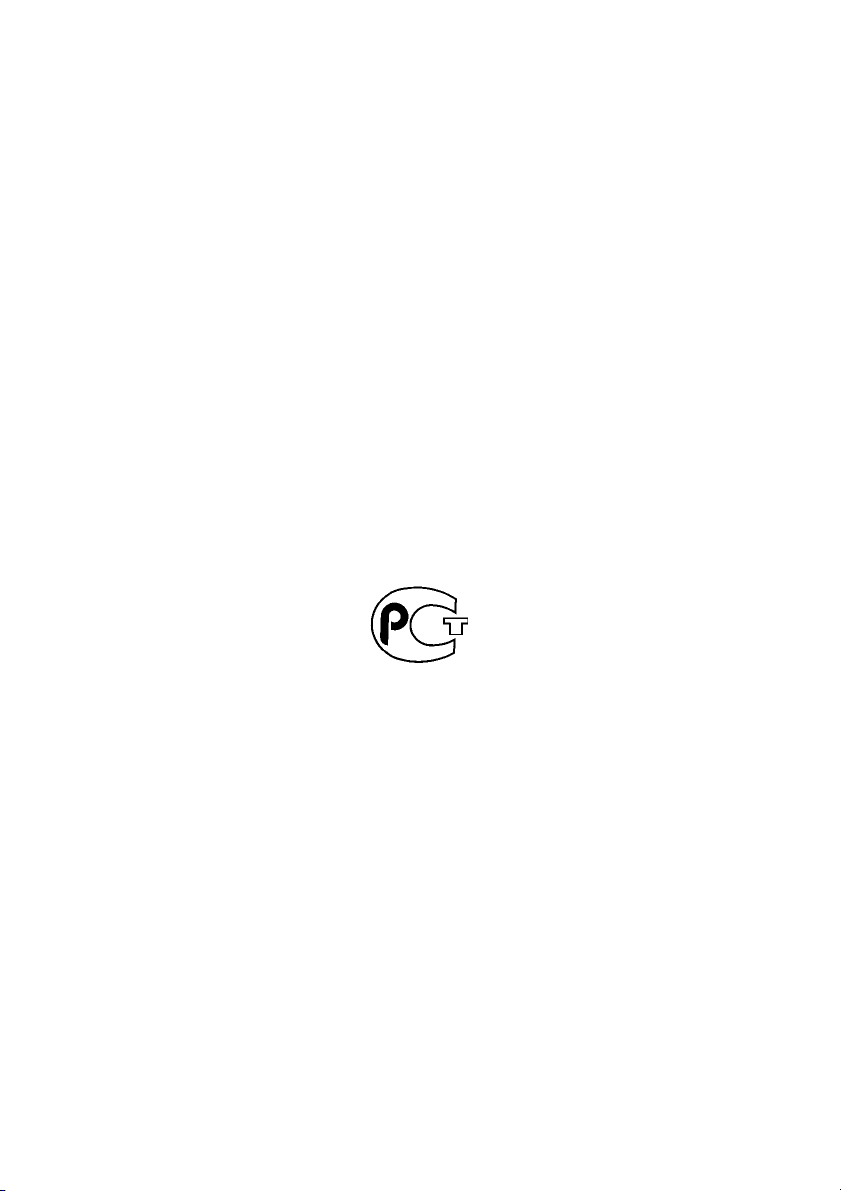
ME96
Официальный эксклюзивный дистрибьютор
TRIA INTERNATIONAL LTD.
117334 Москва, 5-й Донской проезд, д. 15, стр. 11
Москва, Россия
òåë. (495) 642-08-08
www.tria.ru
Гарантийный ремонт
СЕРВИС-ЦЕНТР «СтудиоСаунд Сервис»
117334, 5-й Донской проезд, д. 15, стр. 11
Россия, Москва
òåë.: (495) 787-88-02
ALPINE ELECTRONICS MARKETING, INC.
Адрес производителя:
1-1-8 Nishi Gotanda,
Shinagawa-ku,
Tokyo 141-0031, Japan
Page 2

Автомобильная мультимедийная станция
R
IVA-D105R
Руководство по эксплуатации
R
Официальный эксклюзивный дистрибьютор
TRIA INTERNATIONAL LTD.
117334, 5-й Донской проезд, д. 15, стр. 11
Москва, Россия
òåë. (495) 642-08-08
www.tria.ru
Гарантийный ремонт
СЕРВИС-ЦЕНТР «СтудиоСаунд Сервис»
117334, 5-й Донской проезд, д. 15, стр. 11
Россия, Москва
òåë.: (495) 787-88-02
Пожалуйста, ознакомьтесь с данным руководством перед началом
эксплуатации аппарата.
Page 3
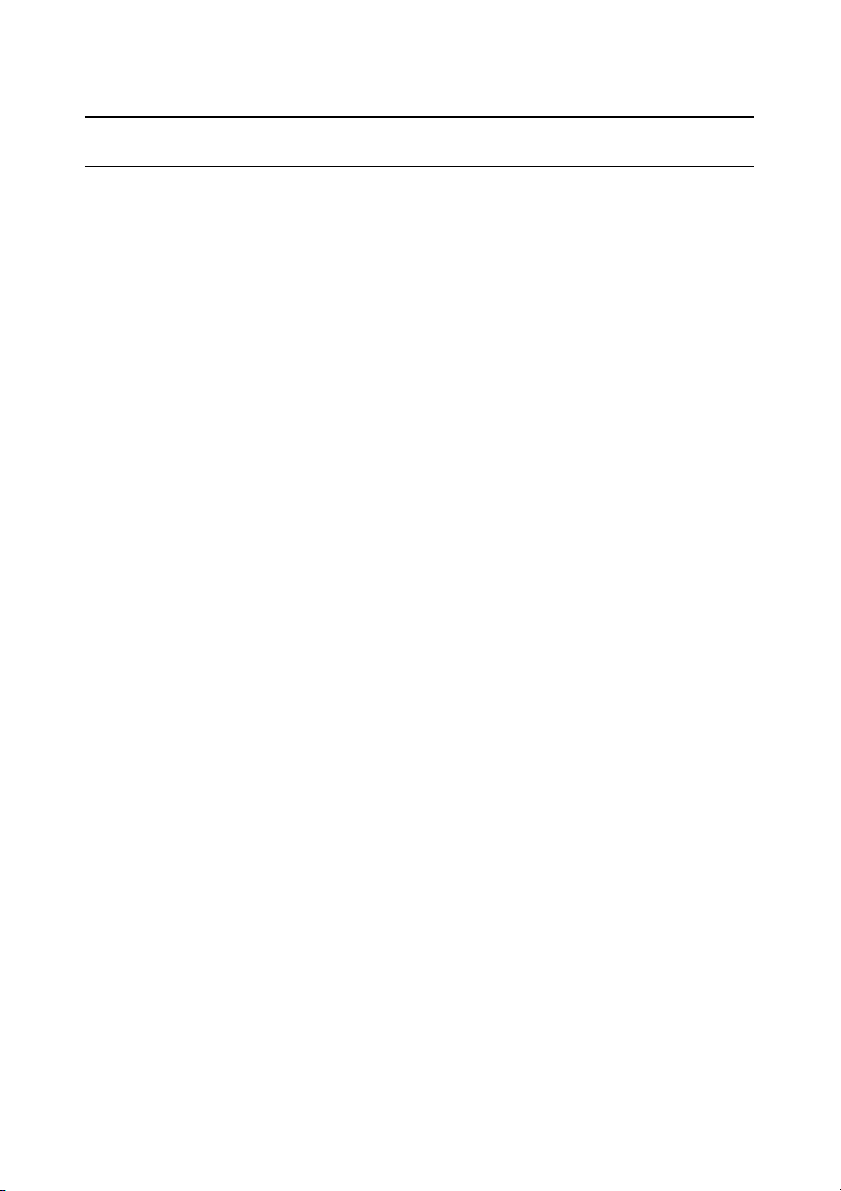
Содержание
МЕРЫ ПРЕДОСТОРОЖНОСТИ
ПРЕДУПРЕЖДЕНИЕ........................................................................................................4
МЕРЫ ПРЕДОСТОРОЖНОСТИ.....................................................................................5
ВНИМАНИЕ........................................................................................................................5
Основные операции
Комплектация.................................................................................................................14
Расположение элементов управления...........................................................................15
Снятие и установка передней панели .............................................................................16
Инициализация системы................................................................................................16
Включение и выключение питания ............................................................................17
Открытие/закрытие монитора ....................................................................................17
Установка монитора в плоское положение................................................................18
Регулировка громкости.................................................................................................18
Функция мгновенного понижения уровня громкости (MUTE)......................................18
Просмотр дисплея.........................................................................................................18
Управление с помощью сенсорных кнопок дисплея..........................................18
Выбор источника.....................................................................................................19
Отображение экрана с цифровой клавиатурой...................................................20
Радио
Прослушивание радиостанций.....................................................................................21
Сохранение в памяти предустановленных станций вручную...................................22
Функция автоматического запоминания станций.......................................................22
Настройка на предустановленную станцию..............................................................22
Работа в режиме RDS
Включение и выключение режима поиска альтернативных частот (AF)..................23
Прием информации о ситуациях на дорогах.................................................................23
PTY-настройка (настройка по типу программы).........................................................24
Прием информации о ситуации на дорогах во время прослушивания
компакт-диска или радиопередачи..........................................................................24
Режим приоритетного приема новостей.......................................................................25
Отображение радио-текста............................................................................................25
CD/MP3/WMA/ÀAÑ
Воспроизведение...........................................................................................................26
Повторное воспроизведение.......................................................................................27
M.I.X. (Воспроизведение в случайной последовательности).................................28
Выбор папок (только для МР3/WMA/AAC-дисков)......................................................28
Информация относительно формата МР3/WMA/АAС................................................29
DVD/Video CD
Воспроизведение дисков............................................................................................33
Отображения экрана режима DVD.......................................................................33
Если отображается экран меню...........................................................................35
Отображение верхнего экрана меню...................................................................36
Отображение экрана меню...................................................................................36
Отображение экрана управления с использованием меню.............................37
Поиск программы...........................................................................................................37
Поиск плэй-листа...........................................................................................................37
Остановка воспроизведения (функция PRE STOP).....................................................37
Остановка воспроизведения.......................................................................................38
Ускоренное воспроизведение вперед/назад..............................................................38
Поиск начала эпизодов или треков..................................................................................38
2
Page 4
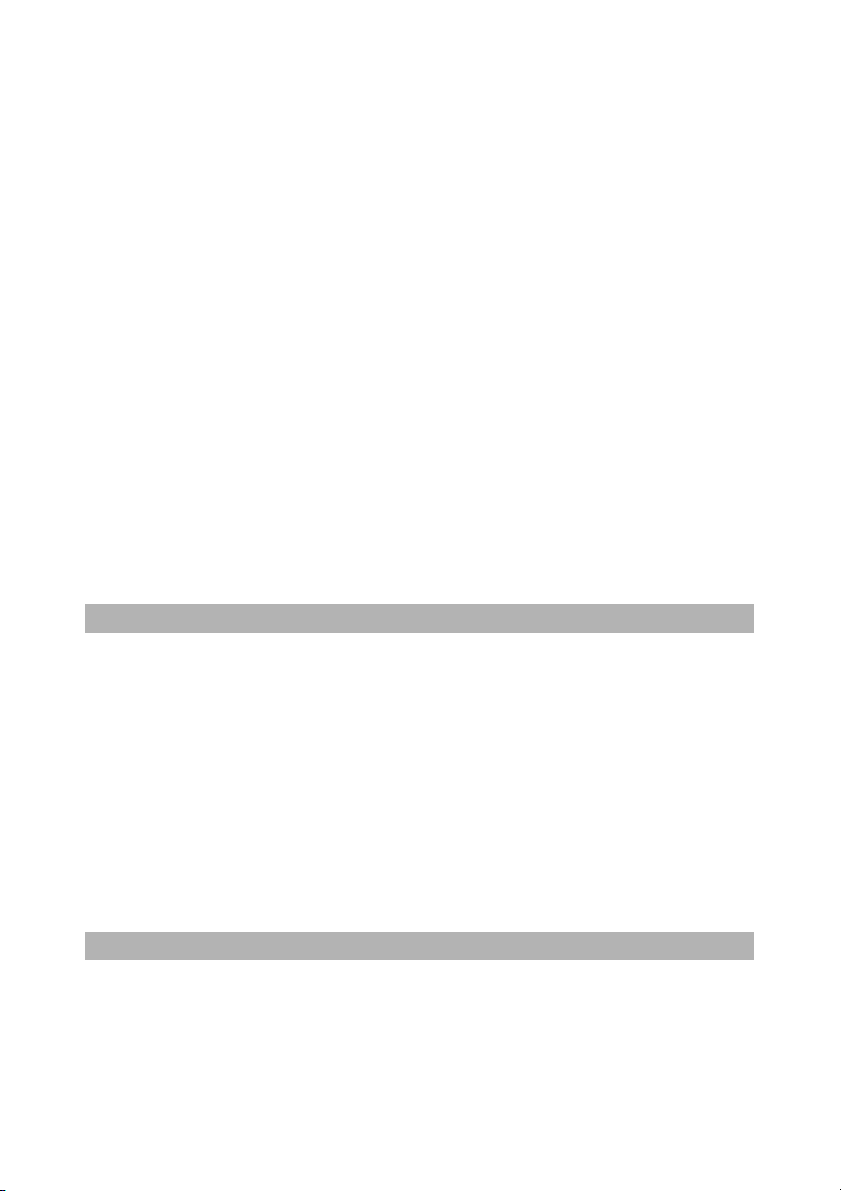
Воспроизведение стоп-кадров (пауза)............................................................................39
Покадровое воспроизведение вперед/назад.............................................................39
Замедленное воспроизведение...................................................................................39
Выбор программы (функция SKIP)...................................................................................40
Выбор плэй-листа (функция SKIP)................................................................................40
Выбор папки...................................................................................................................40
Повторное воспроизведение.......................................................................................40
Поиск по номеру заглавия / группы / программы / плэй-листа / папки.....................42
Прямой поиск по номеру эпизода, трека или файла...................................................43
Выбор ракурса съемки..................................................................................................43
Перелистывание страниц вперед/назад.....................................................................44
Выбор языка звуковой дорожки...................................................................................44
Переключение субтитров (языка субтитров)............................................................45
Переключение из меню диска...............................................................................45
Отображение информации о диске (для DVD/Video CD)..............................................46
Информация о формате DivX....................................................................................46
Другие полезные функции
Настройка звука............................................................................................................47
Функция поиска.............................................................................................................49
Функция одновременного воспроизведения двух источников
программы («Rear Select»)...........................................................................................51
Выбор режима отображения картинки........................................................................51
Переключение только видео источника (функция «Simultaneous»)..........................52
Отмена функции «Simultaneous»...........................................................................52
Режим затемнения дисплея (BLACKOUT)...................................................................52
Установка режима прерывания картинкой с камеры заднего вида..........................53
Настройка
Настройки DVD-проигрывателя
Операции по настройке DVD-проигрывателя............................................................53
Изменение настроек языка...................................................................................55
Установка языка меню..........................................................................................55
Установка языка звуковой дорожки.....................................................................55
Установка языка субтитров..................................................................................55
Изменение установки кода страны.....................................................................56
Установка уровня рейтинга (защиты от несанкционированного доступа).....56
Изменение настройки цифрового выхода..........................................................57
Установка режима сведения звукового сигнала (DOWNMIX)...........................58
Изменение настроек телевизионного экрана.....................................................59
Установка кода бонусной группы.........................................................................60
Установка режима воспроизведения DVD-Audio диска....................................60
Установка для выбора типа воспроизводимых файлов.....................................60
Воспроизведение данных формата MP3/WMA/AAC...........................................60
Отображение информации о DivX-диске..............................................................61
Установка режима воспроизведения Video CD...................................................61
Настройка РАДИОПРИЕМНИКА
Операции по изменению настроек радиоприемника.................................................61
Отображение RDS времени...................................................................................62
Выравнивание уровней сигналов источников....................................................62
Установка PI SEEK...................................................................................................62
Прием региональных (местных) RDS станций....................................................62
Выбор языка при отображении на дисплее информации PTY (типа программы)...62
Установка для приема сигнала о чрезвычайной ситуации (PTY31).................62
3
Page 5
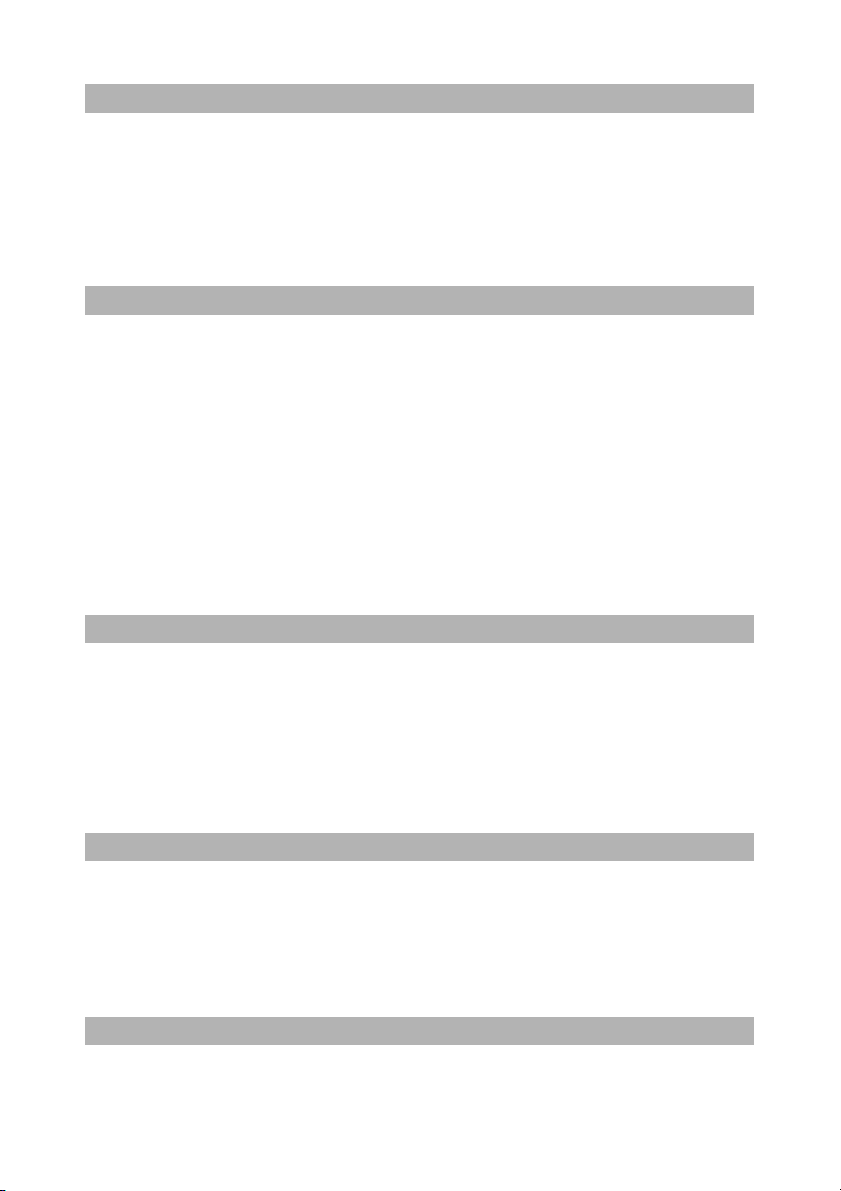
ОСНОВНЫЕ настройки
Операции по изменению основных настроек............................................................63
Отображение времени...........................................................................................63
Установка времени.................................................................................................63
Установка для перевода часов в режим летнего времени...............................64
Демонстрационный режим.....................................................................................64
Функция управления сигналом звукового подтверждения (ВЕЕР).....................64
Установка для прокручивания на дисплее текстовой информации...................64
Переключение на русский шрифт.........................................................................65
Регулировка уровня яркости подсветки кнопок в ночное время.....................65
СИСТЕМНЫЕ настройки
Операции с системными настройками.......................................................................65
Установка режима прерывания внешним устройством.....................................66
Установка индикатора-иконки режима прерывания..........................................66
Переключение функции датчика ДУ......................................................................66
Установка навигационного режима......................................................................67
Установка режима прерывания сообщениями навигационной системы.........67
Установка режима AUX.........................................................................................68
Настройка уровня звукового сигнала внешнего источника..............................68
Выбор установки для USB-адаптера....................................................................68
Установка режима камеры заднего вида............................................................68
Установка выходного сигнала изображения/звука.............................................69
Установка BLUETOOTH-соединения (BLUETOOTH IN).........................................69
Выбор установки для кнопки VISUAL...................................................................69
Изменение цвета подсветки кнопок управления...............................................69
Включение/выключение сабвуфера......................................................................70
Установка цифрового выхода..............................................................................70
Настройки ДИСПЛЕЯ
Операции по изменению настроек дисплея...............................................................70
Изменение угла наклона монитора.......................................................................71
Установка режима автоматического открытия / закрытия монитора..............71
Управление подсветкой дисплея............................................................................71
Установка минимального уровня подсветки дисплея.........................................71
Установка режима автоматического перебора фоновых текстур..................72
Выбор фоновых текстур..........................................................................................72
Выбор цвета подсветки шрифта...........................................................................72
Включение/выключение виброрежима сенсорной панели.................................72
Настройка сенсорной панели.................................................................................73
Настройка визуальных параметров (VISUAL EQTM)
Операции по изменению настроек визуальных параметров...................................73
Выбор настроек режима VISUAL EQ (Пользовательские настройки)................73
Настройка яркости изображения.............................................................................74
Настройка цветности изображения......................................................................74
Настройка цветового тона изображения...............................................................74
Настройка контрастности изображения...............................................................75
Настройка качества изображения........................................................................75
Сохранение настроек VISUAL EQ...........................................................................75
Загрузка данных
Загрузка данных BACKGROUND..................................................................................76
4
Page 6
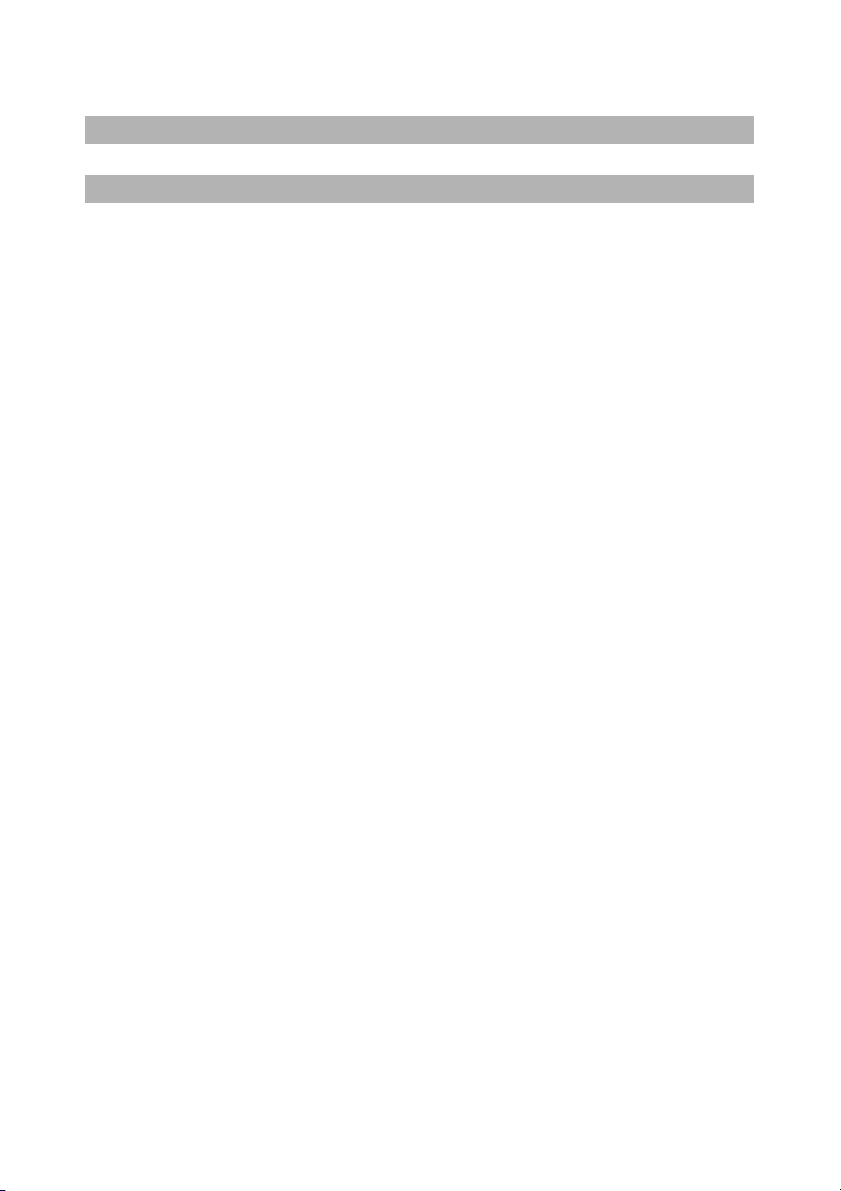
Настройка звука
Операции в режиме DVD 5.1CH
Операции в режиме DVD 5.1 CH...................................................................................77
Операции с внешним процессором звука
Внешний процессор звука (приобретается дополнительно).....................................77
Процедура настройки режима Dolby Surround............................................................78
Настройка акустических систем................................................................................79
Установка режима MX на внешнем процессоре звука.................................................80
Настройка сабвуферного фильтра НЧ.........................................................................81
Настройка кроссовера.................................................................................................81
Выполнение временной коррекции (TCR) вручную........................................................82
Переключение фазы.......................................................................................................84
Настройки графического эквалайзера........................................................................84
Настройки параметрического эквалайзера................................................................84
Настройка режима управления басом........................................................................85
Настройка режима “Bass Compressor”..................................................................86
Настройка режима фокусировки баса (Bass Focus)............................................86
Настройка акустических систем................................................................................86
Установка режима “Dolby Digital”..................................................................................87
Настройка звукового образа (BI-PHANTOM)..........................................................87
Подмешивание баса в тыловой канал (REAR MIX)..............................................87
Получение громкого и динамичного звучания (LISTENING MODE).....................88
Настройка уровней акустических систем (OUTPUT LEVEL).............................88
Установка выходного сигнала (OUTPUT MODE)..................................................89
Настройка уровня DVD................................................................................................89
Сохранение настроек в памяти..................................................................................90
Использование режима Pro LogicII..............................................................................90
Настройка линейного сигнала РСМ..............................................................................91
Навигационная система (приобретается дополнительно)
Управление навигационной системой (приобретается дополнительно)..................92
Операции с портативной навигационной системой (приобретается дополнительно)...92
Дополнительные устройства (приобретаются дополнительно)
Управление дополнительными устройствами (приобретаются дополнительно)....93
Операции с TUE-T200DVB (приобретается дополнительно)
Управление TUE-T200DVB (приобретается дополнительно)....................................93
Чейнджер компакт-дисков (приобретается дополнительно)
Управление чейнджером компакт-дисков (приобретается дополнительно)..........94
Управление несколькими чейнджерами компакт-дисков
(приобретаются дополнительно).................................................................................95
iPod-плеер (опция)
Воспроизведение..........................................................................................................96
Поиск необходимой песни............................................................................................97
Поиск по имени исполнителя.................................................................................97
Функция прямого поиска..............................................................................................98
Выбор плэй-листа / исполнителя / альбома / жанра / композитора / подкаста.........98
Воспроизведение в случайной последовательности (M.I.X.)...................................99
Повторное воспроизведение......................................................................................100
5
Page 7
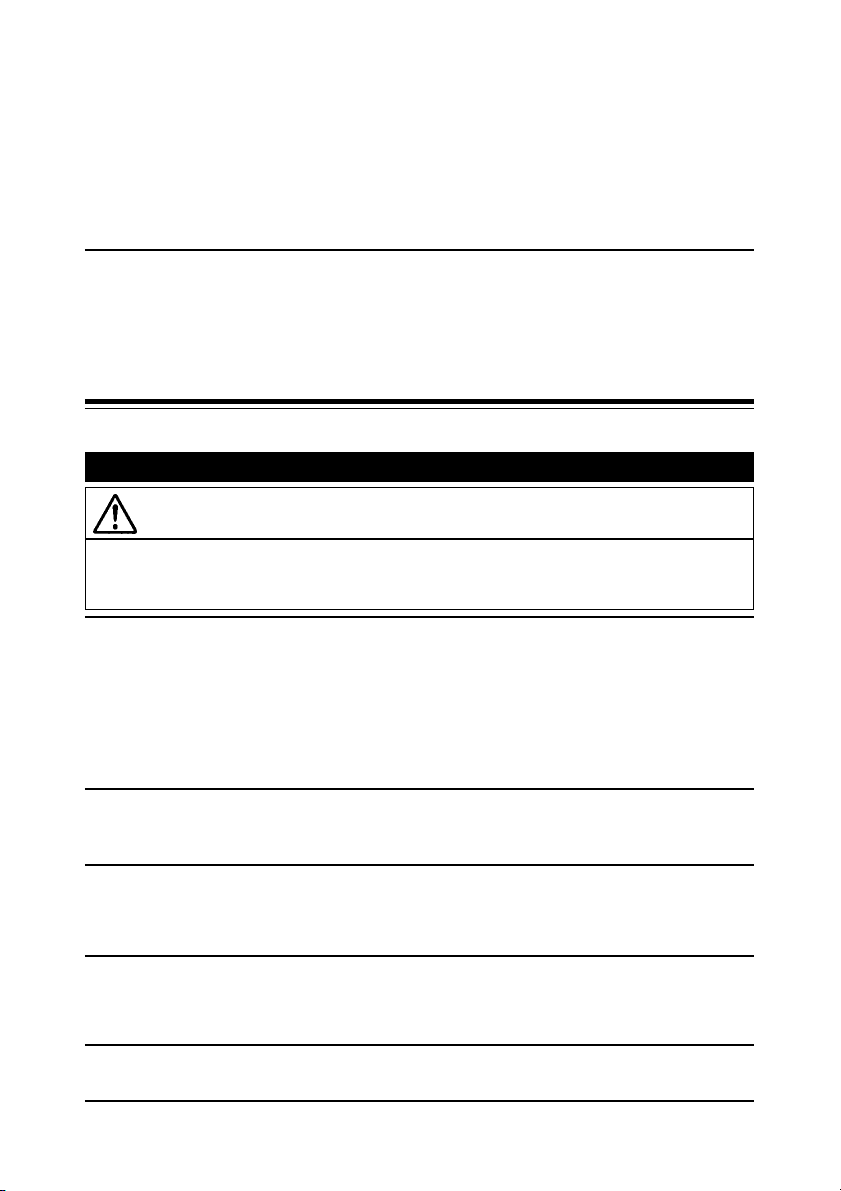
Справочная информация
Информация о DVD-дисках........................................................................................100
Терминология................................................................................................................101
Таблица кодов языков и их расшифровка.................................................................102
Таблица кодов стран и их расшифровка...................................................................103
Возможные неполадки и способы их устранения........................................................104
Технические характеристики........................................................................................111
Установка и подсоединения
Предостережения .........................................................................................................113
Меры предосторожности ................................................................................................114
Установка .......................................................................................................................115
Подсоединения...............................................................................................................119
Пример системного подсоединения...........................................................................122
ИНСТРУКЦИИ ПО ЭКСПЛУАТАЦИИ
ПРЕДУПРЕЖДЕНИЕ
ПРЕДУПРЕЖДЕНИЕ
Данный символ предупреждает пользователя о наличии важных инструкций
по эксплуатации. Несоблюдение данных инструкций может привести к травме
или смертельному исходу.
ПРОИЗВОДИТЕ ИНСТАЛЛЯЦИЮ ДАННОЙ СИСТЕМЫ В СООТВЕТСТВИИ С
ИНСТРУКЦИЯМИ, СОГЛАСНО КОТОРЫМ ВОДИТЕЛЬ БУДЕТ ЛИШЕН ВОЗМОЖНОСТИ
ПРОСМАТРИВАТЬ ТЕЛЕ/ВИДЕО ПРОГРАММЫ ДО ПОЛНОЙ ОСТАНОВКИ АВТОМОБИЛЯ
И АКТИВИЗАЦИИ СТОЯНОЧНОГО ТОРМОЗА.
Просмотр водителем теле/видео программ во время движения автомобиля
категорически запрещен. Поэтому не допускайте таких вариантов инсталляции
системы, при которых водитель получает возможность смотреть теле/видео программы
во время движения автомобиля. Это отвлекает внимание водителя от дороги и может
стать причиной ДТП и серьезных увечий водителя и пассажиров.
ИЗБЕГАЙТЕ ПРОСМОТРА ВИДЕОПРОГРАММ ВО ВРЕМЯ ДВИЖЕНИЯ.
Просмотр видеопрограммы во время движения автомобиля может отвлечь внимание
водителя от дороги и стать причиной ДТП.
НЕ ОТВЛЕКАЙТЕ ВАШЕ ВНИМАНИЕ НА УПРАВЛЕНИЕ СИСТЕМОЙ ВО ВРЕМЯ ДВИЖЕНИЯ.
Выполнение сложных настроек во время движения может отвлечь внимание водителя
от дороги и стать причиной несчастного случая. Управление аппаратом необходимо
осуществлять после полной остановки автомобиля в безопасном месте.
УСТАНАВЛИВАЙТЕ ТАКОЙ УРОВЕНЬ ГРОМКОСТИ, ПРИ КОТОРОМ ВЫ МОЖЕТЕ
СЛЫШАТЬ ВНЕШНИЕ ШУМЫ ВО ВРЕМЯ ДВИЖЕНИЯ.
Управление автомобилем при отсутствии возможности воспринимать внешние шумы
может стать причиной несчастного случая.
СВЕДИТЕ К МИНИМУМУ ПРОСМОТР ДИСПЛЕЯ ПРИ УПРАВЛЕНИИ АВТОМОБИЛЕМ.
Это может отвлечь внимание водителя от дороги и стать причиной аварии.
6
Page 8
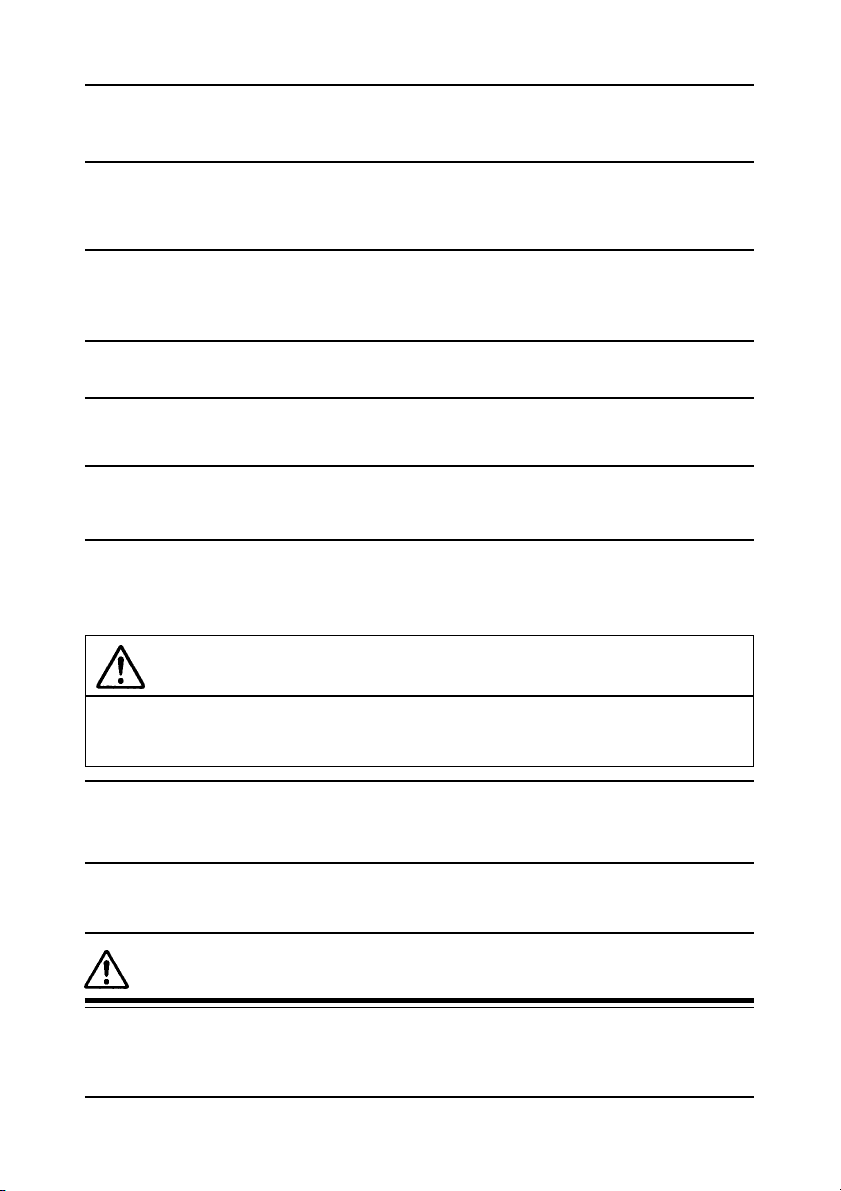
ЗАПРЕЩАЕТСЯ РАЗБИРАТЬ ИЛИ МОДИФИЦИРОВАТЬ ДАННЫЙ АППАРАТ.
Данные действия могут привести к несчастному случаю, возгоранию или поражению
электрическим током.
УСТАНАВЛИВАЙТЕ СИСТЕМУ ТОЛЬКО В АВТОМОБИЛЯХ С 12 В ЗАЗЕМЛЕНИЕМ НА
МИНУС (-).
(В случае сомнений проконсультируйтесь у вашего дилера.)
Невыполнение этого требования может стать причиной возгорания и т.п.
ХРАНИТЕ НЕБОЛЬШИЕ ПРЕДМЕТЫ, НАПРИМЕР, БАТАРЕЙКИ, ВНЕ ДОСЯГАЕМОСТИ
ДЕТЕЙ.
Следите за тем, чтобы они случайно не были проглочены детьми. В противном случае
немедленно обратитесь к врачу.
ПРИ ЗАМЕНЕ ПРЕДОХРАНИТЕЛЕЙ ИСПОЛЬЗУЙТЕ АНАЛОГИЧНЫЕ ПО НОМИНАЛУ.
В противном случае может произойти возгорание или поражение электрическим током.
НЕ ПЕРЕКРЫВАЙТЕ ВЕНТИЛЯЦИОННЫЕ ПРОРЕЗИ И ПАНЕЛИ РАДИАТОРА.
Блокирование данных приспособлений может стать причиной внутреннего перегрева
и возгорания.
ПОДКЛЮЧАЙТЕ АППАРАТ ТОЛЬКО К ИСТОЧНИКУ ПОСТОЯННОГО ТОКА 12В.
Использование иных источников питания может стать причиной возгорания,
электрического удара и прочих повреждений.
НЕ ДОПУСКАЙТЕ ПОПАДАНИЯ РУК, ПАЛЬЦЕВ И ПОСТОРОННИХ ПРЕДМЕТОВ В
ЗАГРУЗОЧНЫЕ ПАЗЫ ИЛИ ЗАЗОРЫ.
Подобные действия могут стать причиной несчастного случая или вывода из строя
вашего устройства.
ВНИМАНИЕ
Данный символ предупреждает пользователя о наличии важных инструкций
по эксплуатации. Несоблюдение требований данных инструкций может
привести к травме или выходу из строя вашего устройства.
В СЛУЧАЕ НЕИСПРАВНОСТИ НЕМЕДЛЕННО ПРЕКРАТИТЕ ЭКСПЛУАТАЦИЮ АППАРАТА.
Несоблюдение данных инструкций может привести к несчастному случаю или травме.
Верните аппарат вашему авторизованному дилеру Alpine или в ближайший сервисный
центр Alpine для ремонта.
ДЕРЖИТЕ ПАЛЬЦЫ КАК МОЖНО ДАЛЬШЕ ОТ ДВИЖУЩИХСЯ ПАНЕЛИ УПРАВЛЕНИЯ
И МОНИТОРА.
В противном случае существует риск получения травмы или повреждения системы.
МЕРЫ ПРЕДОСТОРОЖНОСТИ
Чистка
Производите периодическую чистку аппарата с помощью мягкой сухой ткани. Для
удаления жирных пятен смочите ткань в чистой воде. Использование чистящих средств
может привести к стиранию краски или повреждению пластиковых деталей корпуса.
7
Page 9
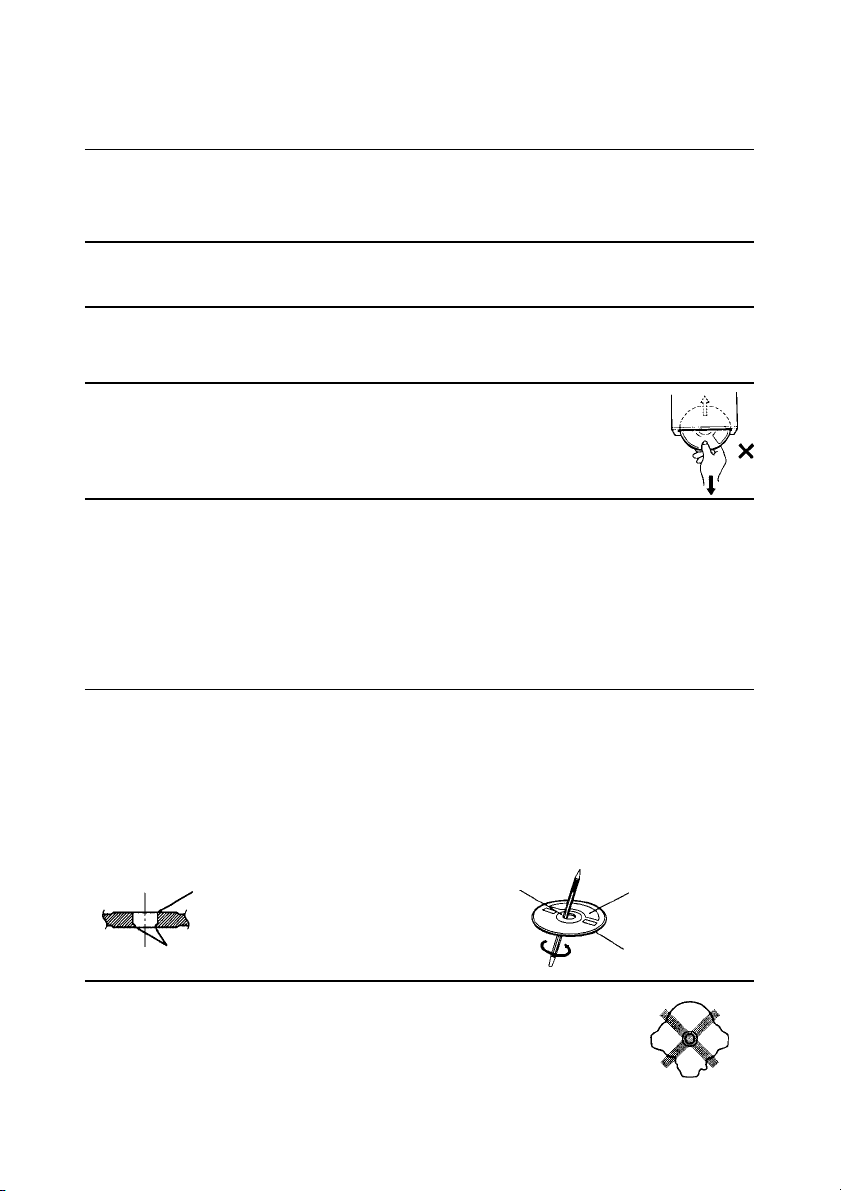
Система тепловой защиты
Перед включением аппарата, убедитесь, что температура в салоне автомобиля
находится в диапазоне +45°С ÷ 0°Ñ.
Конденсация влаги
Во время воспроизведения диска вы можете уловить колебания звука, вызванные
конденсацией. В этом случае извлеките диск из аппарата и выждите около одного часа
до полного испарения влаги.
Поврежденные диски
Не пытайтесь воспроизвести треснувшие, поцарапанные или деформированные диски.
Использование некачественного диска может сильно повредить механизм воспроизведения.
Óõîä
При возникновении проблем не пытайтесь починить аппарат собственными силами.
Верните его дилеру “Alpine” или отнесите в ближайшую Сервисную службу “Alpine” для его ремонта.
Никогда не производите следующих действий:
Не пытайтесь задержать движение диска или вытянуть его обратно во
время автоматической загрузки диска в приемное устройство
проигрывателя.
Не пытайтесь вставить диск, если отключено электропитание аппарата.
Загрузка дисков
В ваш проигрыватель можно одновременно установить только один диск. Не пытайтесь
загрузить более одного диска.
Диск должен загружаться в аппарат этикеткой вверх. При неправильной загрузке диска
на дисплее проигрывателя отображается сообщение «DISC ERROR». Если это сообщение
не сбрасывается даже в случае правильной загрузки диска, нажмите на переключатель
сброса (RESET) острым предметом, например, шариковой ручкой.
При движении по очень плохой дороге, во время воспроизведения записи могут появляться
пропуски, но это не грозит повреждениями проигрывателю или поверхности диска.
Новые диски
При неправильной установке диска или при установке диска с неровными
поверхностями на дисплее отображается сообщение «DISC ERROR».
Если при правильной установке нового диска он был вытолкнут наружу, проведите
пальцем по внешнему краю и по краю центрального отверстия диска. Маленькие
неровности или заусеницы могут быть причиной сбоев в процессе загрузки диска.
Чтобы устранить заусеницы, проведите по внешнему краю диска и по краю центрального
отверстия шариковой ручкой или подобным предметом, затем вставьте диск обратно
в приемное устройство.
Центральное отверстие
Заусеницы
Диски нестандартной конфигурации
Используйте только круглые диски.
Никогда не пользуйтесь дисками иной конфигурации, так как это может
привести к выходу из строя механизма вашего аппарата.
8
Центральное
отверстие
Новый диск
Наружные заусеницы
Page 10
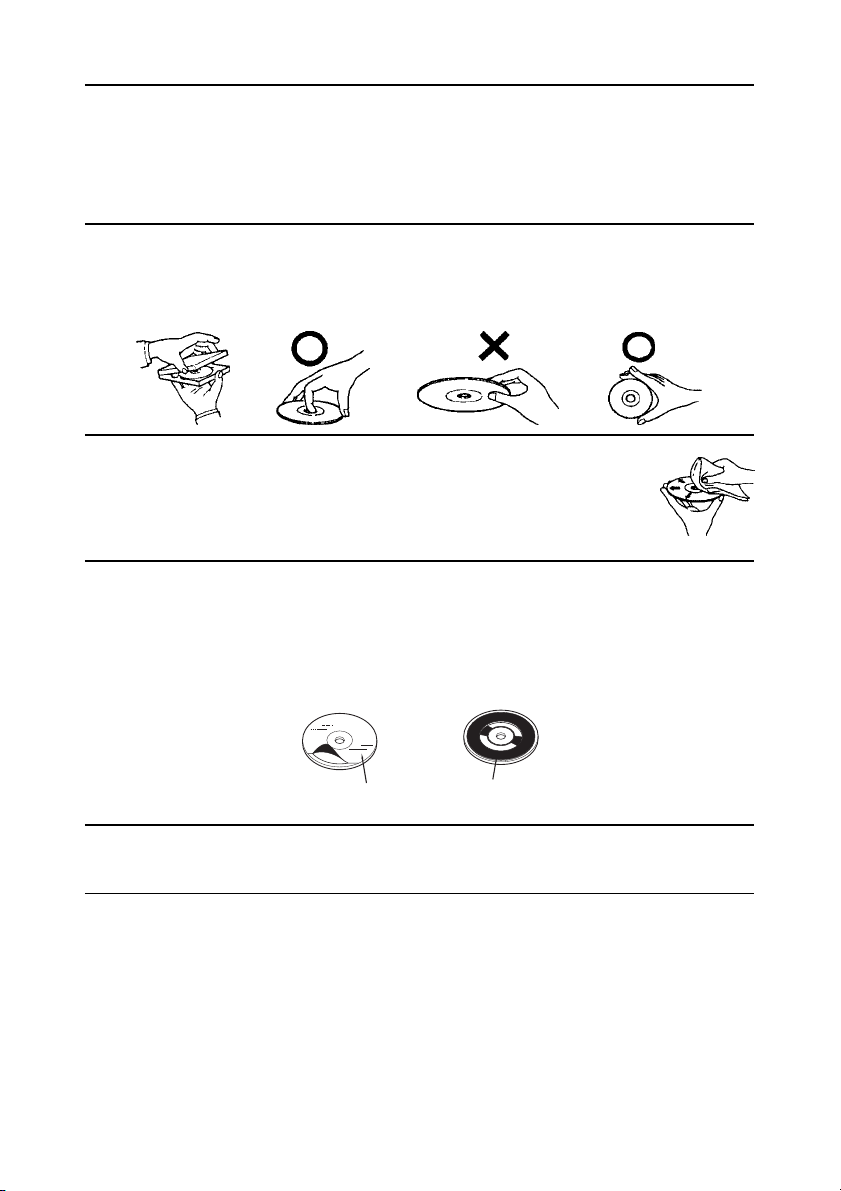
Место установки
Не устанавливайте IVA-D105R в местах, подверженных воздействию следующих
факторов:
• прямого солнечного света и жары;
• высокой влажности и воды;
• чрезмерной запыленности;
• сильной вибрации.
Правильное обращение с дисками
При использовании диска не роняйте его. Держите диск таким образом, чтобы не
оставлять отпечатки пальцев на его поверхности. Не приклеивайте пленку, бумагу или
самоклеющиеся наклейки на диск. Не пишите на диске.
ПРАВИЛЬНО ПРАВИЛЬНОНЕПРАВИЛЬНО
Чистка диска
Отпечатки пальцев, пыль и грязь на поверхности DVD-диска могут
привести к пропускам во время воспроизведения. Для чистки диска
протрите его поверхность мягкой чистой тканью в направлении от центра
к внешнему краю. При сильном загрязнении поверхности диска смочите
ткань в слабом растворе моющего средства.
Принадлежности для диска
В продаже имеются различные принадлежности, предназначенные для защиты
поверхности диска и улучшения качества звучания. Однако большинство из них влияет
на толщину и/или диаметр диска. Использование подобных принадлежностей может
привести к несоответствию диска стандартным техническим характеристикам и
создать проблемы при работе проигрывателя. Мы не рекомендуем использование
подобных принадлежностей на дисках, воспроизводимых на проигрывателях DVDдисков «Alpine».
Прозрачная бумага
Обращение со съемной передней панелью
• Не подвергайте переднюю панель воздействию дождя и влаги.
• Не роняйте и не ударяйте панель.
• После выключения системы на мониторе могут оставаться слабоконтрастные
контуры последнего изображения. Этот эффект характерен для используемых в
системе ЖК-технологий и не свидетельствуют о ее неисправности.
• В условиях низких температур на экране может наблюдаться временная потеря
контрастности изображения. После непродолжительного прогрева системы
изображение придет в норму.
Аппараты Alpine, оборудованные шиной Ai-NET, при подключении к IVA-D105R могут
управляться с ее передней панели. В зависимости от подключенных аппаратов, функции
и индикации дисплея будут различаться. За дополнительной информацией обратитесь
к вашему дилеру Alpine.
Стабилизатор диска
9
Page 11
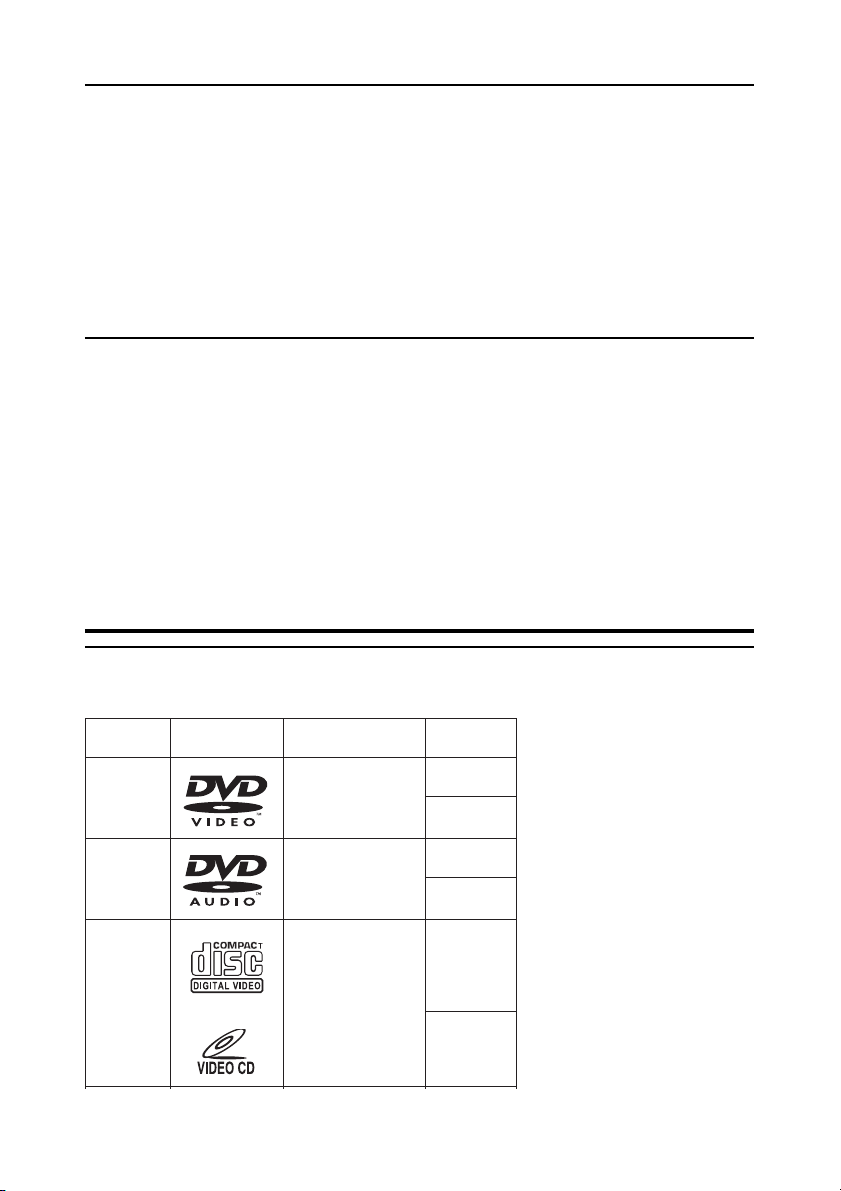
Управление отдельными функциями данного устройства представляет собой
достаточно сложный процесс. Учитывая это обстоятельство, мы сочли
необходимым внести эти функции в специальное экранное меню. Это ограничивает
возможность управления данными функциями во время движения автомобиля.
Таким образом, эффективное управление этими функциями возможно только во
время парковки автомобиля, чтобы не отвлекать внимание водителя от управления
автомобилем и обеспечить безопасность водителя и пассажиров.
Во время движения автомобиля невозможно выполнить такие процедуры, как
настройки процессора звука. В этом случае необходимо припарковать автомобиль
и задействовать ручной тормоз, как описано в настоящем руководстве по
эксплуатации. При попытке выполнить эти операции во время управления
автомобилем, на дисплей выводится сообщение “CAN`T OPERATE WHILE DRIVING”
(“Выполнение этой операции во время управления автомобилем невозможно”).
• IVA-D105R потребляет небольшой ток даже в выключенном состоянии. Если красный
провод прерывателя питания (АСС) подключен непосредственно к плюсовой (+) клемме
автомобильного аккумулятора, последний может разрядиться. Если этот провод не
снабжен выключателем, его следует отключить от клеммы в случае, если автомобиль
не будет использоваться в течение продолжительного периода времени.
Для упрощения этой процедуры может использоваться однополюсный выключатель
SPST (продается отдельно). Тогда при покидании автомобиля вы можете просто
перевести его в положение OFF (Выкл.). Перед использованием IVA-D105R переведите
выключатель в положение ON (Вкл.). За информацией об установке выключателя
обратитесь к разделу “Схема подсоединения однополюсного выключателя (стр. 118).
В случае отсутствия возможности отключения провода прерывателя питания (зажигания)
необходимо отсоединить его от клеммы автомобильного аккумулятора, если вы не
предполагаете использовать автомобиль в течение продолжительного времени.
Диски, воспроизводимые на данном аппарате
Воспроизводимые диски
Диски, перечисленные ниже, можно воспроизводить на данном аппарате.
Обозначение
(логотип)
Записанный
материал
Размер
диска
DVD
Video
DVD
Audio
Video CD
10
Аудио + видео
12 ñì*
8 ñì
12 ñì*
Аудио + видео
8 ñì
12 ñì
Аудио + видео
8 ñì
Page 12
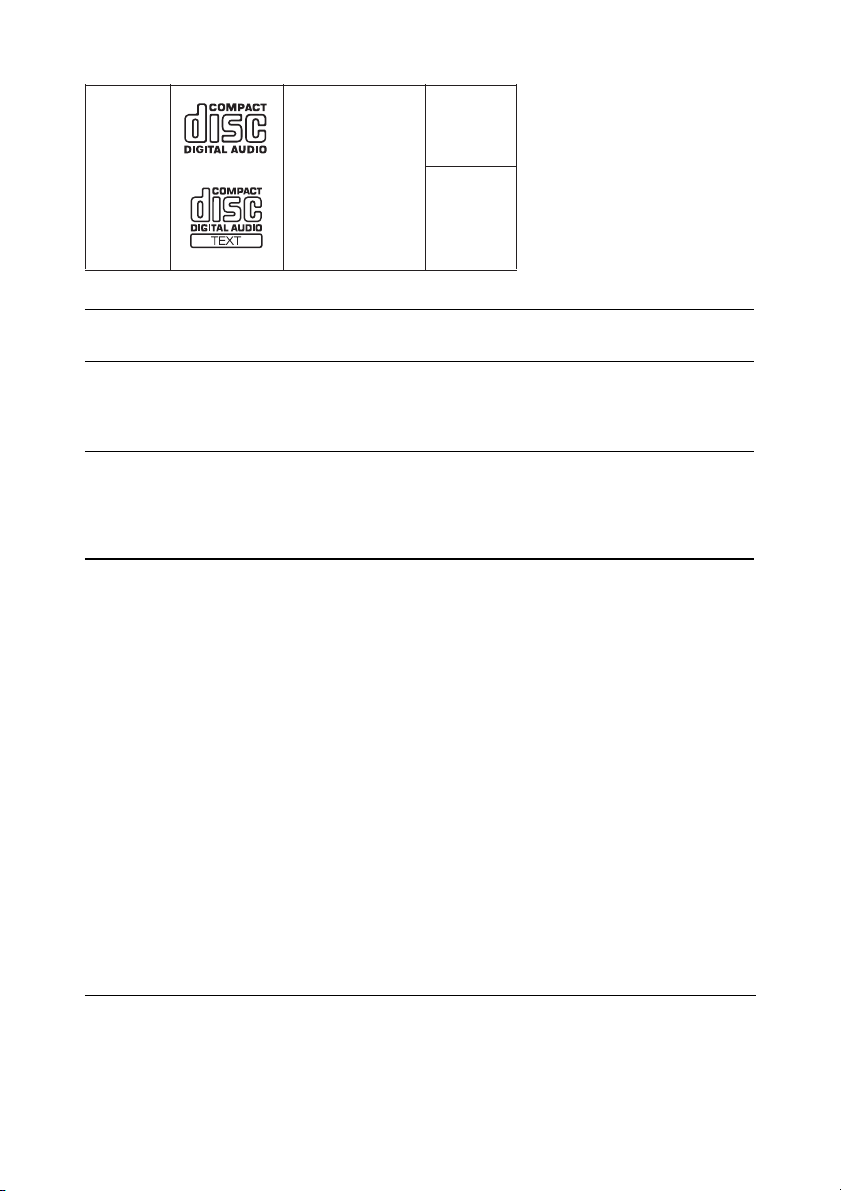
12 ñì
Музыкальный СD
* Совместим с двухслойными DVD
Диски, которые не поддерживаются системой данного аппарата
DVD-ROM, DVD-RAM, CD-ROM (за исключением MP3/WMA/ААС-файлов), photo CD и т.д.
Двойные диски
Данный аппарат не поддерживает воспроизведение двойных дисков (DualDisc).
Использование дисков этого типа может привести к повреждению аппарата или самого
диска в процессе его загрузки / извлечения.
Video CD
Этот DVD-проигрыватель совместим с дисками Video-CD, поддерживающими функцию
управления воспроизведением (PBC) версии 2.0.
«PBC» – это функция, позволяющая вам использовать записанные на диске меню для
поиска желаемой сцены и просмотра различной информации в диалоговом режиме.
Примечания относительно используемых дисков (CD/CD-R/CD-RW)
При использовании неспецифицированных компакт-дисков нормальное
воспроизведение не гарантируется.
На данной системе вы можете воспроизводить аудио записи, записанные в форматах
CD-R (записываемые CD) / CD-RW (перезаписываемые CD). Вы также имеете
возможность воспроизводить диски CD-R/CD-RW, содержащие аудио файлы формата
МР3/WMA/ААС.
• Не гарантируется воспроизведение на данной системе следующих компакт-дисков:
Треснувших компакт-дисков, компакт-дисков с отпечатками пальцев, компактдисков, подвергнувшихся воздействию высоких температур или солнечных лучей
(например, оставленных в автомобиле или приемном устройстве данной системы),
компакт-дисков, записанных в нестабильных условиях записи, компакт-дисков, не
предназначенных для воспроизведения в аудио системах, компакт-дисков с
некорректной записью, а также защищенных от копирования компакт-дисков.
• Используйте диски с файлами МР3/WMA/ААС, записанными в поддерживаемом данной
системой формате. За более подробной информацией обратитесь к стр. 29-32.
Аудио
8 ñì
(CD-
сингл)
Примечание относительно использования дисков формата CD-R/CD-RW
• В случае невозможности воспроизведения дисков CD-R/CD-RW убедитесь в том,
что была завершена сессия (финализация).
• При необходимости выполните финализацию диска CD-R/CD-RW и попробуйте
воспроизвести его еще раз.
Советы для желающих создать собственные записи на CD
IVA-D105R предназначен для воспроизведения дисков формата DVD Video, DVD Audio,
Video CD, Audio CD, DivX и снабжен встроенным МР3/WMA/ААС-декодером.
Приведенная ниже информация призвана помочь вам при создании ваших собственных
музыкальных CD (как аудио CD, так и файлов МР3/WMA/ААС, записанных на диски CDR/RW).
11
Page 13
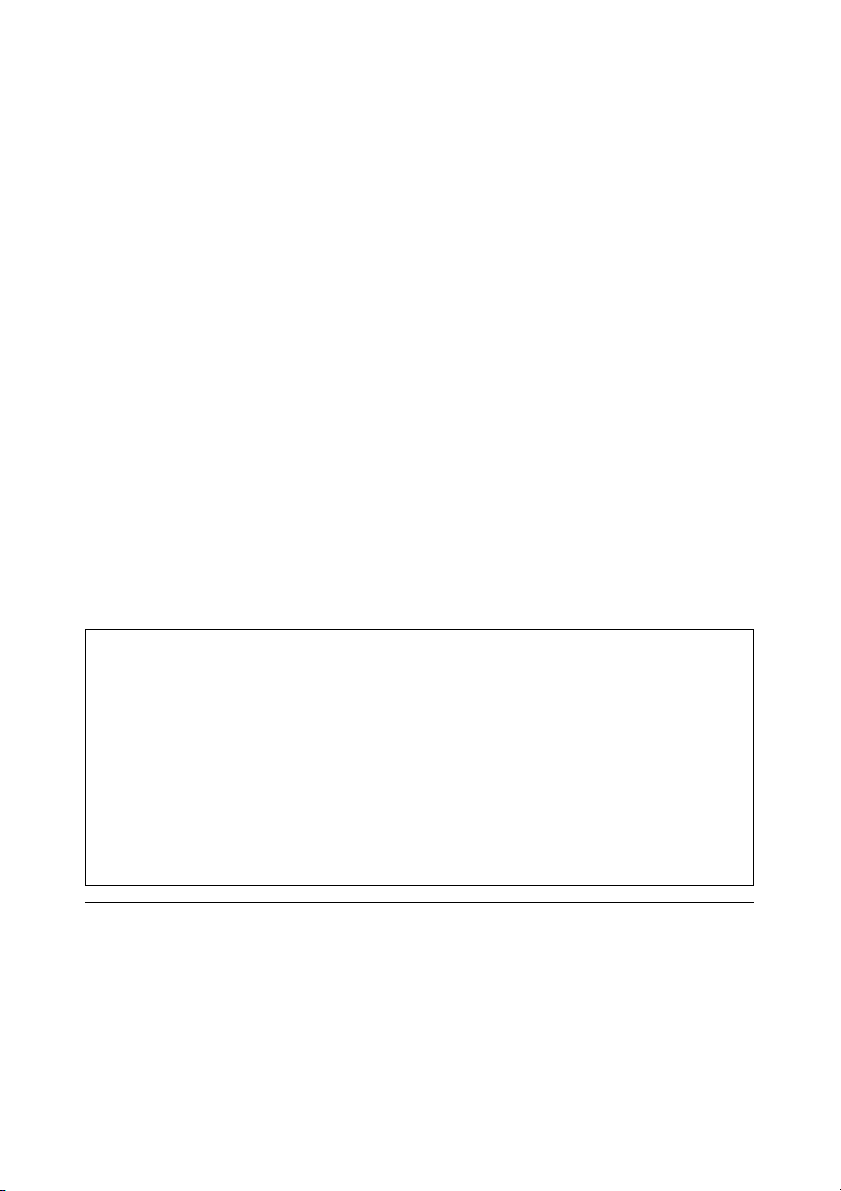
В чем различие дисков формата Audio и МР3/WMA/ААС?
Audio CD представляют собой тот же формат, в котором записываются приобретаемые
вами в магазине коммерческие компакт-диски, снабженные маркировкой CD-DA. Формат
МР3 (MPEG-1 Audio Layer 3 / WMA (Windows Media Audio) / ААС (Advanced Audio Coding))
представляет собой информационный файл, при создании которого использовалась
специальная схема сжатия данных для уменьшения размера исходного музыкального
файла*.
Комбинированные CD-R/RW диски (Audio + МР3/WMA/ААС):
IVA-D105R может считывать любой сектор диска. Вы можете выбрать опцию CD-DA
для воспроизведения аудио секции диска или опцию МР3/WMA/ААС для воспроизведения
МР3/WMA/ААС секции диска.*
Мультисессионные CD-R/RW диски:
Остановка какой-либо записи на диске означает завершение одной сессии. В том случае,
если диск не был закрыт (финализирован), на диск могут быть записаны дополнительные
данные. При выполнении последующих записей данный диск становится
«мультисессионным». IVA-D105R обеспечивает считывание только мультисессионных
дисков, отформатированных в формате DATA (МР3/WMA/ААС файлы).
Правильно отформатированные диски формата МР3/WMA:
Для обеспечения корректного воспроизведения используйте процедуру
форматирования дисков в соответствии со стандартом ISO 9660. В процессе
озаглавливания дисков вы можете воспользоваться стандартами ISO уровень 1
(стандарт 8.3 DOS), уровень 2 (32 символа) или Joliet (длинные наименования файлов
под Windows или Macintosh)*.
* За дополнительной информацией обращайтесь к руководству по эксплуатации.
Уход за компакт-дисками (CD / CD-R / CD-RW)
• Не касайтесь рабочей поверхности диска.
• Не оставляйте диск на солнце.
• Не приклеивайте этикетки и не пишите на диске.
• Протирайте диск от пыли и грязи.
• Проверяйте диск на наличие заусениц.
• Не используйте дополнительные принадлежности для дисков.
Не оставляйте диски в автомобиле или устройстве на длительное время.
Никогда не оставляйте диски на солнце.
Эти диски восприимчивы к высокой температуре и влажности окружающей среды,
что, в свою очередь, может привести к сбоям в их работе.
Использование дисков DVD-R/DVD-RW/DVD+R/DVD+RW
• Данный аппарат совместим только с дисками, записанными в режиме DVD-Video,
DVD-VR и DivX.
• Обратите внимание на тот факт, что система данного DVD-проигрывателя не
допускает воспроизведение нефинализированных дисков (т.е. дисков, в процессе
записи которых используется специальный алгоритм обработки данных,
позволяющий осуществлять воспроизведение только на DVD-плеерах).
• В зависимости от используемой записывающей аппаратуры и формата диска,
воспроизведение отдельных дисков может быть недоступно.
12
Page 14
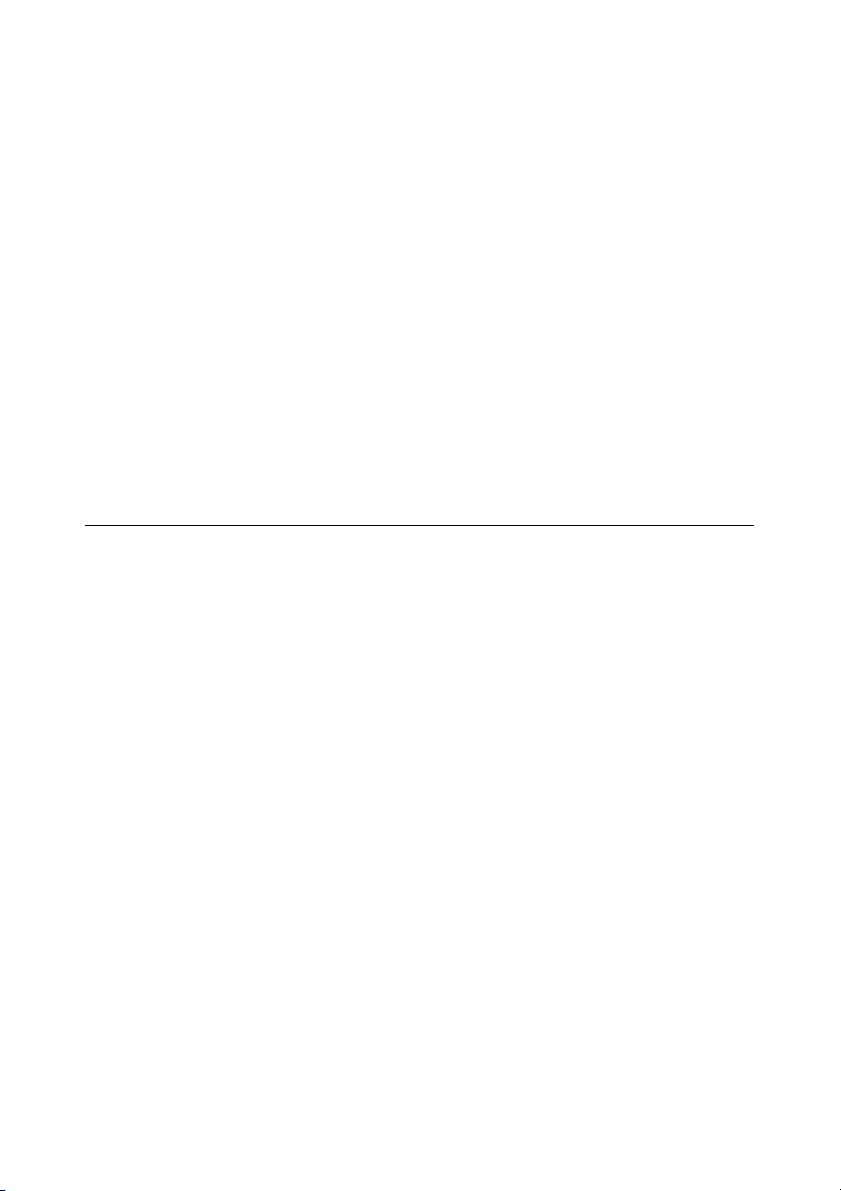
• Не гарантируется воспроизведение дисков или файлов, снабженных системой
защиты от копирования. Некоторые системы записи могут неправильно
отформатировать скопированные файлы, в результате чего становится
невозможным их корректное воспроизведение.
• В следующих случаях корректное воспроизведение дисков системой данного
аппарата не гарантируется:
- дисков, записанных определенными DVD-рекордерами;
- некоторых дисков нестандартной конфигурации;
- треснувших дисков;
- загрязненных дисков,
а также в случае загрязнения линз считывающего устройства или наличия
конденсата внутри аппарата.
• Убедитесь, что выполняются все предостережения по обращению с вашими DVDR/DVD-RW/DVD+R/DVD+RW-дисками.
• Не наклеивайте на верхнюю сторону диска стикеры или кусочки скотча.
• По сравнению с обычными дисками, DVD-R/DVD-RW/DVD+R/DVD+RW-диски в большей
степени подвержены воздействию тепла, влажности и прямого солнечного света.
Поэтому во избежание повреждения дисков не оставляйте их в автомобиле и
подобных местах.
• Диапазон рабочих температур при воспроизведении дисков:
для DVD-R/DVD-RW: -25 ÷ +70°Ñ
äëÿ DVD+R/DVD+RW: +5 ÷ +55°Ñ
Терминология
Заглавие (Title)
Если на DVD запрограммированы заглавия, то они являются наибольшей единицей
деления записанной на диске информации.
Эпизод (Chapter)
Каждое заглавие может быть разделено на меньшие элементы, называемые эпизодами.
Это могут быть определенные сцены фильма или музыкальные фрагменты.
• Этот продукт использует технологию защиты авторских прав в соответствии
с некоторыми патентами США и другими правами на интеллектуальную
собственность, принадлежащими Macrovision Corporation и другим владельцам
прав. Использование этой технологии должно быть санкционировано Macrovision
Corporation и нацелено только на домашнее или другое ограниченное применение,
только если другое ее применение не санкционировано Macrovision Corporation.
Восстановление алгоритма работы или разборка запрещены.
• Произведено по лицензии Dolby Laboratories. «Dolby», «Pro Logic» и двойной
символ «D» являются торговыми марками Dolby Laboratories.
• «DTS» и «DTS Digital Surround» являются торговыми марками Digital Theater
Systems, inc.
• Windows Media и логотип “Windows” являются торговыми марками или
зарегистри-рованными торговыми знаками Microsoft Corporation в США и/
или других странах.
• Apple, логотип Apple и iPod являются товарными знаками Apple Computer,
Inc, зарегистрированными в США и других странах.
• Технология кодирования звуковых сигналов “MPEG Layer-3” используется
по лицензии, полученной от Fraunhofer LLS and Thomson”.
13
Page 15
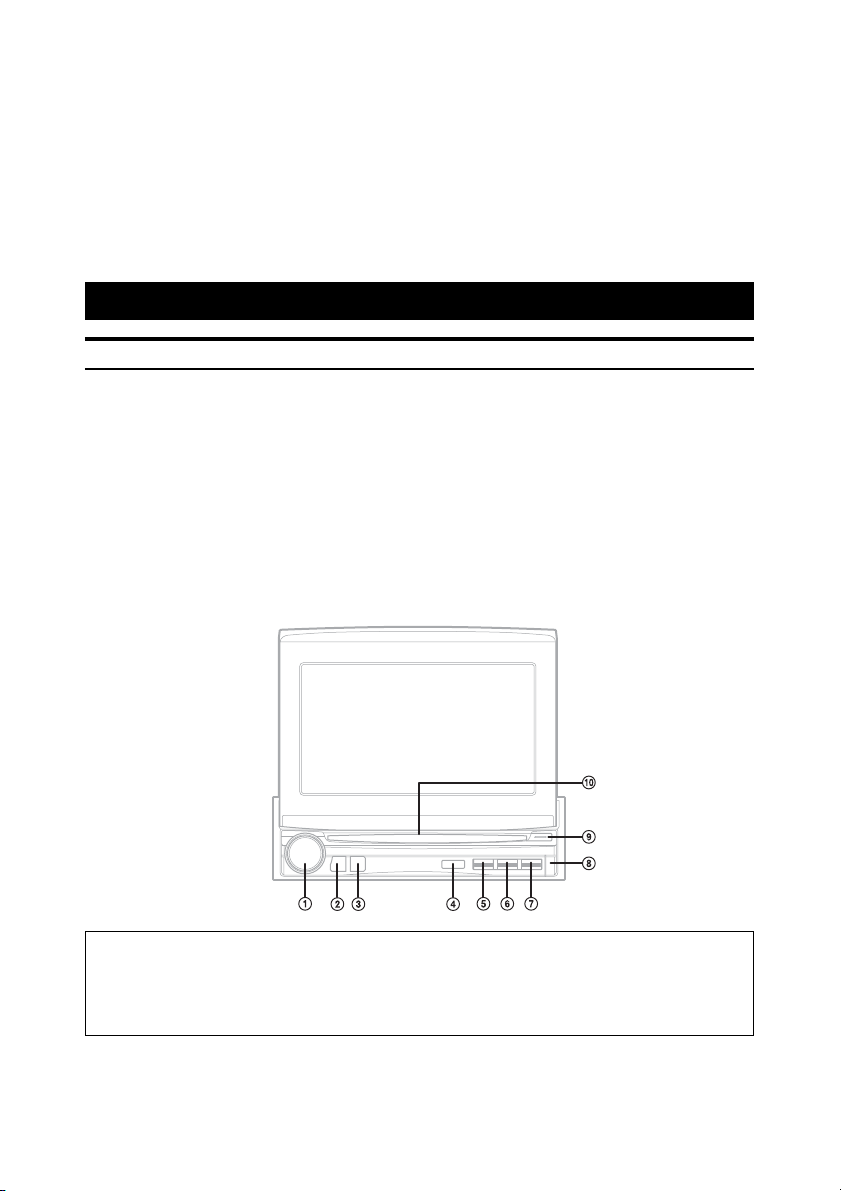
• Данный продукт предназначен только для частного, некоммерческого
использования и не предоставляет пользователю никаких прав по его
использованию в каких-либо коммерческих целях, например, при
любом способе радиовещания в реальном времени, передаче данных
посредством Internet или любых других сетей, а также с помощью любых
других электронных систем, таких как платное аудио или аудио по
требованию. Для использования данного продукта в вышеперечисленных
целях необходимо наличие специального разрешения. За более подробной
информацией по данному вопросу обращайтесь на сайт www.mp3licensing.com.
Основные операции
Комплектация
• Головное устройство...........................................................................................................1
• Кабель питания..................................................................................................................1
• Кабель PreOUT/AUX..............................................................................................................1
• Монтажная коробка ...........................................................................................................1
• Кронштейн ............................................................................................................................2
• Болт с потайной головкой (М4 х 3) .........................................................................................8
• Винт с шестигранной головкой и шайбой (М4 х 6) .................................................................4
• Резиновая заглушка...........................................................................................................1
• Болт с шестигранной головкой ..............................................................................................1
• Передняя рамка ................................................................................................................1
• Защитный футляр для передней панели...............................................................................1
• Руководство по эксплуатации ..............................................................................................1
Возможность подключения к интерфейсному блоку дистанционного управления
Вы можете управлять системой с помощью штатных органов управления аудио
системой вашего автомобиля, если произведено подключение интерфейсного блока
дистанционного управления “Alpine” (приобретается отдельно). Более подробную
информацию вы можете получить у авторизованного дилера “Alpine”.
14
Page 16
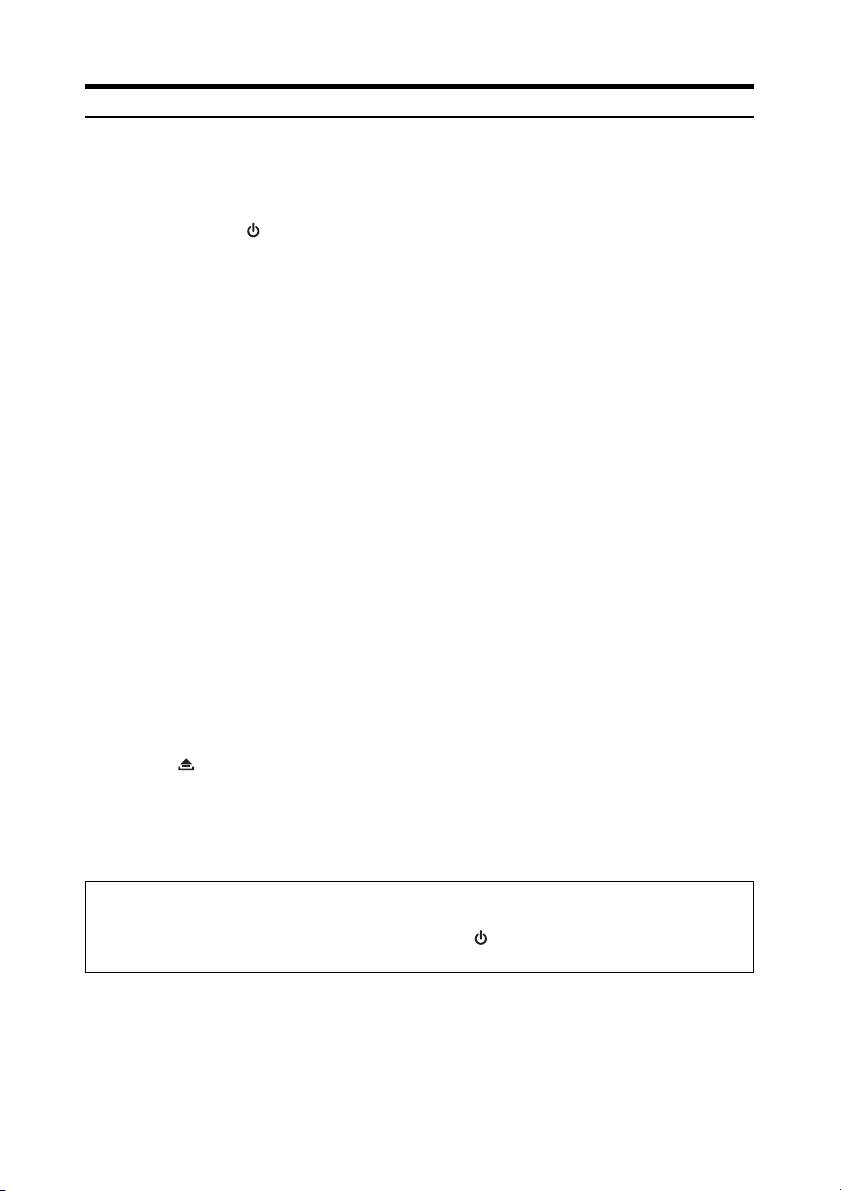
Расположение элементов управления
1 Ручка управления / ТА / MODE
Используется для регулировки уровня громкости путем вращения по и против часовой
стрелки. Однократное нажатие служит для включения и выключения режима Т.INFO.
Продолжительное нажатие (свыше 2-х секунд) отображает экран настройки
параметров звука.
2 Кнопка SOURCE/
Служит для включения питания. Продолжительное нажатие (свыше 2-х секунд)
используется для выключения питания.
В положении открытого монитора: Вызов экрана выбора источников.
В положении закрытого монитора: Выбор источника.
3 Кнопка BAND/RDS
В режиме радио: для выбора диапазона.
В режиме видеоисточника (за исключением экрана навигационной системы): для
переключения режима дисплея.
Нажмите и удерживайте не менее 2-х секунд для отображения экрана RDS в режиме
FM радио.
4 Датчик ДУ
Направьте передатчик сигналов приобретенного дополнительно пульта ДУ на этот
датчик в диапазоне 2 м.
5 Кнопка VISUAL
Продолжительное нажатие (свыше 2-х секунд) служит для вызова экрана
визуальных настроек (VISUAL). В случае, если в разделе “Выбор установки для
кнопки VISUAL” (стр. 69) была выбрана опция VISUAL, однократное нажатие данной
кнопки служит для вызова экрана визуальных настроек (VISUAL); в случае выбора
опции NAV однократное нажатие данной кнопки служит для вызова навигационного
экрана.
6 Кнопка OPEN/CLOSE/FLAT
Используется для открытия монитора. Для закрытия монитора нажмите и
удерживайте данную кнопку не менее 2-х секунд.
В положении открытого монитора нажатие данной кнопки переводит его в плоское
положение.
7 Кнопка
Служит для извлечения диска.
8 Кнопка
Служит для отсоединения передней панели.
9 Индикатор “DISC IN”
Загорается при загрузке диска в проигрыватель.
0 Индикатор “POWER”
Загорается при включении питания.
00
0
00
О системе обозначения кнопок, используемой в данном руководстве
• Кнопки, расположенные на лицевой панели данного аппарата, обозначаются
жирным шрифтом (например, SOURCE/ ). Сенсорные кнопки дисплея
выделяются жирным шрифтом и заключаются в скобки [ ] (например, [BAND]).
15
Page 17
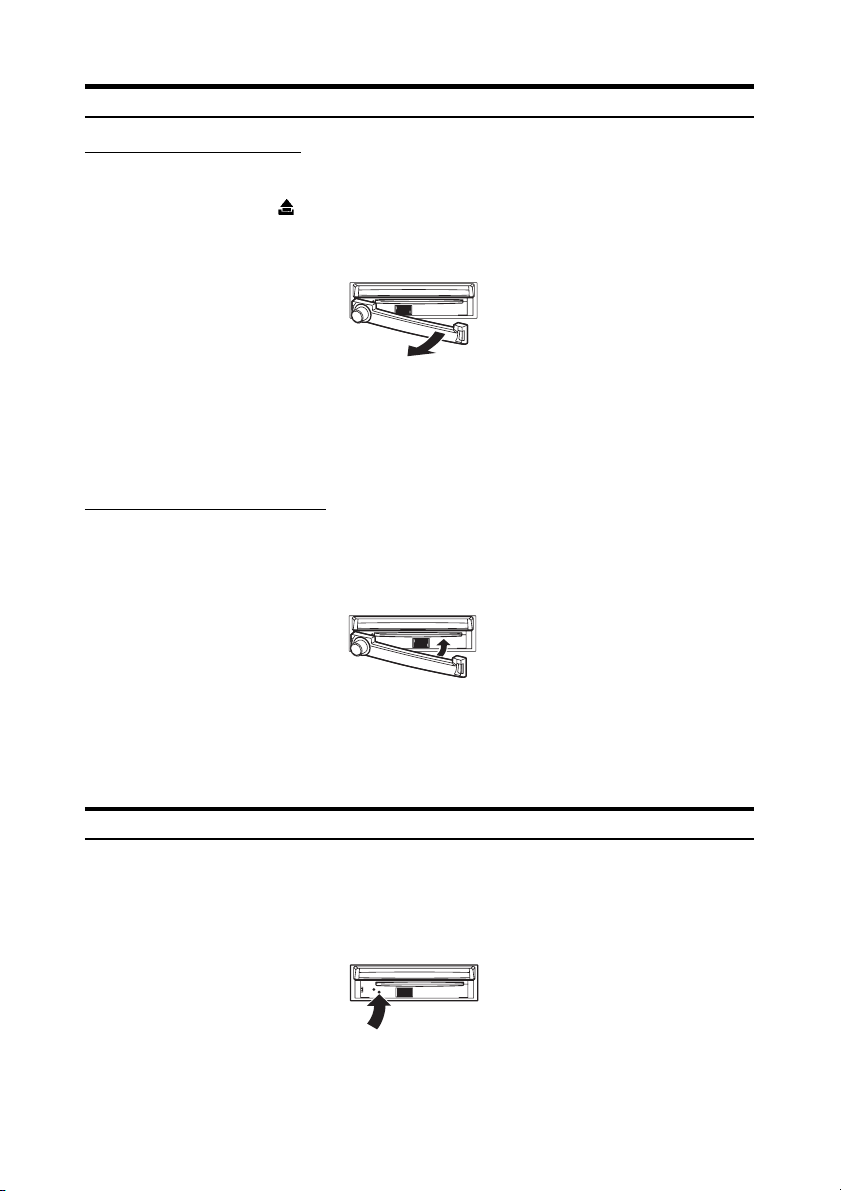
Снятие и установка передней панели
Снятие передней панели
1
Отключите питание аппарата.
Нажимайте кнопку , расположенную в правом нижнем углу, до выхода
2
панели из ее ниши.
Возьмитесь за правую сторону панели и снимите ее с прибора.
3
• При использовании в нормальных условиях панель управления может
нагреваться (в особенности это касается соединительных разъемов). Однако
это не является неисправностью.
• Храните панель управления в предназначенном для этой цели специальном
футляре.
Установка передней панели
Вначале вставьте левую сторону передней панели в гнездо аппарата.
1
Совместите паз на передней панели с выступами в нише аппарата.
Прижмите правую сторону передней панели к нише аппарата до ее полной
2
фиксации.
• Перед тем, как подсоединить переднюю панель, убедитесь в отсутствии
грязи и пыли в местах соединения и посторонних предметов между панелью и
аппаратом.
• Осторожно подсоедините переднюю панель, удерживая ее за края во избежание
случайного нажатия кнопок.
Инициализация системы
Сразу же после установки системы или ее подключения к автомобильному аккумулятору
необходимо выполнить процедуру инициализации. Для этого отсоедините переднюю
панель системы. Слева от разъема имеется небольшое отверстие. Нажмите при помощи
шариковой ручки или любого другого предмета с заостренным концом кнопку сброса,
расположенную в этом отверстии.
Кнопка сброса
• Во время выполнения процедуры инициализации в положении закрытого монитора
функциональные кнопки системы не действуют.
16
Page 18
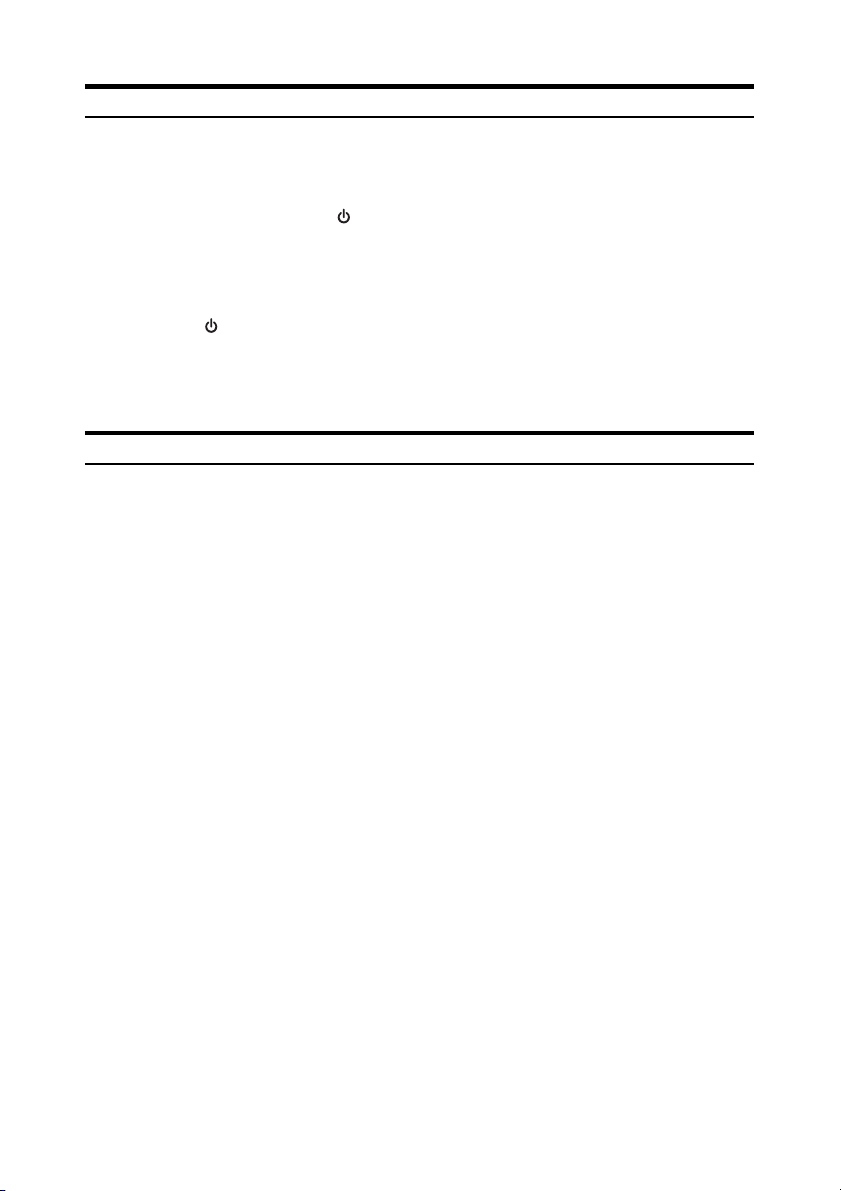
Включение и выключение питания
Некоторые функции данной системы недоступны во время движения автомобиля.
Поэтому перед тем, как приступить к выполнению этих функций, припаркуйте
автомобиль в безопасном месте и поставьте его на стояночный тормоз.
SOURSOUR
Нажмите кнопку
1
CE/CE/
SOUR
CE/ , чтобы включить аппарат.
SOURSOUR
CE/CE/
• Система может быть включена нажатием любой кнопки, за исключением
OPEN/CLOSE, FLAT è 0.
Для выключения системы нажмите и удерживайте не менее 2-х секунд кнопку
2
SOURCE/SOURCE/
SOURCE/ .
SOURCE/SOURCE/
• Некоторые операции недоступны во время движения автомобиля. В этом случае
сначала остановите автомобиль и воспользуйтесь стояночным тормозом, а
затем выполните требуемую операцию.
Открытие/закрытие монитора
Нажмите кнопку
1
Система трижды издаст звуковой сигнал и монитор автоматически выдвинется из
корпуса.
2
Нажмите и удерживайте не менее 2-х секунд кнопку
Система трижды издаст звуковой сигнал, после чего монитор автоматически
закроется.
• Никогда не производите процедуру открытия и закрытия монитора вручную. Это
может привести к выходу системы из строя.
• На заводе-изготовителе монитор устанавливается под углом 90°. В зависимости
от особенностей салона автомобиля, при выдвижении монитора он может задеть
приборную панель. С целью предотвращения подобных ситуаций вы можете
отрегулировать угол наклона монитора и сохранить его в памяти системы (см.
раздел «Изменение угла наклона монитора» на стр. 71). Установка угла наклона
монитора сохраняется в памяти системы даже при ее отсоединении от
аккумуляторной батареи.
• IVA-D105R является точным устройством. При аккуратном обращении вы
сможете наслаждаться его великолепными возможностями в течение долгого
времени.
• Если в процессе поднятия монитор встретит препятствие, система издаст
предупредительный сигнал и немедленно остановит движение. В этом случае
удалите препятствие и в течение 2-х секунд удерживайте в нажатом положении
кнопку OPEN, чтобы завершить процедуру закрытия монитора.
• Когда подвижный монитор открыт, не устанавливайте на него никаких предметов,
а также не стучите и не давите на открытый монитор. Невыполнение этих
условий может привести к повреждению механизма.
• При низкой температуре окружающей среды дисплей может оставаться черным
в течение некоторого времени с момента включения питания. Изображение
появится, как только жидкокристаллический дисплей прогреется.
• В целях обеспечения вашей безопасности, некоторые операции недоступны во
время движения автомобиля. В этом случае сначала остановите автомобиль и
воспользуйтесь стояночным тормозом, а затем выполните требуемую операцию.
OPENOPEN
OPEN.
OPENOPEN
OPEN (CLOSE)OPEN (CLOSE)
OPEN (CLOSE).
OPEN (CLOSE)OPEN (CLOSE)
17
Page 19
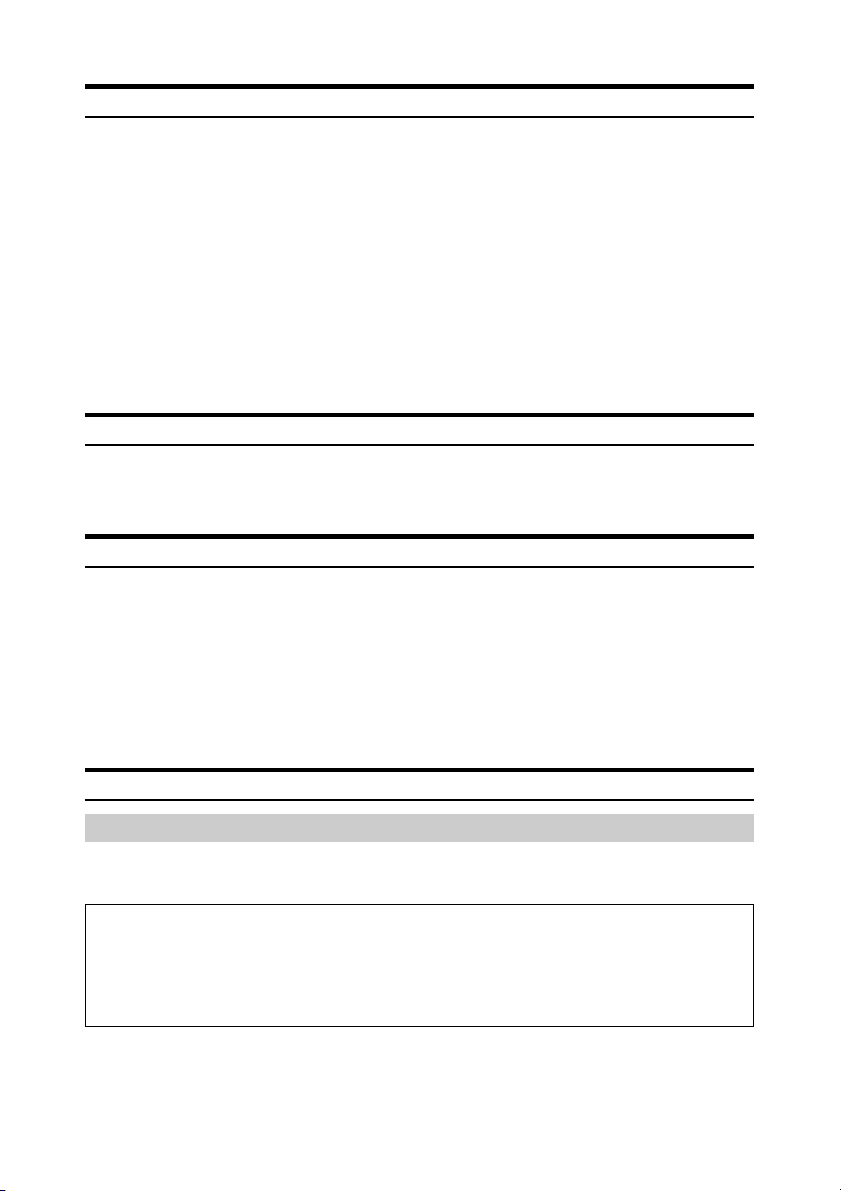
Установка монитора в плоское положение
Используйте данную функцию в том случае, если вам необходимо воспользоваться
отдельными функциями автомобиля (например, кондиционером и т.п.), доступ к
управляющим кнопкам которых перекрыт поднятым монитором.
Нажмите кнопку
1
Монитор установится в плоское положение.
Еще раз нажмите кнопку
2
Монитор вернется к ранее установленному углу наклона.
• Возврат монитора из плоского положения в ранее установленный угол наклона
осуществляется через 10 секунд.
• Силовое воздействие на монитор в плоском положении, например, при установке
на его заднюю стенку какого-либо предмета, может стать причиной сбоя в его
работе.
OPEN (FLAOPEN (FLA
OPEN (FLA
OPEN (FLAOPEN (FLA
T)T)
T) в положении открытого монитора.
T)T)
OPEN (FLAOPEN (FLA
OPEN (FLA
OPEN (FLAOPEN (FLA
T)T)
T).
T)T)
Регулировка громкости
Отрегулируйте уровень громкости системы, вращая
Диапазон изменения громкости: 0÷35.
ручку управления.
Функция мгновенного понижения уровня громкости (MUTE)
С помощью данной функции вы имеете возможность мгновенно понизить уровень
громкости до 20 дБ.
Для активизации данной функции нажмите и удерживайте не менее 2-х секунд
кнопку
Уровень громкости понизится приблизительно до 20 дБ.
Для возврата к уровню громкости, настроенному до момента приглушения звука, еще
раз нажмите и удерживайте не менее 2-х секунд кнопку [SETUP].
[SETUP][SETUP]
[SETUP].
[SETUP][SETUP]
Просмотр дисплея
Управление с помощью сенсорных кнопок дисплея
Данный аппарат оснащен тактильной сенсорной панелью дисплея с обратной связью
(PULSETOUCH).
Что представляет собой тактильная сенсорная панель дисплея
(PULSETOUCH)?
Когда вы касаетесь графического изображения кнопки, вы можете почувствовать
легкую вибрацию и щелчок на поверхности дисплейной панели. Данный эффект
обратной связи позволяет вам легко идентифицировать нужную зону на поверхности
дисплея.
• В целях защиты дисплейной панели не прилагайте чрезмерных усилий, касаясь ее
поверхности кончиком пальца.
18
Page 20
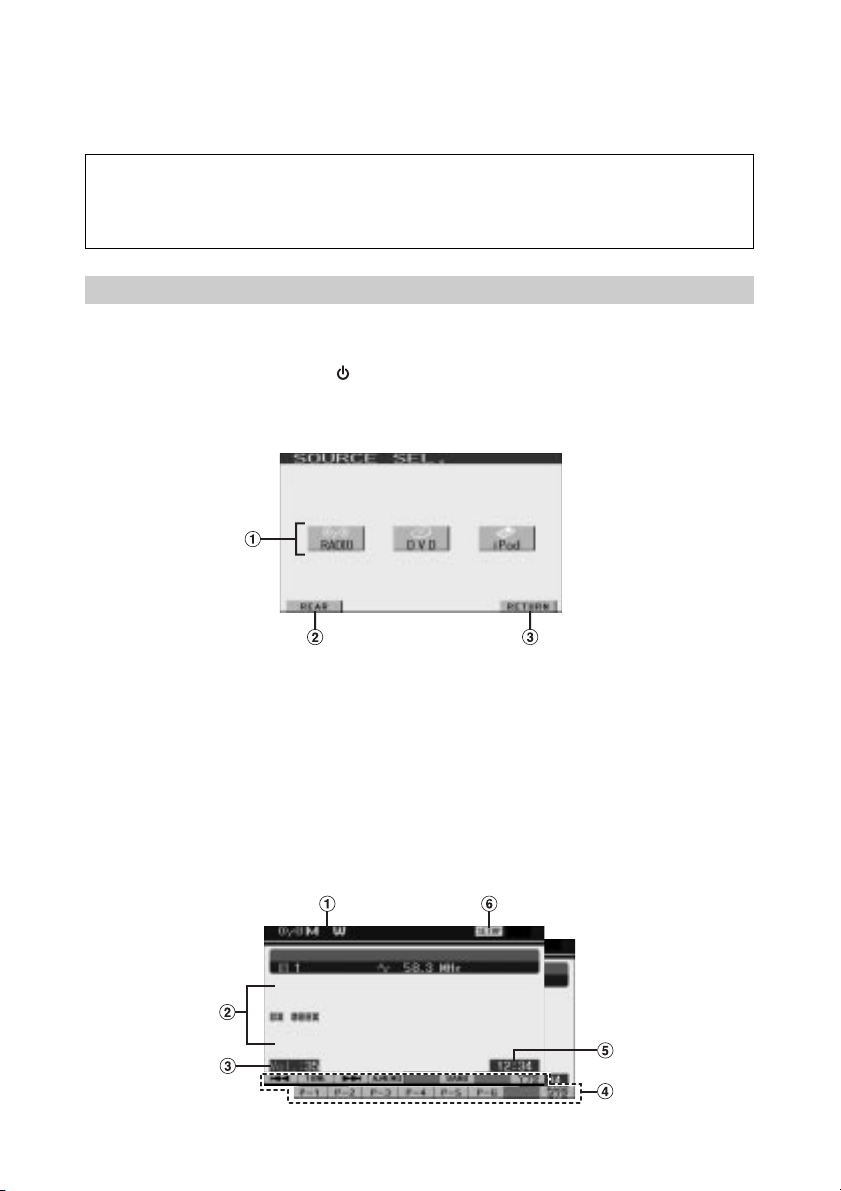
• Если касание пальцем дисплейной панели не повлекло за собой никаких действий,
уберите палец от поверхности дисплея и повторите процедуру заново.
• Одновременное нажатие двух кнопок может привести к сбою в работе системы.
О системе обозначений сенсорных кнопок, используемой в данном
руководстве
• Сенсорные кнопки дисплея, приведенные в данном руководстве, выделяются
жирным шрифтом и заключаются в скобки [ ] (например, [BAND]).
Выбор источника
В данном разделе процедура выбора источника показана на примере дисплея режима
радио.
1 Нажмите кнопку SOURCE/ .
На дисплее отобразится экран выбора источников.
Пример отображения экрана выбора источников
1 Отображение доступных источников сигнала
2 Переключение на экран заднего монитора (в случае выбора в разделе «Установка
выходного сигнала изображения/звука» на стр. 69 опции ON).
3 Возврат к предыдущему экрану.
• Отображаемые на экране источники могут меняться в зависимости от
выполненных подсоединений и выбранных установок.
2 Нажмите кнопку [RADIO].
На дисплее отобразится главное меню режима радио.
Пример отображения главного меню режима MW радио
19
Page 21
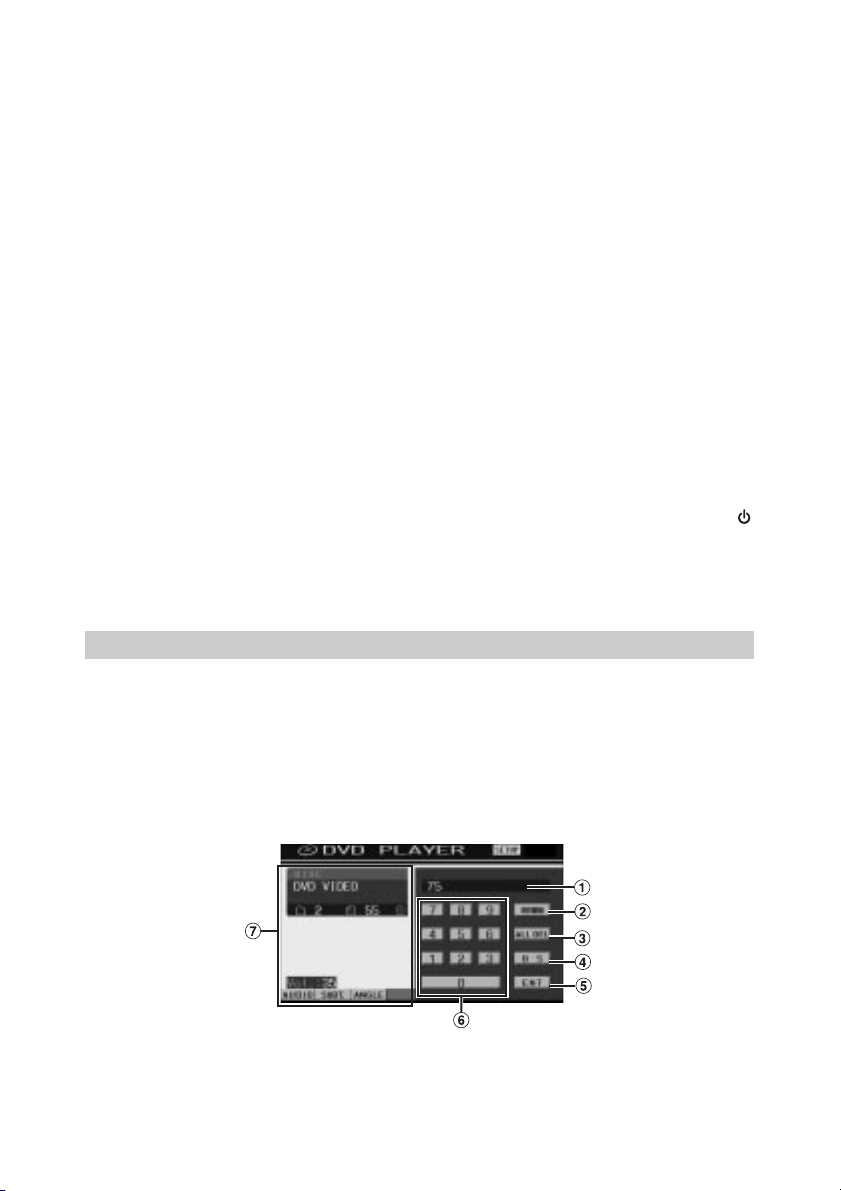
1 Отображение названия выбранного источника, например, радиочастотного
диапазона и т.п.
2 Индикатор рабочего состояния.
3 Отображение уровня громкости.
4 Путеводитель по функциям:
Экран путеводителя по функциям может меняться в зависимости от конкретного
источника.
Содержимое экрана путеводителя по функциям можно изменить нажатием кнопок
[PAGE1/2]*1 или [PAGE1/3]*1, с помощью которых обеспечивается доступ к выполнению
многих операций.
5 Отображение текущего времени.
6 Переключение на экран выбора настроечных параметров (SETUP).
* В зависимости от подсоединенных устройств, отображение на экране может
изменяться.
• В случае подсоединения дополнительного DVD-проигрывателя или DVD-чейнджера,
оснащенного шиной Ai-NET, вместо “AUX” на дисплее отображается «DVD» или
«DVD CHG».
• В случае одновременного подключения оснащенных шиной Ai-NET DVD-проигрывателя
и DVD-чейнджера (приобретаются дополнительно), на дисплее вместо “AUX”
отображается “DVD”, а DVD-чейнджер отображается как “DVD CHG”.
3 Для переключения на экран другого источника нажмите кнопку SOURCE/
на передней панели.
• Для переключения на экран выбора визуальных настроек (VISUAL) нажмите кнопку
VISUAL на передней панели. Выберите в разделе “Выбор установки для кнопки
VISUAL” на стр. 69 опцию VISUAL.
Отображение экрана с цифровой клавиатурой для ввода данных
Экран с цифровой клавиатурой для ввода данных отображается в случае поиска
необходимого заглавия или эпизода в режиме DVD или Video CD и ввода кода страны
или пароля в настроечном меню DVD.
1 Нажмите [10 KEY] на экране основных источников.
2 Нажмите необходимую пронумерованную кнопку.
Пример отображения цифровой клавиатуры
1 Окошко вводимых параметров.
2 Закрытие экрана с цифровой клавиатурой для ввода данных.
3 Все введенные численные значения будут стерты из памяти.
20
Page 22
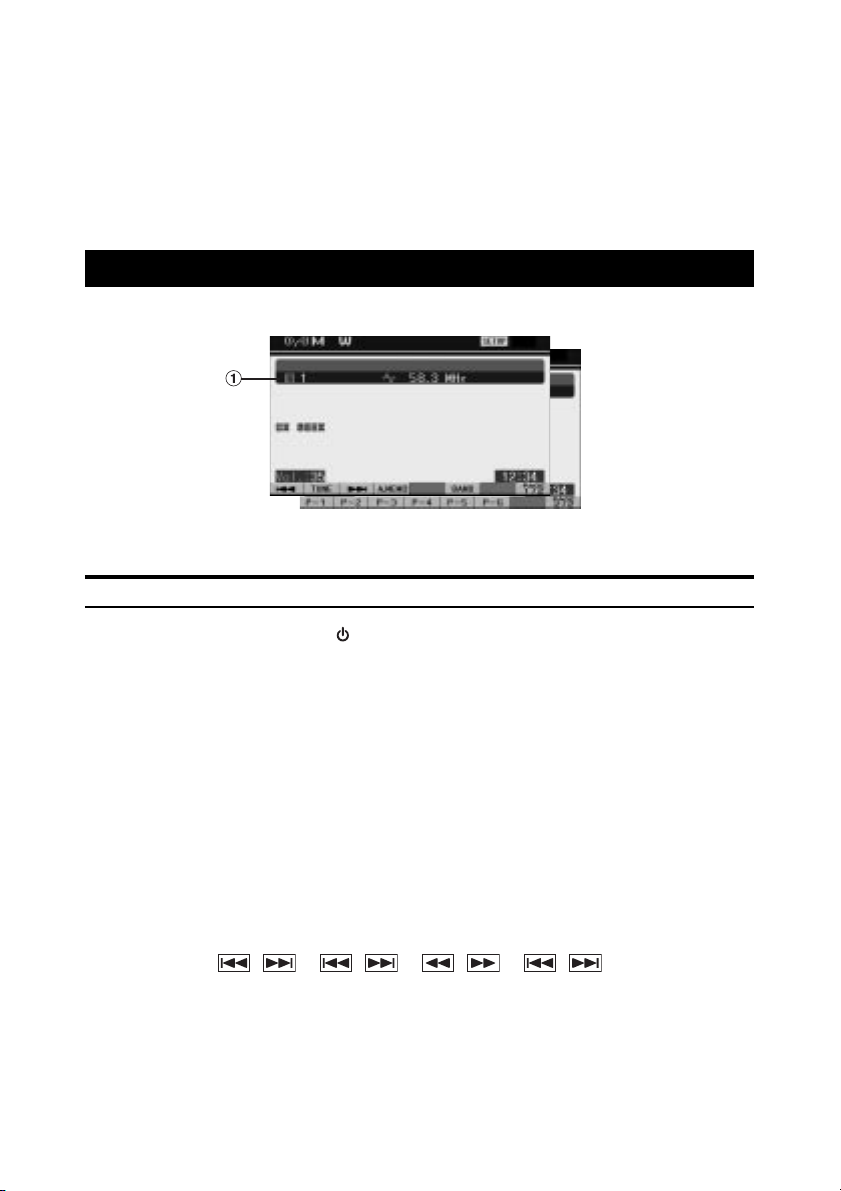
4 Предыдущая цифра стирается из памяти.
5 Подтверждение введенного численного параметра.
6 Цифровая клавиатура.
7 Операционные кнопки в данной зоне не могут использоваться во время отображения
экрана с цифровой клавиатурой для ввода данных.
3 Сохраните введенный параметр в памяти, нажав [ENT].
Радио
Пример отображения основного экрана режима MW радио
1 Отображение номера предустановки / частоты.
Прослушивание радиостанций
1 Нажмите кнопку SOURCE/ .
На дисплее отобразится экран выбора источников.
2 Нажмите [RADIO].
Активизируется режим радио, после чего на дисплее отображается экран режима радио.
3 Поочередно нажимая [BAND], выберите желаемый диапазон.
При каждом нажатии на кнопку диапазоны переключаются в следующей
последовательности:
FM-1 → FM-2 → FM-3 → MW → LW → FM-1
4 Нажмите [TUNE], чтобы выбрать режим настройки.
Каждое нажатие данной кнопки переключает режимы настройки в следующей
последовательности:
Distance
(Удаленный (Местный (Ручная
прием) прием) настройка)
→ →
→ Local
→ →
• Для автоматической настройки вы можете использовать два режима:
Удаленный (DX) и Местный (Local):
- Режим DX (удаленный) (горит индикатор DX SEEK): прием станций со слабым
и сильным сигналом.
- Местный режим (горит индикатор SEEK): прием только станций с сильным сигналом.
Начальной настройкой является DX.
→ →
→ Manual
→ →
→ →
→ Distance
→ →
21
Page 23
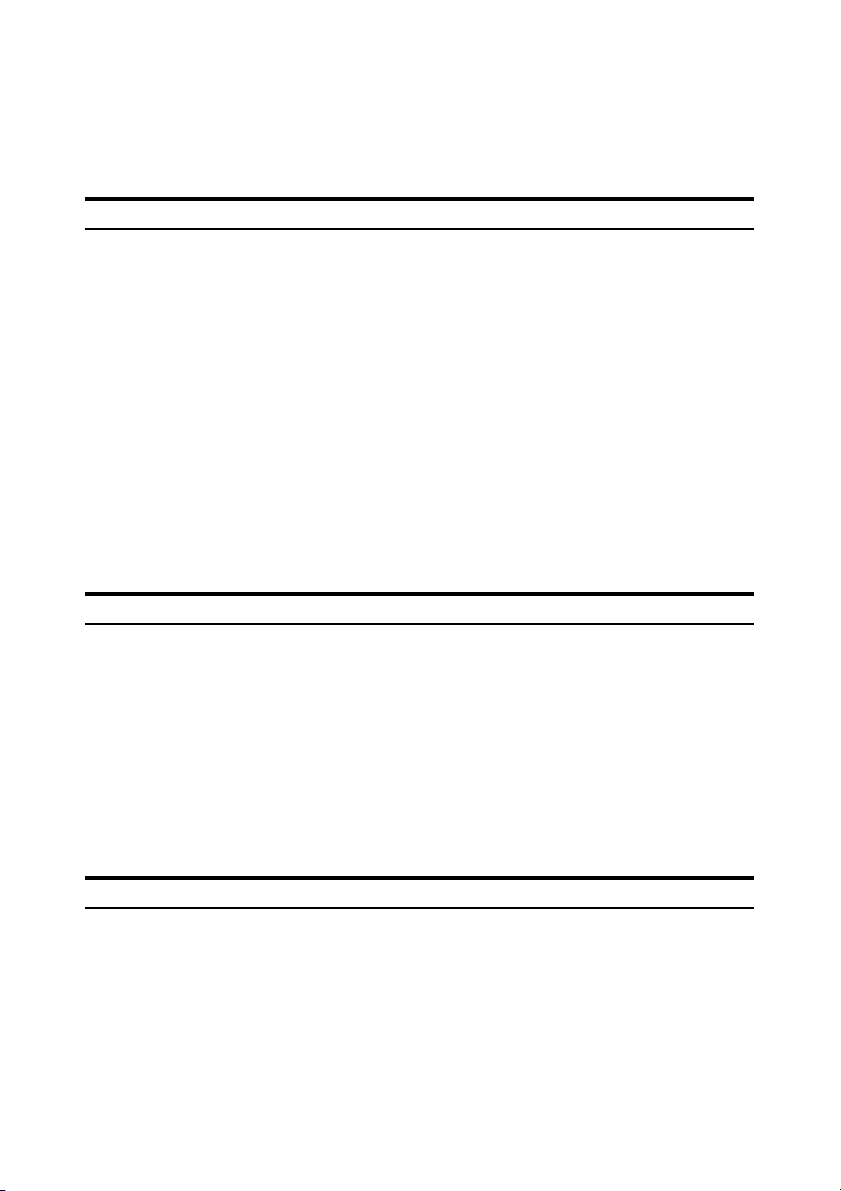
5 Используйте кнопки [4 ], [4 ] èëè [1 ], [1 ] для уменьшения или
увеличения частоты соответственно.
Для непрерывного изменения значений частоты в ручном режиме нажмите и
удерживайте в этом положении соответствующую кнопку.
41
Сохранение в памяти предустановленных станций вручную
Настройтесь на выбранную станцию, используя процедуру ручной или
1
автоматической настройки.
Используя кнопку [PAGE1/2], выберите в путеводителе по функциям
2
требуемую установку.
3
Нажмите и удерживайте не менее 2-х секунд одну из кнопок [P-1] – [P-6].
Выбранная станция будет сохранена в памяти.
Повторите приведенную выше процедуру для сохранения в памяти до пяти
4
станций того же поддиапазона.
Для сохранения станций из других поддиапазонов просто выберите желаемый
поддиапазон и повторите приведенную процедуру.
В памяти аппарата можно сохранить до 30 предустановок (по 6 станций в каждом
из поддиапазонов: FM1, FM2, FM3, СВ и ДВ).
• Если под номером нажатой кнопки уже хранилась станция, она будет заменена
новой.
Функция автоматического запоминания станций
Тюнер может произвести автоматический поиск 6 сильных станций выбранного
поддиапазона и сохранить их в памяти в порядке ослабления силы сигнала.
Выберите требуемый поддиапазон, а затем нажмите [A.MEMO].
Тюнер произведет автоматический поиск 6 сильных станций выбранного поддиапазона
и сохранит их в памяти под номерами с [P-1] ïî [P-6] в порядке ослабления силы их
сигнала.
По завершении процедуры автоматического сохранения тюнер переключится на
станцию, сохраненную под номером [P-1].
• Если ни одна станция не была сохранена в памяти, тюнер вернется к той станции,
которую вы прослушивали до начала процедуры автоматического сохранения.
Настройка на предустановленную станцию
Вы можете настраиваться на предустановленные станции каждого поддиапазона,
нажимая предустановочные кнопки.
Выберите требуемый поддиапазон, после чего с помощью кнопки [PAGE1/2]
1
выберите в путеводителе по функциям необходимую установку.
Нажмите одну из кнопок [P-1] – [P-6], соответствующую предустановленной
2
станции.
Произойдет настройка на выбранную станцию.
22
Page 24
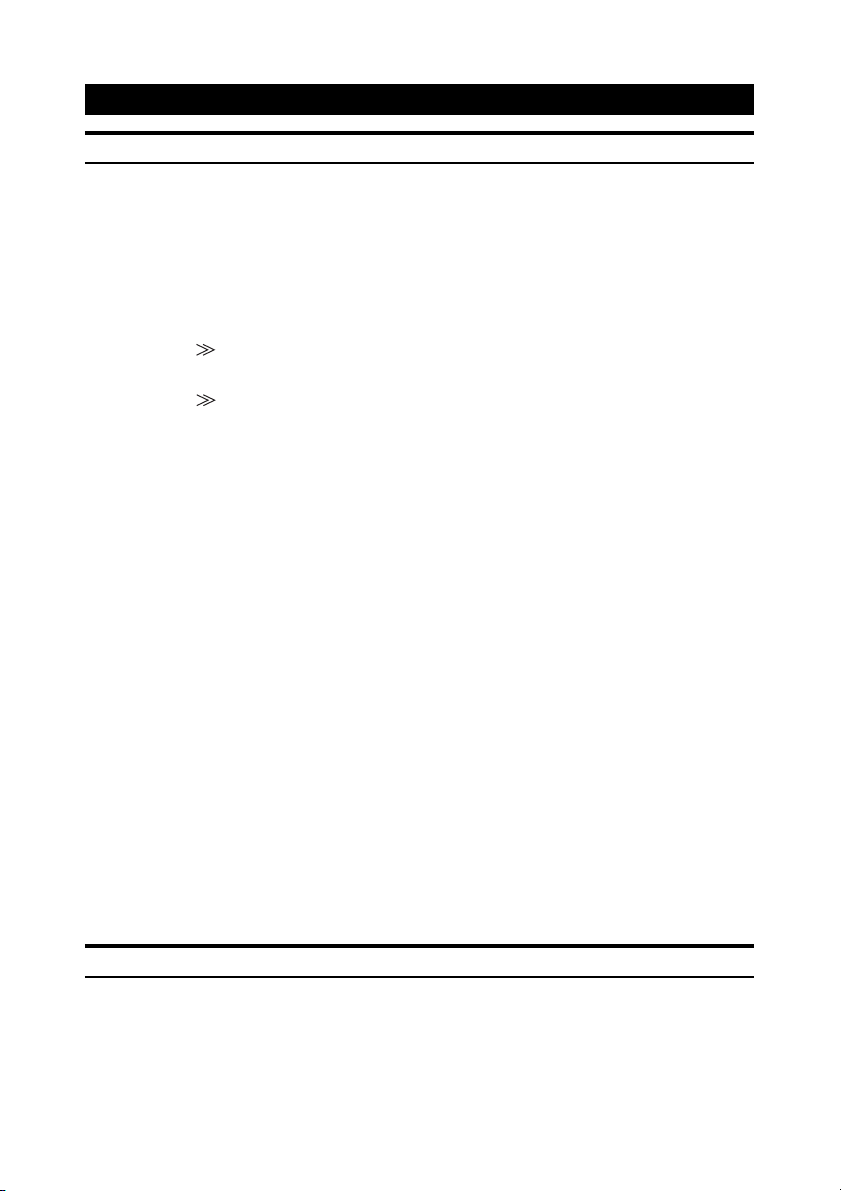
Работа в режиме RDS
Включение и выключение режима поиска альтернативных частот (AF)
RDS (система радиоданных) представляет собой информационную радиосистему,
использующую поднесущую 57 кГц обычной FM-трансляции. RDS позволяет вам получать
различную информацию, такую как ситуация на дорогах и названия радиостанций, а
также автоматически переключаться на более мощный передатчик, транслирующий ту
же программу.
Нажмите [
1
На дисплее отобразится экран настроек SETUP.
Нажмите
2
На дисплее отобразится экран настроек SOURCE SETUP.
Нажмите
3
На дисплее отобразится экран настроек RDS.
Нажимая
4
альтернативных частот (AF).
• Если режим поиска альтернативных частот включен (AF ON), аппарат автоматически
настраивается на более сильную станцию из списка альтернативных частот.
• Если автоматическая перенастройка не требуется, отключите режим
альтернативных частот.
5
Нажмите
Информация
• В случае приема сигнала о чрезвычайной ситуации (PTY31) на дисплее отобразится
сообщение “ALARM”, если предварительно была выбрана установка “PTY 31 ON”.
Информацию относительно данной операции вы можете получить в разделе
“Установка для приема сигнала о чрезвычайной ситуации (PTY31)” на стр. 66.
• Цифровая информация RDS включает следующие разделы:
PI Идентификация программы
PS Название программы
AF Перечень альтернативных частот
TP Программа о ситуации на дорогах
TA Объявление о ситуации на дорогах
PTY Тип программы
EON Расширенная сеть радиоприема
• За информацией относительно режимов “Установка PI SEEK”, “Прием региональных
(местных) RDS-станций”, “Переключение языка отображаемой на дисплее информации
PTY (по типу программы)”, “Установка для приема сигнала о чрезвычайной ситуации
(PTY31)” обращайтесь к разделу “Основные настройки” (стр. 63-65).
SETUPSETUP
SETUP] на экране основных источников.
SETUPSETUP
[[
]]
[
] в строке SOURCE.
[[
]]
[[
]]
[
] в строке RDS.
[[
]]
[AF][AF]
[AF], включите (ON) или выключите (OFF) режим поиска
[AF][AF]
[RETURN][RETURN]
[RETURN], чтобы вернуться к предыдущему экрану.
[RETURN][RETURN]
Прием информации о ситуациях на дорогах
TT
Нажмите кнопку
информации о ситуации на дорогах.
При настройке на станцию, передающую дорожную информацию, загорается индикатор ТА.
A (A (
T
A (pyy ypae
TT
A (A (
))
), чтобы включить режим приема
))
23
Page 25
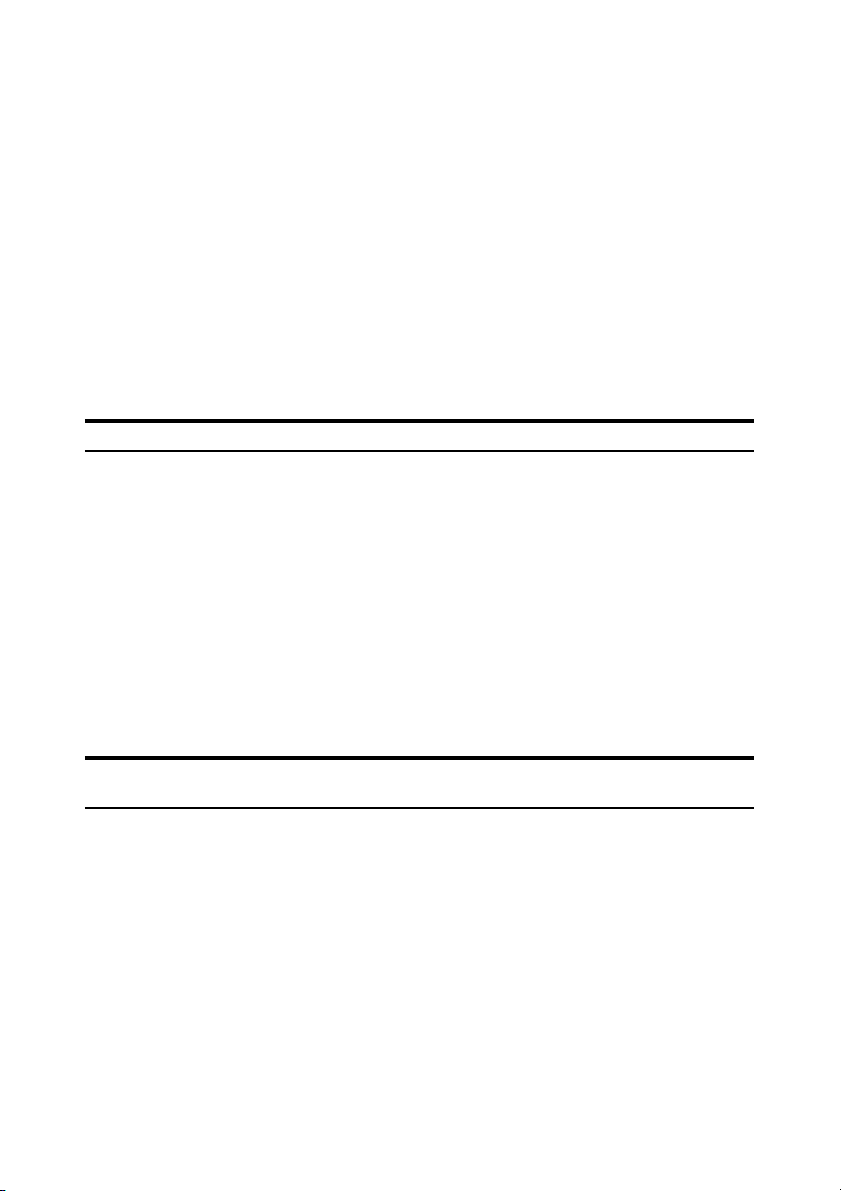
Информация о ситуации на дорогах слышна только тогда, когда она передается. Если
такая информация не передается, аппарат переводится в режим ожидания. В момент
начала трансляции аппарат автоматически принимает ее, а на экране появляется
сообщение «T.INFO».
По завершении передачи информации о ситуации на дорогах аппарат автоматически
переходит в режим ожидания.
• Если уровень сигнала информационной трансляции опускается ниже определенного
значения, аппарат остается в режиме приема в течение 1 минуты. Если сигнал
остается слабым более 70 секунд, на экране начинает мигать индикатор “TA”.
• Если вы не хотите прослушивать передаваемую информацию, слегка нажмите
кнопку TA (Ручку управления), чтобы пропустить текущее сообщение. Режим
T.INFO останется активным, а следующее информационное сообщение будет
принято аппаратом.
• Если в процессе приема дорожной информации уровень громкости будет изменен,
новое значение громкости будет запомнено. В следующий раз при приеме
информации запомненный уровень громкости будет установлен автоматически.
PTY - настройка (настройка по типу программы)
Нажмите и удерживайте не менее 2-х секунд кнопку BAND/RDS в режиме FM
1
радио.
На дисплее отобразится экран настроек RDS.
Нажмите [PTY], чтобы активизировать режим PTY.
2
Тип программы, передаваемой текущей радиостанцией, отобразится на дисплее.
Пока на дисплее отображается тип программы, выберите с помощью кнопки
3
22
[
2] èëè [
22
При каждом нажатии кнопки тип программы изменяется.
33
3] желаемый тип программы.
33
После выбора типа программы нажмите [PTY], чтобы начать поиск
4
радиостанции, передающей выбранный тип программы.
Если не будет найдена ни одна станция, на экране появится сообщение «NO PTY».
Прием информации о ситуации на дорогах во время прослушивания
компакт-диска или радиопередачи
В рассмотренном ниже примере объясняется, как осуществить прием информации о
ситуации на дорогах во время прослушивания компакт-диска.
1
В режиме CD нажмите кнопку TA ( pyy ypae) для включения
функции передачи информации о ситуации на дорогах.
Аппарат автоматически начинает поиск радиостанций, передающих
информационные сводки о ситуации на дорогах.
По завершении поиска аппарат переключается из режима CD в режим радио и
осуществляет прием радиопрограммы о ситуации на дорогах.
• В момент начала передачи информации о ситуации на дорогах аппарат
автоматически приглушает звук CD-проигрывателя.
• По завершении передачи информации о ситуации на дорогах аппарат
автоматически возвращается к воспроизведению источника,
предшествовавшего передаче сводки о ситуации на дорогах.
24
Page 26
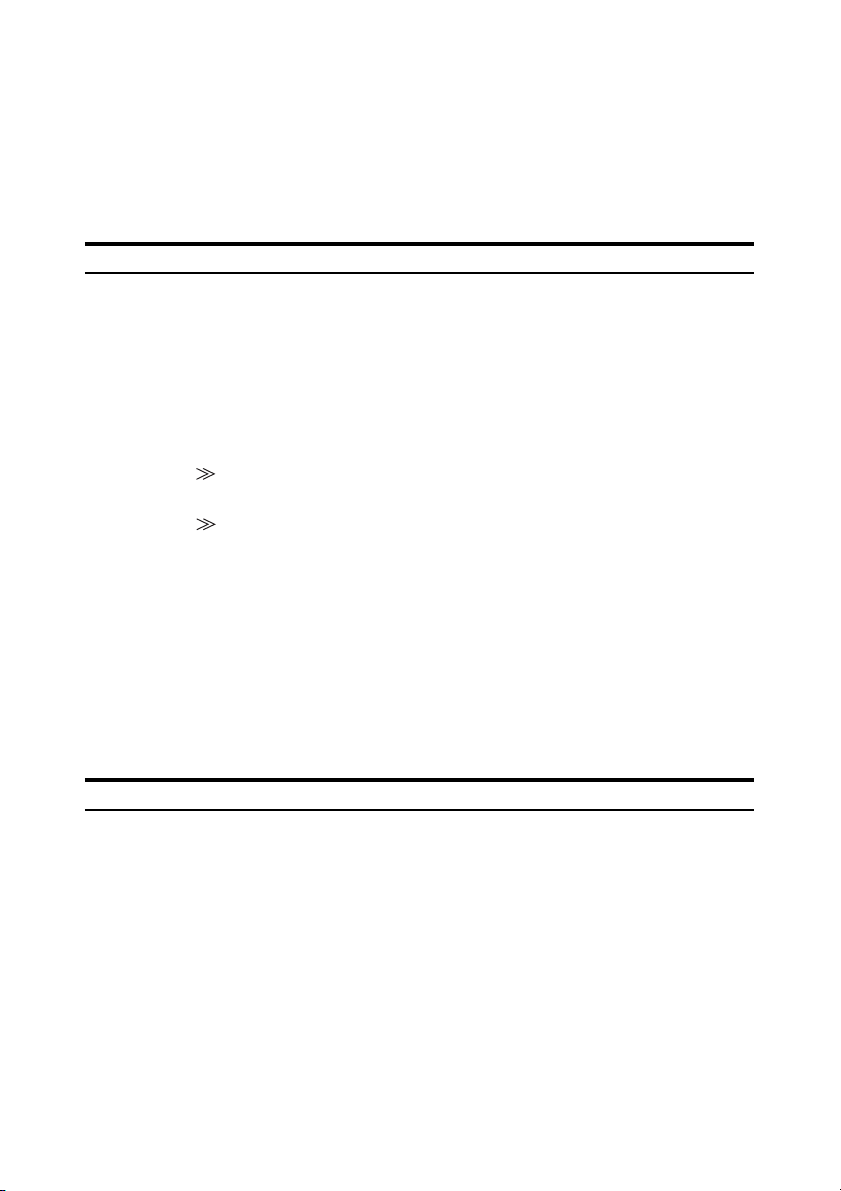
• Данный ресивер оснащен функцией EON (Расширенная сеть радиоприема). Это
означает, что если принимаемая станция не передает информацию о ситуации
на дорогах, ресивер автоматически настраивается на одну из станций сети,
передающих данную информацию.
По завершении передачи информации о ситуации на дорогах аппарат
2
автоматически переключается в режим CD.
Режим приоритного приема новостей
Эта функция позволяет произвести предварительную установку приоритета приема
новостей над другими типами транслируемых программ. Вы никогда не пропустите
выпуск новостей, поскольку система автоматически задает приоритет данному типу
программы, когда она транслируется, прерывая при этом программу, которую вы
прослушиваете в данный момент. Эта функция работает только в том случае, когда
ваш тюнер не настроен на диапазоны СВ или ДВ.
Нажмите кнопку [
1
На дисплее отобразится экран настроек SETUP.
Нажмите
2
На дисплее отобразится экран настроек SOURCE SETUP.
3
Нажмите
На дисплее отобразится экран настроек RDS.
Нажмите [NEWS], чтобы ввести в действие режим приоритетного приема
4
сводок новостей.
На дисплее должен загореться индикатор “NEWS”. Для отмены режима приоритетного
приема новостей и возврата к последней прослушиваемой программе еще раз
нажмите [NEWS].
• В отличие от функции Т.INFO, при активизации функции PRIORITY PTY уровень
громкости не изменяется.
Для возврата к предыдущему экрану нажмите [RETURN].5
[[
[
[[
[[
[
[[
SETUPSETUP
SETUP] на экране основных источников.
SETUPSETUP
]]
] в строке SOURCE.
]]
]]
] в строке RDS.
]]
Отображение радио-текста
Аппарат может отображать текстовые сообщения, передаваемые радиостанцией.
1
Настройтесь на радиостанцию, передающую текстовые сообщения.
2
В режиме FM-радио нажмите [INFO.], чтобы ввести в действие режим
отображения радиотекста.
На экране дисплея в течение несколько секунд будет отображаться «WAIT».
Чтобы отключить режим радиотекста, еще раз нажмите [INFO.].
3
• Если радиостанция не передает текстовые сообщения, или аппарат не может
принять сообщения надлежащим образом, на экране дисплея отображается «NO
TEXT».
25
Page 27
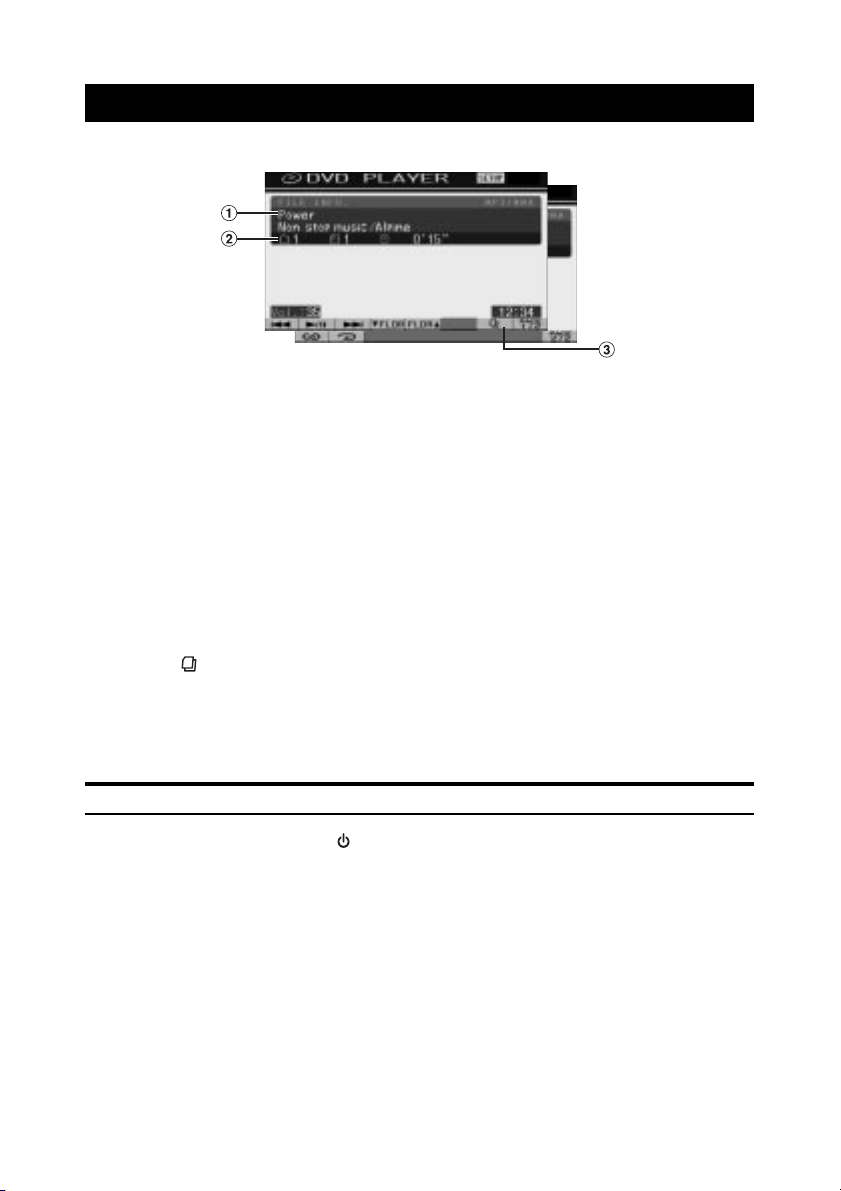
CD/MP3/WMA/AAC
Пример отображения основного экрана MP3/WMA
1 ÑD:
В верхней строке отображается текстовая информация звуковой дорожки
В нижней строке отображается текстовая информация диска / Имя исполнителя
• В случае отсутствия информации о названии трека или диска на дисплее
отобразится “NO TEXT”.
MP3/WMA/AAC:
После отображения в верхней строке названия файла отображается название трека
(при наличии ID3-тэгов).
После отображения в нижней строке названия папки отображается название
альбома / имя исполнителя (при наличии ID3-тэгов).
2 ÑD:
Отображается номер диска
MP3/WMA/ÀÀÑ:
Отображается номер диска
воспроизведения.
3 Кнопка [ ]: см. стр. 49.
*1Отображается в случае наличия СD-текста.
*2Отображается в случае подключения СD-чейнджера.
*3Отображается в случае подключения МР3-совместимого СD- чейнджера.
*2
/ номер трека / прошедшее время воспроизведения.
*3
/ номер папки / номер файла / прошедшее время
Воспроизведение
Нажмите кнопку SOURCE/ .
1
На дисплее отобразится экран выбора источников.
2
Нажмите [DVD].
На дисплее отобразится экран режима проигрывателя DVD-дисков.
При загрузке CD/МР3/WMA/ААС-диска в приемное устройство IVA-D105R этикеткой
вверх воспроизведение стартует автоматически.
Используя кнопку [
3
(ôàéë).
Для возврата к началу текущей звуковой дорожки (файла):
Нажмите [4].
44
4] èëè [
44
4
4 4
4], выберите необходимую звуковую дорожку
4 4
*1
*1
26
Page 28
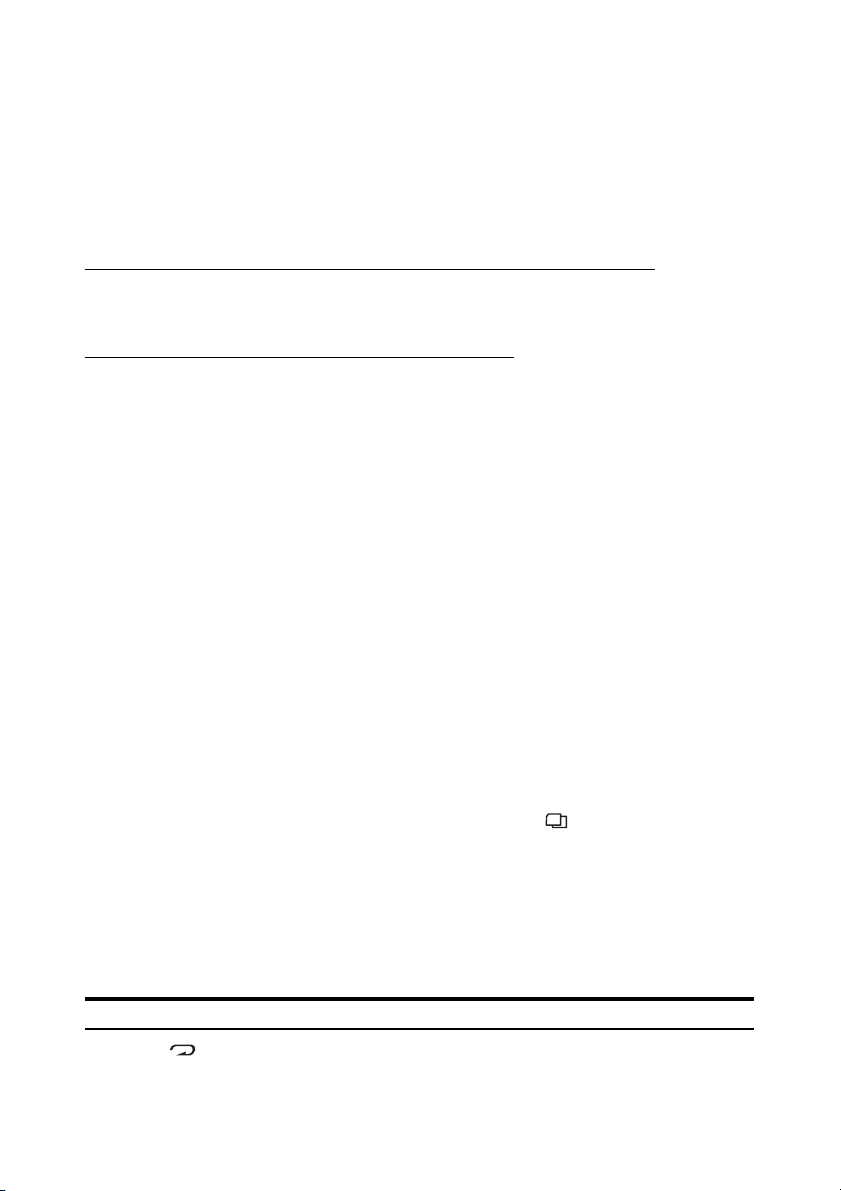
Для быстрого перехода к началу диска:
Нажмите и удерживайте [4].
Для перехода к началу следующей звуковой дорожки (файла):
Нажмите [ ].
Для быстрого перехода к концу диска:
Нажмите и удерживайте [ ].
4
4
Для временной приостановки воспроизведения диска (паузы)
Нажмите [6].
Повторное нажатие данной кнопки возобновляет процедуру воспроизведения диска.
Для извлечения диска из приемного устройства
Нажмите кнопку 0.
• В случае неизвлечения диска нажмите и удерживайте не менее 2-х секунд 0.
• IVA-D105R оборудован встроенным МР3/WMA/ААС-декодером. Данный декодер
обеспечивает воспроизведение дисков формата CD-ROM, CD-R и CD-RW,
содержащих МР3/WMA/ААС-файлы.
Используйте формат, поддерживаемый системой воспроизведения данного
аппарата.
Более подробную информацию относительно воспроизведения или сохранения
файлов формата МР3/WMA/ААС вы можете получить на стр. 29-32 данного
руководства.
• Воспроизведение файлов формата WMA, снабженных системой защиты от
перезаписи DRM (Digital Rights Management), на данном аппарате недоступно.
• Данный аппарат может воспроизводить диски, содержащие как аудио данные,
так и МР3/WMA/ААС файлы.
• В режиме воспроизведения MP3/WMA/ААС-файлов загорается индикатор МР3/WMA
èëè ÀÀÑ.
• На дисплее при воспроизведении аудио данных компакт-диска отображаются
номера звуковых дорожек, записанных на диске.
• Допускается воспроизведение 3-дюймовых (8 см) компакт-дисков.
• О воспроизведении данных формата МР3/WMA/ААС вы можете прочитать на
ñòð. 60.
• При воспроизведении дисков формата МР3/WMA/ААС, включающих в себя большое
количество файлов и папок, требуется некоторое время перед тем, как стартует
воспроизведение.
• Для активизации режима поиска нажмите кнопку [ ]. За более подробной
информацией обратитесь к разделу “Функция поиска” на стр. 49.
Однако функция поиска недоступна в режиме CD-чейнджера.
• В случае воспроизведения файла с переменным битрейтом (VBR) время
воспроизведения на дисплее может отображаться некорректно.
• Если после нажатия кнопки 0 диск не будет извлечен из слота, он вновь автоматически
втягивается в приемное устройство и аппарат переводится в режим паузы.
В этом случае начните воспроизведение нажатием кнопки [3/8] из режима паузы
или нажмите кнопку выброса и извлеките диск в течение 15 секунд.
Повторное воспроизведение
Нажмите [ ] для повторного воспроизведения текущей звуковой дорожки.
Начнется непрерывное воспроизведение выбранной звуковой дорожки (файла) в
циклическом режиме.
27
Page 29
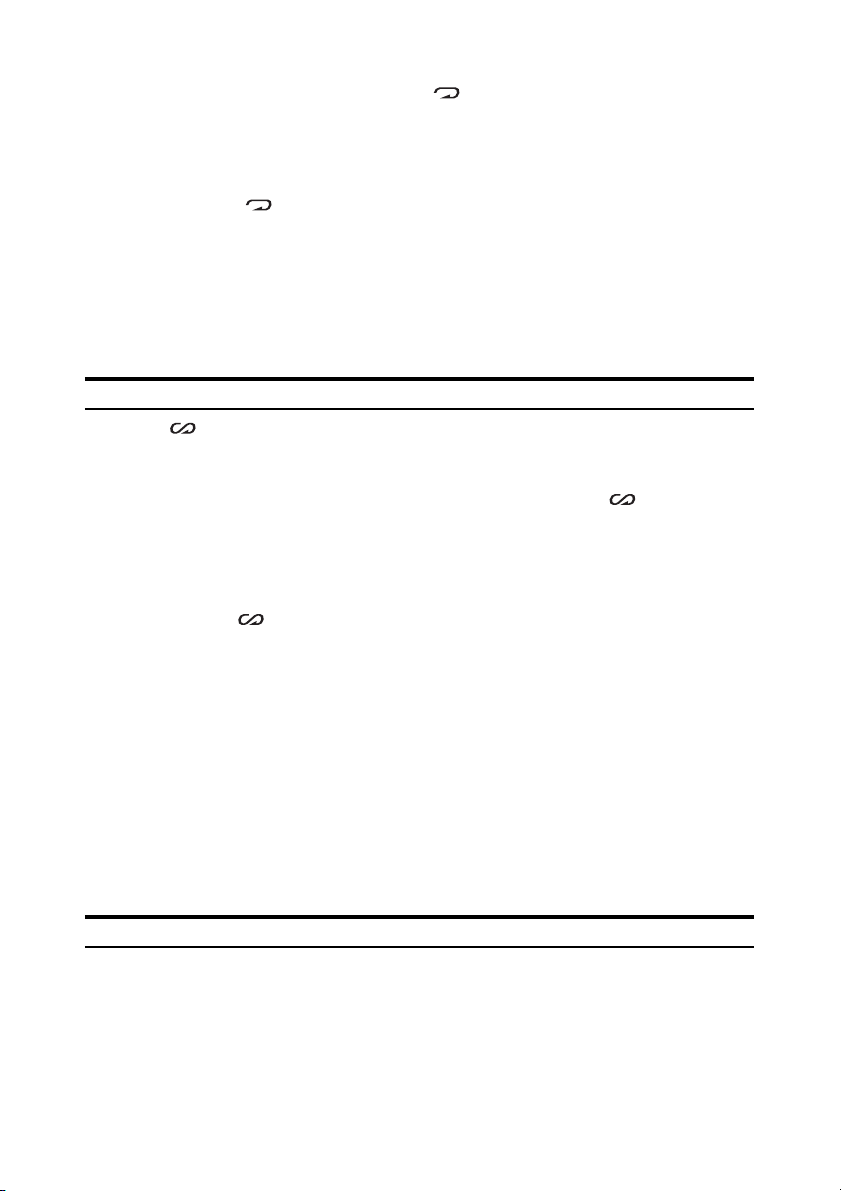
Для отмены данного режима еще раз нажмите [ ] и выберите установку OFF.
CD: RPT → RPT DISC*1 → (off) → RPT
MP3/WMA/ÀÀÑ:
1 Для внесения корректив в путеводитель по функциям используйте кнопку
[PAGE1/2]*3.
2 Нажмите [ ] и выберите необходимый режим повторного воспроизведения.
RPT → RPT FLDR*2 → RPT DISC*1 → (off) → RPT
*1 В случае подсоединения CD-чейнджера или совместимого с МР3 CD-чейнджера и
выборе опции RPT DISC, аппарат будет в циклическом режиме воспроизводить
все звуковые дорожки (файлы) на выбранном диске.
*2 Будут воспроизводиться в циклическом режиме только файлы выбранной папки.
*3 В зависимости от типа подсоединенных устройств показания дисплея могут изменяться.
M.I.X. (Воспроизведение в случайной последовательности)
Нажмите [ ] в режиме воспроизведения.
Все звуковые дорожки (файлы), записанные на диске, будут воспроизводиться в
случайной последовательности.
Для завершения воспроизведения в режиме M.I.X. еще раз нажмите [ ].
CD: M.I.X. → M.I.X. ALL*1 → (off) → M.I.X.
MP3/WMA/ÀÀÑ:
1 Для внесения корректив в путеводитель по функциям используйте кнопку
[PAGE1/2]*4.
2 Нажмите [ ] и выберите необходимый режим воспроизведения в
случайном порядке.
M.I.X. FLDR*3 → M.I.X.*2 → (off) → M.I.X. FLDR*
*1 В случае подсоединения CD-чейнджера с функцией M.I.X. ALL вы также сможете
выбрать данную функцию. В этом режиме все звуковые дорожки на всех компактдисках, загруженных в магазин, будут воспроизводиться в произвольной
последовательности.
*2 В случае подсоединения совместимого с МР3 CD-чейнджера вначале будут
воспроизведены в произвольной последовательности все файлы, записанные на
диске, после чего начнется воспроизведение следующего диска.
*3 В режиме M.I.X. FLDR осуществляется воспроизведение в произвольной
последовательности только файлов выбранной папки.
*4 В зависимости от подсоединенных устройств, показания дисплея могут
изменяться.
3
Выбор папок (только для МР3/WMA/ААС-дисков)
Используя кнопку [T FLDR] èëè [FLDR S], выберите требуемую папку.
1
28
Page 30
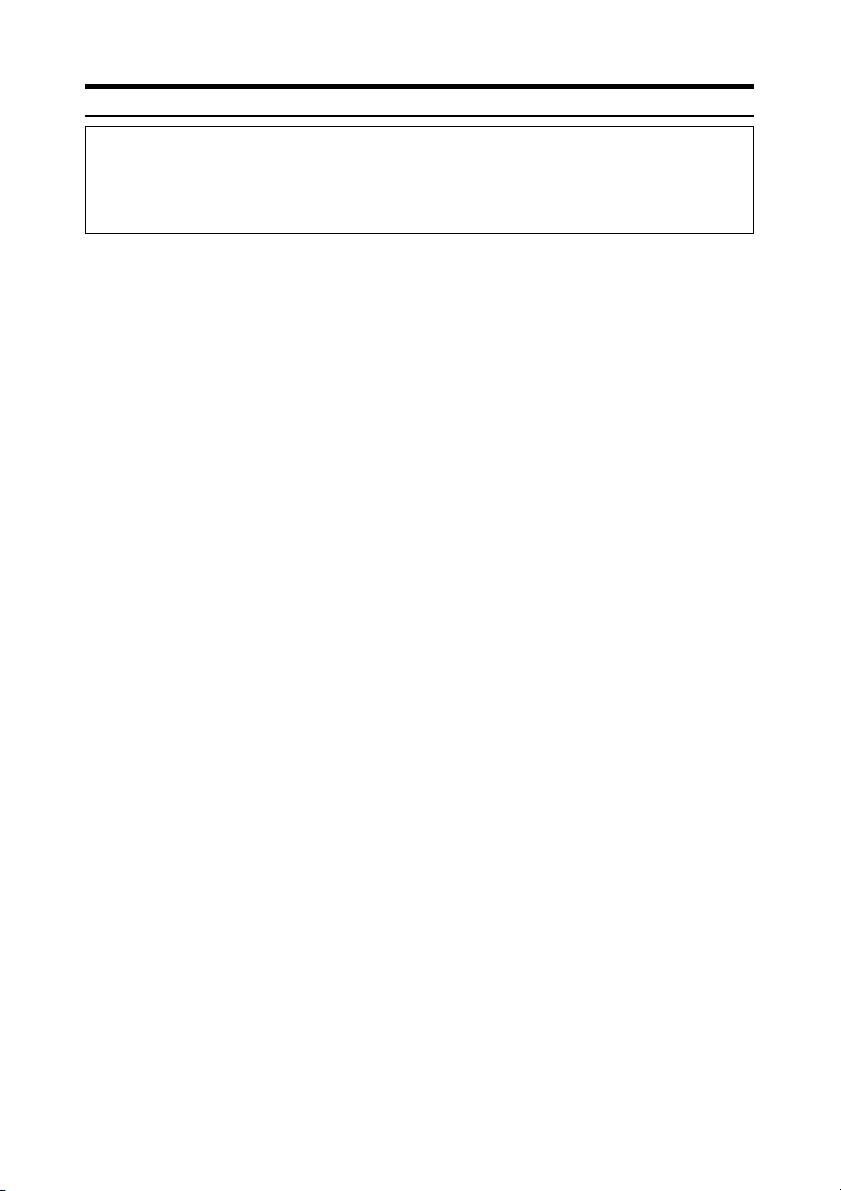
Информация относительно формата МР3/WMA/ААС
ПРЕДОСТЕРЕЖЕНИЕ
Перезапись аудио информации (включая файлы формата МР3/WMA/ААС), а также
ее распространение, передача или копирование в коммерческих или иных целях
без разрешения владельца авторского права запрещены нормами авторского
права и международными договорами.
Что такое МР3?
МР3 (сокращенное название “MPEG-1 Audio Layer 3”) представляет собой стандарт
сжатия данных, признанный ISO (Международной организацией по стандартизации)
и MPEG, являющейся структурным подразделением IEC (Международной
Электротехнической комиссии).
Файлы МР3 содержат сжатую аудио информацию. Метод кодирования файлов МР3
обеспечивает сжатие аудио данных с очень высоким коэффициентом компрессии,
уплотняя музыкальные файлы до 1/10 их первоначального объема без значительных
потерь в качестве звучания. Механизм уплотнения аудио данных со столь высоким
коэффициентом компрессии реализуется благодаря устранению звуков, которые
либо не воспринимаются человеческим ухом, либо перекрываются другими звуками.
Что такое WMA?
WMA, или “Windows MediaTM Audio”, представляет собой формат сжатия аудио данных.
Технология сжатия звука WMA аналогична МР3 и также обеспечивает высокое
качество записанного звука, сопоставимое с качеством записи на CD.
Что такое ААС?
Формат ААС, представляющий собой аббревиатуру от “Advanced Audio Coding”,
является основным форматом сжатия аудиоданных, используемых в стандартах
MPEG2 и MPEG4.
Алгоритм создания файлов формата МР3/WMA/ААС
При сжатии аудио данных используется разработанное и специфицированное для
форматов МР3/WMA/ААС программное обеспечение. За более подробной
информацией по созданию файлов формата МР3/WMA/ААС обращайтесь к
инструкциям по эксплуатации данного программного обеспечения.
Данная система обеспечивает воспроизведение файлов МР3/WMA/ААС со
следующим расширением:
МР3: “mp3”
WMA: “wma” (поддержка версий 2, 7, 8 и 9. Форматы PRO, VOICE и LOUDNESS не
поддерживаются)
AАC: “m4a”
Существует множество различных версий формата ААС. Убедитесь в том, что
используемое вами программное обеспечение поддерживает перечисленные выше
форматы. В некоторых случаях воспроизведение ряда форматов не поддерживается,
несмотря на допустимое расширение. Допускается также воспроизведение ААСфайлов, закодированных в версии 4.8 или более ранних версиях стандарта iTunes.
Поддерживаемые частоты дискретизации и скорость передачи данных
(битрейт) при воспроизведении.
ÌÐ3
Частоты дискретизации: 48 êÃö, 44.1 êÃö, 32 êÃö, 24 êÃö, 22.05 êÃö, 16 êÃö, 12 êÃö,
Битрейт: 8 – 320 êáèò/ñåê.
11.025 êÃö, 8 êÃö.
29
Page 31

WMA
Частоты дискретизации: 48 кГц, 44.1 кГц, 32 кГц
Битрейт: 48 – 192 êáèò/ñåê.
ÀÀÑ
Частоты дискретизации: 48 êÃö, 44.1 êÃö, 32 êÃö, 24 êÃö, 22.05 êÃö, 16 êÃö,
Битрейт: 16 – 320 кбит/сек.
В зависимости от значения частоты дискретизации, звук может воспроизводиться
некорректно.
При выборе низкого уровня частоты дискретизации или битрейта музыкальный
материал может воспроизводиться некорректно или возможно ухудшение качества
звучания. В этой связи рекомендуем вам в процессе записи на диск использовать
максимально высокий уровень дискретизации и битрейта, допускаемый
возможностями конкретного формата.
ID3/WMA - òýãè
Данное устройство поддерживает систему ID3-тэгов, версии 1 и 2, и WMA-тэгов.
Если файл формата МР3/WMA/AАC содержит сопроводительные тэги, данное
устройство может отображать на дисплее заглавие (заглавие звуковой дорожки),
имя исполнителя и название альбома (не более 128 символов).
Данное устройство обеспечивает отображение только однобитовых буквенноцифровых символов и подчеркиваний. Если отсутствует поддержка каких-либо
символов, на дисплее отображается “NO SUPPORT”. В зависимости от содержания
записанного материала, информация на дисплее может отображаться некорректно.
Запись на диске файлов формата МР3/WMA/AАC
После подготовки файлов формата МР3/WMA/AАC они записываются на диски CD-R
или CD-RW с использованием соответствующего записывающего программного
обеспечения.
Каждый диск может содержать до 4096 файлов/256 папок (включая корневые каталоги
файловой системы). В зависимости от структуры папок и файлов, процедура
считывания информации с диска может занять некоторое время. В таких случаях
рекомендуем сократить количество папок или файлов.
11.025 êÃö,
Поддерживаемые носители
Носители, которые можно воспроизводить на данном устройстве: CD-ROM, CD-R, CD-RW,
DVD-R и DVD-RW.
Соответствующие файловые системы
Данное устройство поддерживает диски, форматированные в стандарте ISO 9660,
уровень 1 или 2.
В рамках стандарта ISO 9660 существуют определенные ограничения.
Максимальная глубина вложенной папки составляет 8 (включая корневую директорию).
Длина названия файла / папки ограничена.
Названия папок / файлов могут включать в себя буквы A-Z (прописные), цифры
0-9 и символы подчеркивания (′_′).
Данное устройство также поддерживает воспроизведение дисков, записанных в
формате “Joliet”, “Romeo” и других стандартах, совместимых с ISO9660. Однако при
этом допускается некорректное воспроизведение названий файлов, папок и т.д.
30
Page 32

Поддерживаемые форматы
Данное устройство поддерживает форматы CD-ROM, CD-ROM XA (с расширенной
архитектурой), CD со смешанным режимом, усовершенствованные CD (CD-Extra) и
мультисессионные CD (Multi-Session). Возможно некорректное воспроизведение дисков,
записанных методом Track-At-Once (запись одной дорожки за один прием) или пакетной
записи.
Порядок следования файлов
Аппарат воспроизводит файлы в том порядке, в каком они были записаны с
использованием соответствующего программного обеспечения. Таким образом,
порядок воспроизведения звуковых дорожек может не совпадать с очередностью
ввода, заданной пользователей. Воспроизведение папок и файлов осуществляется
в соответствии с их порядковыми номерами, отображенными на дисплее.
Корневой
каталог
Папка
ÌÐ3/WMA/ÀÀÑ ôàéë
Терминология
Битрейт (Bit rate)
Представляет собой скорость передачи звуковых данных при кодировании. Чем
выше битрейт, тем выше качество звука, но вместе с тем увеличивается объем
файлов.
Частота дискретизации (Sampling rate)
Данная величина показывает, какое количество раз в секунду поток данных
сэмплируется (записывается). К примеру, музыкальные CD используют частоту
дискретизации 44,1 кГц, поэтому уровень звука сэмплируется (записывается)
44.100 раз в секунду. Чем выше частота дискретизации, тем выше качество
звука, но вместе с тем увеличивается объем данных.
31
Page 33

Кодирование
Представляет собой конвертацию музыкальных CD, файлов формата WAVE (AIFF)
и других звуковых файлов в определенный формат аудио сжатия.
Òýã (Tag)
Информация о музыкальном произведении, например, названии звуковой дорожки,
имени исполнителя, названии альбома и т.п., записанная в виде файлов формата
МР3/WMA/ААС.
Корневой каталог
Корневой каталог (или корневая директория), расположенный в верхней части
иерархической файловой структуры, включает в себя все папки и файлы,
записанные на диске. Структура корневого каталога в процессе записи диска
создается автоматически.
DVD/Video CD
Пример отображения экрана главного меню DVD Video
1 Отображение типа воспроизводимого диска (DVD VIDEO, DVD AUDIO, PROGRAM/
PLAYLIST (DVD-VR), VIDEO CD). Отображение тэговой информации, записанной на
DivX-диске.
2 Отображение номера заглавия/номера эпизода/прошедшего времени
воспроизведения (для DVD Video).
Отображение номера группы / номера трека / прошедшего времени воспроизведения
(для DVD Audio).
Отображение номера программы или плэй-листа / номера эпизода / прошедшего
времени воспроизведения (для DVD-VR).
Отображение номера трека/прошедшего времени воспроизведения (для Video CD)
(В случае отключения функции РВС).
Отображение номера папки / номера файла / прошедшего времени воспроизведения
(для DivX-диска).
• В случае нажатия кнопки [ ] на экране «DivX
поиска. За более подробной информацией по данному вопросу обратитесь к разделу
«Функция поиска» на стр. 49.
• В зависимости от диска или экрана воспроизведения, некоторые операции могут
быть недоступны.
• В зависимости от типа подсоединенных устройств, экран путеводителя по
функциям [PAGE1/2] и т.п. может принимать другой вид.
32
» отображается перечень объектов
Page 34

В каждом разделе данного руководства приведены типы дисков, которые можно
использовать в данных операциях, в виде следующих символов:
Могут быть использованы коммерческие DVD видеодиски (используемые для
записи фильмов и т.п.) или диски формата DVD-R/DVD-RW, DVD+R/DVD+RW,
записанные в видеорежиме.
(В этот перечень также включены диски, на которых записана как DVD видео,
так и DVD аудио информация. В этом случае при воспроизведении выбирается
установка “VIDEO” (см. раздел “Установка режима воспроизведения DVDAudio диска” на стр. 60)).
Могут использоваться коммерческие DVD-аудио диски.
Могут использоваться DVD-R/DVD-RW-диски, записанные в режиме DVD-VR.
Могут использоваться VideoCD.
Могут использоваться CD-R/CD-RW/DVD-R/DVD-RW/DVD+R/DVD+RW-диски,
записанные в режиме DivX.
Воспроизведение дисков
IVA-D105R оснащен встроенным DVD-проигрывателем.
В том случае, если к IVA-D105R подсоединен приобретенный дополнительно DVD/Video
CD/CD-проигрыватель или DVD-чейнджер ALPINE, вы можете управлять им с панели
IVA-D105R (за исключением отдельных операций).
ПРЕДУПРЕЖДЕНИЕ
Просмотр теле/видео программ водителем во время движения чрезвычайно
опасен, так как это отвлекает его внимание от дороги и может привести к
дорожно-транспортным происшествиям.
Инсталлируйте IVA-D105R таким образом, чтобы водитель мог смотреть теле/
видео программы только после полной остановки автомобиля и постановки
его на стояночный тормоз.
Невыполнение этого требования может стать причиной травм и серьезных
увечий как для водителя, так и для других участников дорожного движения.
Отображения экрана режима DVD
• При попытке активизации дополнительного устройства во время движения на
дисплее отобразится предупредительное сообщение: PICTURE OFF FOR YOUR
SAFETY (В целях вашей безопасности изображение на экране отсутствует).
Внимание!
• Функции DVD, описанные в настоящем руководстве, поддерживаются не
всеми дисками. За информацией о поддерживаемых функциях обратитесь
к инструкции, прилагаемой к диску.
• Отпечатки пальцев на поверхности диска могут неблагоприятно сказаться
на воспроизведении. При возникновении проблем с воспроизведением
извлеките диск и проверьте наличие отпечатков на воспроизводимой
поверхности диска. При необходимости произведите чистку диска.
33
Page 35

• Даже если вы выберите другой видеоисточник, или во время
воспроизведения отключите питание аппарата, или выключите зажигание
автомобиля, при следующем включении питания воспроизведение
начнется с того места, где оно было прервано.
• Некоторые типы дисков и режимы воспроизведения несовместимы с
данным устройством. В этих случаях на дисплее отображается значок
• Функция запоминания положения воспроизведения:
Даже в случае выключения питания системы или зажигания автомобиля во время
воспроизведения или смены источника, при повторном включении питания
воспроизведение будет продолжено с той точки, где оно было прервано.
Нажмите кнопку SOURCE/ .
1
На мониторе отобразится экран выбора источников.
2
Нажмите [DVD].
На дисплее отобразится экран режима DVD-проигрывателя.
Загрузите диск этикеткой вверх; воспроизведение стартует автоматически.
В случае подключения дополнительного DVD-проигрывателя Alpine: загрузите диск
в приемное устройство DVD/VideoCD/CD-проигрывателя; воспроизведение стартует
автоматически.
• В течение 5 секунд после завершения операции операционный экран сменяется
экраном визуальных параметров в режиме DVD или Video CD. Для возврата к
операционному экрану коснитесь дисплейной панели.
• Режим дисплея можно изменить нажатием кнопки [WIDE].
За более подробной информацией обратитесь к разделу «Выбор режима
отображения картинки» на стр. 51.
∅∅
∅.
∅∅
Извлечение диска
Нажмите кнопку 0.
• Воспроизведение обратной стороны 2-стороннего DVD-диска в автоматическом
режиме невозможно. Для этого необходимо вынуть диск, перевернуть его и снова
загрузить в приемное устройство.
• В случае неизвлечения диска нажмите и удерживайте не менее 2-х секунд кнопку
• НЕ загружайте в аппарат диски, содержащие карты для навигационной системы,
так как это может привести к выходу аппарата из строя.
• Обратитесь также к разделу «Настройки DVD-проигрывателя» (стр. 53-61).
• При подключении DVD-чейнджера или DVD-проигрывателя проверьте, чтобы
входной провод ДУ был подсоединен к выходному проводу ДУ данного аппарата. В
случае неправильно выполненного подсоединения операции с сенсорной панелью
дисплея недоступны.
• Для возврата к предыдущему экрану во время воспроизведения Video CD нажмите
[PAGE 1/2] в путеводителе по функциям, а затем – [RTN]. Однако в зависимости
от диска данная функция может работать иначе.
• Если после нажатия кнопки 0 диск не будет извлечен из слота, он вновь
автоматически втягивается в приемное устройство и аппарат переводится в
режим остановки. В этом случае начните воспроизведение нажатием кнопки [6]
или еще раз нажмите кнопку выброса и в течение 15 секунд извлеките диск из
приемного устройства.
• Если в режиме воспроизведения DivX
«INDEX READING», функции ускоренного воспроизведения вперед/назад, повторного
воспроизведения и т.п. будут недоступны.
34
-диска на дисплее отобразится сообщение
0
.
Page 36

Если отображается экран меню
При воспроизведении DVD и Video CD, поддерживающих функцию управления
воспроизведением (PBC), могут автоматически появляться экранные меню. В этом
случае для начала воспроизведения выполните описанные ниже операции.
• Для воспроизведения DVD-Audio диска выберите установку “VCAP” (см. раздел
“Установка режима воспроизведения DVD-Audio диска” на стр. 60).
Прямое управление с использованием меню
1 Нажмите непосредственно на меню DVD.
• В зависимости от диска, некоторые операции могут быть недоступны.
Операции с использованием меню
1 Нажмите [KEY].
На дисплее отобразится экран управления с использованием меню.
Для возврата к предыдущему экрану нажмите [RETURN] (в
зависимости от диска, данная операция может быть недоступна).
2 Используя кнопки [5], [5 ], [2] èëè [3], выберите необходимый раздел
ìåíþ.
3 Подтвердите выбранный параметр нажатием [ENTER].
5
Операции с использованием цифровой клавиатуры
35
Page 37

1 Нажмите [KEY].
На дисплее отобразится экран управления с использованием меню.
2 Еще раз нажмите [KEY].
На дисплее отобразится экран для ввода параметров с использованием
цифровой клавиатуры.
При нажатии на данный сектор
экран с цифровой клавиатурой
автоматически закрывается.
Для закрытия экрана с цифровой клавиатурой нажмите [RETURN].
3 Введите с помощью цифровой клавиатуры необходимое число.
4 Сохраните введенный параметр в памяти, нажав [ENT] на экране с
цифровой клавиатурой.
Операции с использованием цифровой клавиатуры
В случае отключения функции управления воспроизведением (РВС) меню на экране не
отобразится. Для отображения экранного меню активизируйте функцию РВС (см. раздел
“Установка режима воспроизведения Video CD” на стр. 61).
1 Переключите экран путеводителя по функциям, нажав [PAGE1/2] в режиме
Video CD.
2 Нажмите [10KEY].
На дисплее отобразится экран с цифровой клавиатурой.
3 Введите необходимое числовое значение.
4 Сохраните введенную установку в памяти, нажав [ENT].
Отображение верхнего экрана меню
Если DVD содержит 2 или более заглавия, на дисплее отображается верхний экран меню.
Нажмите [TOP MENU] на главном экране режима DVD.
На дисплее отобразится верхний экран меню.
• Для выполнения необходимых операций ознакомьтесь с содержанием раздела
«Если отображается экран меню» на стр. 35.
• Для воспроизведения DVD-Audio диска выберите установку “VCAP” (см. раздел
“Установка режима воспроизведения DVD-Audio диска” на стр. 60).
Отображение экрана меню
При использовании DVD, имеющих 2 или более меню, в дополнении к основным
программам на дисплее отобразится экран меню для доступных программ.
Нажмите [MENU] на главном экране режима DVD.
На дисплее отобразится экран меню.
• Для выполнения необходимых операций ознакомьтесь с содержанием раздела
«Если отображается экран меню» на стр. 35.
36
Page 38

Отображение экрана управления с использованием меню
1 Нажмите [PAGE1/2]* на главном экране режима DVD.
Экран путеводителя по функциям изменится.
* В зависимости от диска (режима), отображение экрана может меняться.
2 Нажмите [MENU CONT].
На дисплее отобразится экран управления с использованием меню.
• За более подробной информацией обратитесь к разделу «Если отображается
экран меню» на стр. 35.
• Для воспроизведения DVD-Audio диска выберите установку “VCAP” (см. раздел
“Установка режима воспроизведения DVD-Audio диска” на стр. 60).
Поиск программы
1 В режиме воспроизведения DVD-VR диска нажмите [TOP MENU] на главном
экране режима DVD.
На дисплее отобразится экран со списком программ.
2 Нажмите [3] на программе, которую вы хотите воспроизвести.
Начнется воспроизведение выбранной программы, по завершении которого
происходит возврат к главному экрану режима DVD.
Поиск плэй-листа
1 В режиме воспроизведения DVD-VR диска нажмите [MENU] на главном экране
режима DVD.
На дисплее отобразится экран со списком плэй-листов.
2 Нажмите [3] на плэй-листе, который вы хотите воспроизвести.
Начнется воспроизведение выбранного плэй-листа, по завершении которого
происходит возврат к главному экрану режима DVD.
• Данная функция поддерживается только дисками, включающими в себя плэй-листы.
Остановка воспроизведения (функция PRE STOP)
Нажмите во время воспроизведения кнопку остановки, чтобы прервать
воспроизведение. Позиция, в которой произошла остановка, будет сохранена в памяти.
Нажмите один раз [
1
На дисплее отобразится «PRE SТOР».
2
Нажмите [
Воспроизведение начнется с позиции, в которой произошла остановка.
• Для некоторых дисков позиция, в которой произошла остановка, может быть
запомнена неточно.
• Для воспроизведения DVD-Audio диска выберите установку “VCAP” (см. раздел
“Установка режима воспроизведения DVD-Audio диска” на стр. 60).
66
6] в режиме PRE STOP.
66
77
7] во время воспроизведения.
77
37
Page 39

Остановка воспроизведения
Нажмите два раза подряд или один раз, удерживая не менее 2-х секунд, кнопку
77
[
7] во время воспроизведения.
77
На дисплее отобразится «STOP» и воспроизведение будет остановлено.
• Если после остановки воспроизведения будет нажата кнопка [6 ] ,
воспроизведение стартует с начала.
Ускоренное воспроизведение вперед/назад
Диски формата DVD-Video, DVD-VR, Video-CD, DVD-Audio (режим VCAP)*, DivX
.
Во время воспроизведения нажмите и удерживайте [
1
воспроизведение назад) или [ ] (ускоренное воспроизведение вперед).
Если нажать и удерживать не менее 1 сек. одну из кнопок 4 èëè 4, скорость
воспроизведения в соответствующем направлении удваивается. В случае
удерживания данных кнопок не менее 5 сек. скорость воспроизведения возрастает
в 8 раз, а свыше 10 сек. - в 21 раз по отношению к нормальной скорости.
DVD-Audio диски (режим VOFF)*.
В режиме воспроизведения нажмите и удерживайте [
1
воспроизведение назад) или [
2
Отпустите кнопку [
воспроизведению.
* В случае выбора установки «VCAP» или «VOFF» в разделе «Установка режима
воспроизведения DVD-Audio диска» на стр. 60.
• В процессе ускоренного воспроизведения вперед/назад звук не воспроизводится.
• При воспроизведении некоторых DVD и Video CD, поддерживающих функцию
управления воспроизведением (PBC), в процессе ускоренного воспроизведения
вперед/назад могут появляться экранные меню.
• При воспроизведении некоторых дисков данная операция может быть недоступна.
44
4 ] èëè [
44
4
4
44
4] (ускоренное вперед).
44
4
44
4 ], чтобы вернуться к нормальному
44
44
4 ] (ускоренное
44
4
44
4 ] (ускоренное
44
Поиск начала эпизодов или треков
В режиме воспроизведения нажмите [
1
При каждом нажатии кнопки происходит переключение эпизода/трека/файла, и
начинается воспроизведение выбранного эпизода/трека/файла.
4
4: Нажмите эту кнопку, чтобы начать воспроизведение с начала следующего
эпизода или трека.
4: Нажмите эту кнопку, чтобы начать воспроизведение с начала текущего эпизода
или трека.
• Некоторые DVD не содержат эпизодов.
• Перед тем, как приступить к процедуре поиска, обязательно отключите функцию
управления воспроизведением (РВС). (См. раздел «Установка режима
воспроизведения Video CD» на стр. 61).
44
4] èëè [
44
44
4].
44
4
38
Page 40

Дополнительное пояснения
«Эпизоды» – это отдельные части фильма или музыкальные подборки, записанные
íà DVD.
«Треки» – это разбиения фильма или музыкальных подборок на Video CD, DVD Audio
и музыкальных дисках.
«Группы» представляют собой набор треков (песен), записанных на DVD-Audio
диске. Воспроизведение группы зависит от конкретного диска.
«Плэй-листы» характеризуются набором изображений и порядком их
воспроизведения.
• Могут использоваться только диски, включающие в себя плэй-листы.
Воспроизведение стоп-кадров (пауза)
Во время воспроизведения нажмите [6].
1
2
Нажмите [6] еще раз, чтобы возобновить воспроизведение.
• В режиме стоп-кадра звук не воспроизводится.
• Если воспроизведение стартует из режима паузы, то изображение или звук могут
на некоторое время остановиться. Такой эффект не является неисправностью.
Покадровое воспроизведение вперед/назад
4
В режиме паузы нажмите [
1
Каждое нажатие данной кнопки сопровождается перемещением на один кадр вперед
или назад.
Для возврата в режим нормального воспроизведения нажмите
2
[6].
• В режиме покадрового воспроизведения звук на выходе отсутствует.
• Диски формата DVD-VR и Video CD не поддерживают покадровое воспроизведение
в обратном направлении.
4 4
4] èëè [
4 4
44
4].
44
Замедленное воспроизведение
Если в режиме паузы нажать и удерживать в этом положении кнопку [
1
2
• Во время замедленного воспроизведения звук на выходе отсутствует.
• Для DVD-VR и Video CD функция замедленного воспроизведения в обратном
• Значения 1/2 и 1/8 от нормальной скорости являются приблизительными. Реальная
44
èëè [
4 ], активизируется режим замедленного воспроизведения со
44
скоростью 1/8 по отношению к нормальной. В случае удерживания той же
кнопки не менее 5 сек., скорость замедленного воспроизведения составит
1/2 от нормальной.
4
Переключитесь в режим паузы, отпустив кнопку [
можете возобновить нормальное воспроизведение нажатием кнопки [
направлении недоступна.
скорость замедленного воспроизведения может меняться в зависимости от
диска.
4 4
4 ] èëè [
4 4
44
4], а затем
44
4 4
4 ]
4 4
66
6].
66
39
4
Page 41

Выбор программы (функция SKIP)
[P[P
AA
Нажмите два раза
1
На дисплее отобразится экран функции PROGRAM.
С помощью кнопок [T] è [S] в строке PROGRAM* выберите необходимую
2
программу.
* Для переключения экрана PLAYLIST [T] èëè [S] на экран PROGRAM [T] èëè [S]
начните воспроизведение программы. За более подробной информацией
обратитесь к разделу «Поиск программы» на стр. 37.
GE1/3]GE1/3]
[P
A
GE1/3] в режиме воспроизведения DVD-VR диска.
[P[P
AA
GE1/3]GE1/3]
Выбор плэй-листа (функция SKIP)
[P[P
AA
Нажмите два раза
1
На дисплее отобразится экран функции PLAYLIST.
С помощью кнопок [T] è [S] в строке PLAYLIST* выберите необходимый
2
ïëýé-ëèñò.
* Для переключения экран функции экрана PROGRAM [T] èëè [S] на экран PLAYLIST
[T ] èëè [S ] начните воспроизведение плэй-листа. За более подробной
информацией обратитесь к разделу «Поиск плэй-листа» на стр. 37.
GE1/3]GE1/3]
[P
A
GE1/3] в режиме воспроизведения DVD-VR диска.
[P[P
AA
GE1/3]GE1/3]
Выбор папки
[P[P
AA
Нажмите
1
На дисплее отобразится экран навигатора по функциям.
Используя [T
2
[P
[P[P
A
AA
GE1/2]GE1/2]
GE1/2].
GE1/2]GE1/2]
FLDRFLDR
FLDR] è [
FLDRFLDR
FLDRFLDR
FLDRS], выберите необходимую папку.
FLDRFLDR
Повторное воспроизведение
Используйте эту функцию для повторного воспроизведения заглавий, эпизодов и треков диска.
DVD Video
1
Нажмите [ ] на головном устройстве.
При каждом нажатии на данную кнопку будет происходить переключение режима
повторного воспроизведения.
Повторное воспроизведение эпизода
Повторное воспроизведение заглавия
Нормальное воспроизведение
• В зависимости от типа подсоединенного устройства, отображения на дисплее
могут различаться.
• При продолжительном нажатии (не менее 2-х секунд) кнопки [ ] режим
повторного воспроизведения автоматически отменяется.
40
Page 42

Video CD
Во время воспроизведения нажмите [ ] на головном устройстве.
1
Каждое нажатие данной кнопки переключает режимы повторного воспроизведения
в следующей последовательности:
Повторное воспроизведение трека
Повторное воспроизведение всего диска
Нормальное воспроизведение
* Отображается только в режиме чейнджера.
• В зависимости от подсоединенного устройства, на экране могут отображаться
другие сообщения.
• Режимы повтора трека/диска нельзя использовать с VideoCD, поддерживающими
функцию управления воспроизведением (PBC). Для активизации данных режимов
необходимо отключить функцию PBC (см. раздел “Установка режима
воспроизведения Video CD” на стр. 61).
• Для некоторых дисков режим повторного воспроизведения недоступен.
DVD Audio
1
Нажмите [ ] на головном устройстве.
Каждое нажатие переключает режимы повторного воспроизведения в следующей
последовательности:
Режим VCAP*1:
Повторное воспроизведение трека
Повторное воспроизведение группы
Возврат в режим нормального воспроизведения
Режим VOFF*1:
Повторное воспроизведение трека
Повторное воспроизведение группы
Повторное воспроизведение диска
*1 В случае выбора установки «VCAP» или «VOFF» в разделе «Установка режима
воспроизведения DVD-Audio диска» на стр. 60.
41
Page 43

DVD-VR
1
Нажмите [ ] на головном устройстве.
Каждое нажатие переключает режимы повторного воспроизведения в следующей
последовательности:
Режим PROGRAM*2:
Повторное воспроизведение эпизода
Повторное воспроизведение программы
Повторное воспроизведение всех записанных программ
Режим PLAYLIST*2:
Повторное воспроизведение эпизода
Повторное воспроизведение плэй-листа
Повторное воспроизведение всех плэй-листов
*2 Для переключения экрана режима PROGRAM на экран режима PLAYLIST в главном
меню режима DVD начните воспроизведение с помощью процедуры поиска
программы или плэй-листа. За более подробной информацией обратитесь к разделу
«Поиск программы» или «Поиск плэй-листа» на стр. 37.
• На дисплее могут отображаться только диски, содержащие плэй-листы.
DivX
1
Нажмите [ ] на головном устройстве.
Каждое нажатие переключает режимы повторного воспроизведения в следующей
последовательности:
Повторное воспроизведение файла
Повторное воспроизведение папки
Повторное воспроизведение диска
• Для отмены режима повторного воспроизведения нажмите и удерживайте не
менее 2-х секунд [ ].
Поиск по номеру заглавия / группы / программы / плэй-листа/папки
Используйте эту функцию для быстрого поиска фрагментов записи с помощью заглавий,
групп, программ или плэй-листов, записанных на DVD-диске.
42
Page 44

1 Нажмите [PAGE1/2]* во время остановки воспроизведения.
На дисплее отобразится экран путеводителя по функциям.
* В зависимости от воспроизводимого диска, отображаемые экраны могут
различаться.
2 Нажмите [10KEY].
На дисплее отобразится экран режима ввода данных с помощью цифровой
клавиатуры.
3 Введите необходимое заглавие, группу, программу или плэй-лист, нажав на
его номер.
Более подробно об операциях с цифровой клавиатурой см. на стр. 35.
4 Сохраните выбранный параметр в памяти, нажав [ENT].
Воспроизведение начнется с заглавия с выбранным номером.
• Для переключения экрана режима PROGRAM на экран режима PLAYLIST в главном
меню режима DVD начните воспроизведение с помощью процедуры поиска
программы или плэй-листа. За более подробной информацией обратитесь к разделу
«Поиск программы» или «Поиск плэй-листа» на стр. 37.
• Эту функцию нельзя использовать с дисками, на которые не записаны номера
заглавий.
• Воспроизведение стартует с начала эпизода / трека из положения PRE-STOP.
• Для отдельных дисков некоторые операции могут быть недоступны.
Прямой поиск по номеру эпизода, трека или файла
Используйте эту функцию для быстрого перемещения в начало эпизодов или треков.
Нажмите [PAGE1/2]* в любом режиме, кроме режима остановки
1
воспроизведения.
На дисплее отобразится экран путеводителя по функциям.
* В зависимости от воспроизводимого диска, отображаемые экраны могут
различаться.
Нажмите [10KEY].
2
На дисплее отобразится экран с цифровой клавиатурой.
Для выбора воспроизводимого эпизода или трека введите с помощью
3
цифровых клавиш его номер.
Более подробно об операциях с цифровой клавиатурой см. на стр. 35.
Нажмите [ENT].
4
Воспроизведение начнется с выбранного эпизода или трека.
• Эту функцию нельзя использовать с дисками, на которых не записаны номера
эпизодов или треков.
• Перед тем, как приступить к процедуре поиска, обязательно отключите функцию
РВС (см. раздел “Установка режима воспроизведения Video CD” на стр. 61).
Выбор ракурса съемки
В случае DVD, на которых записано заснятое с разных ракурсов изображение, вы
сможете во время воспроизведения изменять угол обзора.
43
Page 45

Во время воспроизведения нажмите [PAGE1/2]*.
1
Изменится экран путеводителя по функциям.
* В зависимости от воспроизводимого диска, отображаемые экраны могут
различаться.
Нажмите [ANGLE].
2
При каждом нажатии на данную кнопку будет происходить переключение ракурсов
съемки, записанных на диске.
• Смена ракурса съемки может занять некоторое время.
• В зависимости от диска, переключение ракурса съемки может происходить одним
из 2-х способов:
- Незаметно: Угол обзора изме
- Заметно: При смене ракурса съемки вначале отображается неподвижная
картинка, после чего происходит изменение угла обзора.
• Для воспроизведения DVD-Audio диска выберите установку «VCAP» или «VIDEO»
(см. раздел «Установка режима воспроизведения DVD-Audio диска» на стр. 60).
няется постепенно.
Перелистывание страниц вперед/назад
Под «страницей» понимается неподвижное изображение, записанное на DVD-Audio
диске.
Нажмите два раза [PAGE1/3] во время воспроизведения DVD-Audio диска в
1
режиме VCAP*.
• Для воспроизведения DVD-Audio диска выберите установку «VCAP» (см. раздел
«Установка режима воспроизведения DVD-Audio диска» на стр. 60).
Нажмите PAGE [
2
В зависимости от нажатой кнопки, страница на дисплее перелистнется вперед или назад.
Для отображения главной (начальной) страницы нажмите и удерживайте в этом
положении одну из кнопок.
• Некоторые DVD-Audio диски, не содержащие страниц, могут не поддерживать функцию
«Page», если записанные на них изображения представлены в виде слайд-шоу.
TT
T] èëè [
TT
SS
S].
SS
Выбор языка звуковой дорожки
При наличии DVD, содержащих несколько (до 8) языков звуковой дорожки, вы можете
во время воспроизведения выбрать желаемый язык.
Во время воспроизведения нажмите [PAGE1/2]*1.
1
*1 В зависимости от диска (режима) отображения на дисплее могут различаться.
Нажмите [AUDIO].
2
При каждом нажатии данной кнопки будет происходить переключение между
различными звуковыми дорожками, доступными на диске.
• При каждом включении питания или смене диска происходит выбор языка по
умолчанию. Если диск не содержит этого языка, происходит выбор языка по
умолчанию диска.
• При воспроизведении некоторых дисков вы не сможете изменить язык звуковой
дорожки. В этом случае выберите опцию языка с помощью меню диска.
• Смена языка звуковой дорожки может занять некоторое время.
44
Page 46

Video CD или DVD-VR с мультиплексным звуком
Во время воспроизведения нажмите [PAGE1/2]*2.
1
Изменится экран путеводителя по функциям.
*2 При воспроизведении DVD-VR диска нажмите [PAGE1/3].
Нажмите [AUDIO]*3.
2
При каждом нажатии на кнопку происходит переключение комбинации левых и
правых каналов, как показано ниже.
*3Для выбора небходимой комбинации каналов во время воспроизведения DVD-VR
диска нажмите и удерживайте не менее 2-х секунд кнопку [AUDIO].
AUDIO LR → AUDIO LL → AUDIO RR → AUDIO LR
(L - левый канал, R - правый канал)
Переключение субтитров (языка субтитров)
В случае DVD, на которых записаны субтитры на нескольких языках, вы сможете во
время воспроизведения изменять язык субтитров. Кроме того, при необходимости
субтитры можно убрать с экрана.
Во время воспроизведения нажмите [PAGE1/2]*.
1
Изменится экран путеводителя по функциям.
* В зависимости от выбранного диска (режима) экран может меняться.
Нажмите [SUBT.].
2
При каждом нажатии данной кнопки будет происходить переключение языков
субтитров, записанных на диске, либо их отключение.
• Для воспроизведения DVD-Audio диска выберите установку «VCAP» (см. раздел
«Установка режима воспроизведения DVD-Audio диска» на стр. 60).
• Смена языка субтитров может занять некоторое время.
• Для некоторых дисков невозможно выполнить переключение субтитров (языка
субтитров) в режиме воспроизведения. В этом случае выберите необходимую
опцию с помощью меню диска.
• Выбранный язык субтитров автоматически становится настройкой по
умолчанию при каждом включении питания или замене диска.
Если диск не содержит этого языка, происходит выбор языка по умолчанию диска.
• Для некоторых дисков субтитры будут отображаться независимо от этой
настройки. Однако в зависимости от диска язык субтитров может изменяться.
• В процессе воспроизведения DVD-VR диска субтитры можно включать и выключать.
Переключение из меню диска
Для некоторых дисков вы можете выбирать язык звуковой дорожки, ракурс съемки и
субтитры с помощью меню диска.
1 Для отображения на экране меню нажмите [MENU] или [TOP MENU].
2 Выберите необходимый параметр и сохраните его.
Ознакомьтесь с содержанием раздела «Если отображается экран меню» на стр. 35.
• Для воспроизведения DVD-Audio диска выберите установку «VCAP» (см. раздел
«Установка режима воспроизведения DVD-Audio диска» на стр. 60).
45
Page 47

Отображение информации о диске (для DVD/Video CD)
Используйте приведенную ниже процедуру для отображения на экране монитора
информации о воспроизводимом DVD-диске (номер заглавия, эпизода и т.п.), или
Video CD (номер трека и т.п.).
В режиме воспроизведения нажмите на дисплейную панель.
1
На экране отобразится операционное меню.
В течение 5 секунд нажмите [CONTROL].
2
На экране на 5 секунд отображается текущая информация о диске.
• Нажатие в течение 5 секунд любой точки на экране, отличной от отображаемого
на дисплее путеводителя по функциям, отключает режим отображения
информации о диске.
• Для воспроизведения DVD-Audio диска выберите установку «VCAP» (см. раздел
«Установка режима воспроизведения DVD-Audio диска» на стр. 60).
Информация о формате DivX
DivX представляет собой специальное программное обеспечение (кодек) для сжатия
движущихся изображений с сохранением высокого качества картинки, использующее
высокие коэффициент компрессии и операционную скорость.
• Официальный продукт DivX Certified.
• Поддерживает воспроизведение всех версий DivX видеопрограмм (в т.ч. DivX5)
со стандартным воспроизведением DivX файлов.
• DivX, DivX Certified и связанные с ними логотипы являются товарными знаками DivX,
Inc., использование которых осуществляется на лицензионной основе.
Данное устройство поддерживает воспроизведение дисков формата CD-R / CD-RW /
DVD-R / DVD-RW / DVD+R / DVD+RW, записанных в режиме DivX с расширением “avi” или
«divx».
Оптимальное воспроизведение DivX
следующих параметров:
Размер экрана: 32÷720 пикс. (по горизонтали) х 32÷576 пикс. (по вертикали)
При воспроизведении изображения на экране с размером, отличным от 16:9, в левой
и правой (или в верхней и нижней) частях экрана могут оставаться черные полосы.
Битрейт изображения: «среднее 4 Мбит/сек., пиковое 8 Мбит/сек.»
Формат DivX
MPEG1 Layer II: 64-384 êáèò/ñåê.
MPEG1 Layer III: 32-320 êáèò/ñåê.
MPEG2 Layer III: 8-160 êáèò/ñåê.
MPEG2.5 Layer III: 8-160 êáèò/ñåê.
Dolby Digital: 64-448 êáèò/ñåê. (ìàêñ. 5.1-êàí.)
поддерживает следующие системы звукозаписи:
-дисков обеспечивается при соблюдении
Поддерживает профиль систем домашнего кинотеатра.
46
Page 48

Другие полезные функции
Настройка звука
1 Нажмите
На дисплее отобразится настроечный экран (SETUP).
2 Нажмите
pyy ypae на аппарате.
На дисплее отобразится экран настроек параметров звука (AUDIO SETUP).
Пример отображения экрана настроек звука.
1 Кнопка перелистывания страниц вверх/вниз.
2 Пролистывание значений параметров в пошаговом режиме.
Продолжительное нажатие пролистывает список в циклическом режиме.
3 За более подробной информацией относительно настроек режима DVD 5.1 CH
обратитесь к разделу «Операции в режиме DVD 5.1 CH» на стр. 77.
В случае подсоединения внешнего звукового процессора на дисплее отображается
«A.PROCESSOR». Информация об операциях со звуковым процессором приведена
в разделе «Внешний звуковой процессор» на стр. 77.
• Для возврата к предыдущему экрану нажмите [RETURN].
• В случае подсоединения внешнего процессора звука установки для НЧ, ВЧ,
тонкомпенсации, ФВЧ и DVD 5.1 CH не отображаются.
Настройка уровня сабвуфера
С помощью кнопок [2] è [3] в строке SUBW. LV отрегулируйте уровень сабвуферного
выхода.
Диапазон настройки: 0÷15
• Настройка уровня доступна только в случае включения сабвуфера (см. раздел
«Включение/выключение сабвуфера» на стр. 70).
[SETUP][SETUP]
[SETUP].
[SETUP][SETUP]
[[
]]
[
] в строке AUDIO, либо нажмите и удерживайте не менее 2-х сек.
[[
]]
Настройка НЧ/ВЧ
Вы можете усилить НЧ или ВЧ характеристику в соответствии с вашими личными
предпочтениями.
Для отображения экрана настройки НЧ/ВЧ характеристики нажмите [ ].
Установка средней частоты баса
Используется для усиления отображаемой на дисплее НЧ характеристики.
Используя кнопки [W] è [X] в строке FREQ, выберите необходимую среднюю частоту баса.
Диапазон настройки: 60 Гц, 80 Гц, 100 Гц, 200 Гц
47
Page 49

Установка уровня баса
Вы можете усилить или ослабить НЧ характеристику.
С помощью кнопку [W] èëè [X] в строке LEVEL выберите необходимый уровень баса.
Диапазон настройки: -7 ÷ +7
Установка ширины полосы НЧ диапазона (Q-фактор)
Используется для усиления НЧ характеристики в широком или узком диапазоне. Выбор
установки широкой полосы частот обеспечивает усиление широкого диапазона частот
выше и ниже средней частоты баса. При выборе узкой полосы частот будут усиливаться
только частоты, расположенные в окрестности средней частоты.
Используя кнопки [W] è [X] в строке Q (BASS BANDWIDTH), выберите необходимую
ширину полосы НЧ диапазона.
Диапазон настройки: 1, 1.25, 1.5, 2.
• Установки баса сохраняются в памяти для каждого из источников (FM, MW, LW
и CD) до тех пор, пока они не будут изменены.
По завершении установки низкочастотного диапазона и ширины низкочастотной
полосы для одного из источников (FM, MW, LW и CD), эти установки автоматически выполняются для всех остальных источников.
Установка средней частоты ВЧ диапазона
Используется для усиления отображаемой на дисплее ВЧ характеристики.
С помощью кнопок [W] è [X] в строке FREQ. выберите необходимое значение средней
частоты ВЧ диапазона.
Диапазон настройки: 10 кГц, 12,5 кГц, 15 кГц, 17.5 кГц
Установка уровня высоких частот
Используется для усиления ВЧ характеристики.
С помощью кнопок [W] è [X] в строке LEVEL выберите необходимый уровень высоких
частот.
Диапазон настройки: -7 ÷ +7
• Установки уровня высоких частот сохраняются в памяти для каждого из
источников (FM, MW, LW и CD) до тех пор, пока они не будут изменены.
По завершении установки высокочастотного диапазона для одного из источников
(FM, MW, LW и CD), эти установки автомати-чески выполняются для всех
остальных источников.
Настройка баланса “левый-правый”
С помощью кнопок [W] è [X] в строке BALANCE отрегулируйте уровень громкости
левой и правой акустических систем.
Диапазон настройки: L15÷R15
Настройка баланса «фронт–тыл»
С помощью кнопок [W ] è [X ] в строке FADER отрегулируйте громкость
фронтальных и тыловых акустических систем.
Диапазон настройки: F15÷R15
48
Page 50

Установка режима тонкомпенсации
Режим тонкомпенсации представляет собой специальное усиление высоких и
низких частот на малом уровне громкости с целью компенсации пониженной
слуховой чувствительности к басам и высоким частотам.
Для включения или отмены режима тонкомпенсации выберите с помощью [2] è [3] в
строке LOUDNESS опцию [ON] или [OFF].
Настройка уровня громкости сообщений навигационной системы
С помощью кнопок [2] è [3] в строке NAV. MIX LV отрегулируйте громкость
сообщений системы навигации.
Диапазон настройки: 0÷15
• Данная настройка доступна только в случае активизации установки NAV.MIX (см.
раздел «Установка режима прерывания сообщениями навигационной системы»
на стр. 67).
• В случае подсоединения не поддерживающего функцию NAV. MIX внешнего звукового
процессора данная установка на дисплее не отображается.
Настройка фильтра ВЧ
Для отображения настроечного экрана HIGH PASS FILTER нажмите [ ].
Для настройки выбранного параметра используйте [2] è [3].
Диапазон настроек: OFF, 80Hz, 120Hz, 160Hz
• В том случае, если настройка не требуется, выберите “OFF”.
• При подсоединении внешнего звукового процессора параметр HIGHPASS FILTER
не отображается.
Включение/выключение функции DEFEAT
22
С помощью кнопок [
отмените (опция OFF) функцию возврата в режим заводских настроек (DEFEAT).
В случае выбора для функции DEFEAT опции ON установки НЧ/ВЧ принимают исходные
значения.
33
2] è [
3] в строке DEFEAT активизируйте (опция ON) или
22
33
Функция поиска
1 Нажмите [ ] на экране навигатора по функциям в режиме CD или MP3/WMA/
ÀÀÑ.
На дисплее отобразится экран поиска с прилагаемым перечнем.
Выберите необходимую звуковую дорожку или папку
Для воспроизведения выбранного заглавия напрямую нажмите [3].
После подготовки иерархического списка заглавий для данного диска на дисплее
отобразится значок [ ]. Для отображения экранов с соответствующими
иерархическими списками нажимайте значок [ ].
49
Page 51

Пример отображения экрана поиска
1 Выберите с помощью кнопки [3] напрямую необходимый трек (папку/файл), после
чего начнется его воспроизведение.
2 Кнопка перелистывания страниц вверх/вниз.
(Отображается в случае невозможности отображения списка параметра целиком).
3 Пролистывание списка параметров в пошаговом режиме.
Продолжительное нажатие пролистывает список в циклическом режиме.
(Отображается в случае невозможности отображения списка параметров
целиком).
4 Для возврата к предыдущему экрану нажмите [RETURN].
5 При наличии иерархического списка на дисплее отображается значок [>>].
• Функция поиска недоступна в режиме DVD, Video CD или CD-чейнджера.
• Список папок отображается только в режиме воспроизведения МР3/WMA-диска в
случае подсоединения поддерживающего формат МР3 DVD-проигрывателя (DVA-
5210) или DVD-чейнджера.
Режим штатного CD-проигрывателя
1 На дисплее отобразится экран со списком звуковых дорожек*.
* Если данный диск поддерживает функцию CD-текста.
2 Нажмите [3] в текстовом блоке выбранной звуковой дорожки*.
Начнется воспроизведение выбранной звуковой дорожки.
• В случае отсутствия на диске CD-текста на дисплее вместо названия
трека отображается “TRACK”.
Режим штатного МР3/WMA/AAC-проигрывателя/внешнего МР3-совместимого
DVD-проигрывателя / чейнджера
1 На дисплее отобразится экран со списком папок.
Выберите необходимую папку и нажмите значок [ ]. (Значок [ ] отображается
только в том случае, если данный файл имеется в выбранной папке).
На дисплее отобразится экран со списком файлов.
• Для воспроизведения выбранной папки напрямую нажмите [3].
2 Нажмите [3] в названии выбранного файла.
Начнется воспроизведение данного файла.
50
Page 52

Функция одновременного воспроизведения двух источников программ
(«Rear Select»)
С помощью данной функции допускается возможность одновременного
воспроизведения различных источников программ. Например, допускается
одновременное прослушивание радио или другого аудиоисточника и просмотра фильма,
записанного на DVD. Однако в этом случае на выход подается только видеосигнал.
1 Нажмите кнопку SOURCE/ .
На дисплее отобразится экран выбора источников (SOURCE SELECT).
2 Нажмите [REAR].
На дисплее отобразится экран «Rear Select».
• Данная функция недоступна при выборе в разделе “Установка для выходного сигнала
изображения/звука” на стр. 69 опции OFF (Выкл.) в меню системных настроек (SYSTEM SETUP).
• Для возврата к экрану основных источников нажмите [MAIN] на экране “Rear Select”.
3 Выберите необходимый источник (дополнительный вход или встроенный
DVD-проигрыватель), нажав кнопку выбранного источника.
• Для отмены функции “Rear Select” нажмите [OFF].
• Если для настройки “Установка режима AUX” (стр. 68) выбрана опция OFF (Выкл.),
отображение на экране дополнительного источника отсутствует.
Выбор режима отображения картинки
В режиме парковки автомобиля нажмите [
источников или кнопку
Каждое нажатие данной кнопки переключает режимы дисплея в следующей
последовательности:
MODE 1 → MODE 2 → MODE 3 → MODE 1
(WIDE) (CINEMA) (NORMAL) (WIDE)
BAND BAND
BAND на передней панели.
BAND BAND
WIDEWIDE
WIDE] на экране видео-
WIDEWIDE
В режиме MODE 1 (широкий) дисплей отображает обычную картинку, слегка растягивая
ее по горизонтали, чтобы она соответствовала размеру широкоформатного дисплея.
В режиме MODE 2 (кино) дисплей отображает обычную картинку, растягивая ее по
высоте и ширине. Этот режим подходит для воспроизведения фильмов, записанных в
формате 16:9.
51
Page 53

В режиме MODE 3 (обычный) дисплей отображает обычную картинку в центре экрана,
оставляя черные полосы слева и справа.
Переключение только видео источника (функция «Simultaneous»)
Вы имеете возможность одновременно просматривать видео программу и
прослушивать аудио источник.
1 Нажмите кнопку
На дисплее отобразится экран выбора видеоисточников (VISUAL SELECT).
VISUALVISUAL
VISUAL на аппарате.
VISUALVISUAL
2 Нажмите кнопку выбранного видеоисточника.
Дисплей переключается на отображение выбранного видеоисточника.
Отмена функции “Simultaneous”
1 Нажмите кнопку VISUAL.
2 Нажмите [NORMAL].
Происходит отмена функции “Simultaneous”.
• Процедура настройки описана в разделе “Выбор установки для кнопки [VISUAL]” на
ñòð. 69.
• В случае подсоединения проигрывателя DVD-дисков вы можете принимать
картинку с воспроизводимого DVD-диска.
При подсоединении чейнджера DVD-дисков (DHA-S680P) выполните следующие действия:
Нажмите и удерживайте не менее 2-х секунд кнопку V.OUT на прилагаемом к
проигрывателю / чейнджеру DVD-дисков пульте ДУ. На выход начнут подаваться
сигналы изображения с загруженного DVD-диска.
При подсоединении DVA-5210:
Нажмите кнопку V.OUT на пульте ДУ (входит в комплект поставки DVA-5210) для
подачи на выход сигналов изображения с DVD-диска.
• Функция “Simultaneous” недоступна в случае, если аудио источник установлен в
навигационный режим.
Если в разделе “Выбор установки для кнопки [VISUAL]” (см.стр. 69) была выбрана
опция NAV., вы можете вызвать только экран навигационной системы.
• В том случае, если в разделе “Установка режима AUX” (стр. 68) была выбрана
опция OFF, дополнительный источник отображаться не будет.
Режим затемнения дисплея (BLACKOUT)
При включении данного режима происходит отключение дисплея с целью экономии
расхода электроэнергии. Благодаря высвобождаемой при этом энергии повышается
качество воспроизводимого звука.
52
Page 54

1 Нажмите кнопку
На дисплее отобразится экран выбора видеоисточников (VISUAL SELECT).
VISUAL VISUAL
VISUAL на аппарате.
VISUAL VISUAL
2 Нажмите [
Подсветка дисплея гаснет.
3 Для отмены данной функции еще раз нажмите [
• Процедура настройки описана в разделе “Выбор установки для кнопки [VISUAL]” на
ñòð. 69.
• При нажатии в режиме BLACKOUT любой из операционных кнопок, на дисплей в
течение 5 секунд выводится индикация текущей операции.
OFFOFF
OFF].
OFFOFF
OFFOFF
OFF].
OFFOFF
Установка режима прерывания картинкой с камеры заднего вида
В случае подключения камеры заднего вида вы можете отобразить на экране
пространство за вашим автомобилем.
1 Выберите в разделе «Установка режима камеры заднего вида» (стр. 68) опцию
«ON».
2 Нажмите кнопку VISUAL на аппарате.
На экране отобразится экран настроек визуальных параметров (VISUAL).
3 Нажмите [
На экране отобразится пространство за вашим автомобилем, вне зависимости
от положения рычага переключения передач.
CAMERACAMERA
CAMERA].
CAMERACAMERA
4 Для отмены данной установки нажмите кнопку VISUAL на аппарате и кнопку
NORMALNORMAL
[
NORMAL].
NORMALNORMAL
• При переводе рычага переключения передач в положение R (задняя передача) на
экране будет отображаться картинка, передаваемая камерой заднего вида. Данная
функция эффективна только в случае правильного подсоединения провода камеры
заднего вида.
Настройка
Настройки DVD-проигрывателя
Операции по настройке DVD-проигрывателя
Для доступа к экрану режима DVD-проигрывателя необходимо активизировать
стояночный тормоз. При попытке доступа к экрану во время движения на дисплей
будет выведено предупредительное сообщение «CAN`T OPERATE WHILE DRIVING»
(Во время движения данная операция недоступна).
Процедура настройки DVD-проигрывателя может выполняться только после
извлечения диска из аппарата.
53
Page 55

Шаги, описанные ниже в пунктах 1-5, являются общими процедурами для
настройки каждого из установленных параметров DVD-проигрывателя. За
более подробной информацией по каждой из настроек обращайтесь к
соответствующему разделу данного руководства.
1 Нажмите [
На дисплее отобразится экран настроек (SETUP).
SETUPSETUP
SETUP] на экране основных источников.
SETUPSETUP
2 Нажмите [ ] в строке SOURCE.
На дисплее отобразится настроечный экран SOURCE SETUP.
3 Нажмите [ ] в строке DVD.
На дисплее отобразится настроечный экран DVD SETUP.
4 Используя кнопку [2 ] èëè [3] в строке выбранного параметра, внесите
изменения в данную настройку.
Настроечные параметры:
MENU LANGUAGE / AUDIO LANGUAGE / SUBT.LANGUAGE / COUNTRY CODE / PARENTAL
/ DIGITAL OUT / DOWNMIX MODE / TV SCREEN / BONUS CODE / DVD-A SETUP / DISC PLAY
MODE / PLAY MODE / DivX Information / PBC
Пример отображаемого на дисплее настроечного экрана режима DVD
1 Нажмите [CODE] для отображения экрана с цифровой клавиатурой.
2 С помощью кнопки [2] èëè [3] установите требуемый язык.
3 Кнопка перелистывания страниц вверх/вниз.
4 Пролистывание списка параметров в пошаговом режиме.
Продолжительное нажатие пролистывает список в циклическом режиме.
1 В случае нажатия указанного на схеме сектора дисплея экран с цифровой
клавиатурой закрывается.
54
Page 56

2 Экран для ввода данных с помощью цифровой клавиатуры
Цифровая клавиатура используется в том случае, если вы хотите изменить язык
звуковой дорожки, ввести пароль для защиты от несанкционированного доступа и т.п.
5 Для возврата к предыдущему экрану нажмите [RETURN].
• Не выключайте зажигание автомобиля сразу же после ввода наименований дисков
или изменения настроек в режиме DVD, т.е. в режиме автоматического сохранения
данных в памяти системы.
В противном случае возможен сбой в процедуре ввода настроек.
Изменение настроек языка
Язык звуковой дорожки, субтитров и меню можно выбрать в соответствии с вашими
предпочтениями.
После установки данный язык становится установкой по умолчанию. Данная функция
удобна в том случае, если в качестве постоянного языка для прослушивания выбран
английский. (В настоящее время не на всех дисках допускается внесение изменений в
установки языка по умолчанию. В противном случае, установка языка по умолчанию
вводится на заводе-изготовителе).
• При изменении настроек старые значения теряются. Поэтому перед выполнением
изменений запишите текущие настройки. Значения настроек теряются при
отключении автомобильного аккумулятора.
• Для временного изменения языка текущего диска используйте либо меню DVD-
диска, либо обратитесь к разделу «Выбор языка звуковой дорожки» (см.стр. 55).
• В случае, если выбранный язык на диске отсутствует, по умолчанию выбирается
основной язык диска.
Установка языка меню
Выберите опцию языка, используемого в выводимых на экран меню (меню заглавий и т.п.).
Настроечный параметр: MENU LANGUAGE
Опции: AUTO / EN / JP / DE / ES / FR / IT / SE / RU / CN
• В случае выбора опции «AUTO» автоматически выбирается основной язык данного
ìåíþ.
Установка языка звуковой дорожки
Выберите опцию языка звуковой дорожки, воспроизводимого из акустических систем.
Настроечный параметр: AUDIO LANGUAGE
Опции: AUTO / EN / JP / DE / ES / FR / IT / SE / RU / CN
• В случае выбора опции «AUTO» автоматически выбирается основной язык звуковой
дорожки из данного меню.
Установка языка субтитров
Выберите опцию языка субтитров, отображаемых на экране.
Настроечный параметр: SUBT.LANGUAGE
Опции: AUTO / EN / JP / DE / ES / FR / IT / SE / RU / CN
• В случае выбора опции «AUTO» автоматически выбирается основной язык
субтитров из данного меню.
55
Page 57

Для воспроизведения языка, не включенного в список опций, выполните
следующие действия:
1 Нажмите [CODE].
На мониторе отобразится экран с цифровой клавиатурой.
2 Введите 4-значный код языка.
За кодами языков стран обратитесь к “Таблице кодов языков и их расшифровке”
на стр. 102.
3 Нажмите [ENT] для сохранения данного параметра в памяти.
Изменение установки кода страны
Выберите код страны и установите уровень рейтинга (защиту от несанкционированного
доступа).
Настроечный параметр: COUNTRY CODE
Опции: AUTO / OTHER
AUTO: Воспроизводится основной код страны из списка записанных кодов.
OTHER: Нажатие кнопки [CODE] отобразит текущий код страны в окошке ввода.
• В случае изменения установок прежние значения теряются. Поэтому перед
внесением изменений запишите значения текущих настроек. Значения настроек
теряются при отключении автомобильного аккумулятора.
1 Нажмите [CODE] в строке COUNTRY CODE.
2 Нажмите [ALL DEL] èëè [BS].
Удаляется код отображаемой на экране страны.
3 Введите 4-значный цифровой код.
За кодом стран обратитесь к “Таблице кодов стран и их расшифровке”
на стр. 103-104.
4 Нажмите [ENT] для сохранения данного кода в памяти.
Установка уровня рейтинга (защиты от несанкционированного доступа)
Используйте эту функцию для предотвращения просмотра фильмов детьми, не
достигшими определенного возраста.
Настроечный параметр: PARENTAL
Опции: INPUT
• При изменении настроек старые значения теряются. Перед выполнением
изменений запишите текущие настройки. Значения настроек теряются при
отключении автомобильного аккумулятора.
• На дисках без уровня рейтинга система ограничений на воспроизведение
отсутствует даже в случае установки уровня рейтинга.
• Если вы хотите воспроизводить DVD-диск, доступ к которому ограничен
действующей системой защиты, необходимо изменить уровень рейтинга и код
страны.
• По завершении установки уровень рейтинга остается в памяти системы до
внесения изменений. Для обеспечения воможности воспроизведения дисков с более
высоким уровнем рейтинга или для отмены защиты от несанкционированного
доступа необходимо внести изменения в установку.
• Не все DVD поддерживают функцию защиты от несанкционированного доступа.
Если вы не уверены в диске, просмотрите его сначала сами. Не оставляйте DVDдиски в зоне досягаемости детей, если считаете, что эти диски не предназначены
для детей.
56
Page 58

1 Нажмите [INPUT].
На мониторе отобразится экран с цифровой клавиатурой.
2 Используя цифровую клавиатуру, введите 4-значный пароль.
Заводской пароль по умолчанию: 1111.
Вводимые цифры отображаются на экране в виде звездочек (“*”).
3 Сохраните введенный пароль в памяти, нажав [ENT].
На дисплее отобразится экран системы защиты от несанкционированного
доступа (“PARENTAL”).
Установите уровень рейтинга системы защиты от несанкционированного
доступа
4 Нажмите [2] èëè [3] в строке “PARENTAL”.
5 Используя кнопку [2] èëè [3] в строке PARENTAL LEVEL, выберите уровень
рейтинга (от 1 до 8).
Если вы хотите отменить защиту от несанкционированного доступа или не
желаете устанавливать уровень рейтинга, выберите опцию “OFF”. Чем меньше
число, тем выше уровень рейтинга.
6 Для возврата к предыдущему экрану нажмите [RETURN].
Изменение пароля
4 Нажмите [INPUT] в строке PASSWORD CHANGE.
На мониторе отобразится экран с цифровой клавиатурой.
5 С помощью цифровой клавиатуры введите цифры нового 4-значного пароля.
• Запишите введенный вами номер пароля и сохраните его в безопасном месте в
том случае, если вы его забудете.
6 Сохраните пароль в памяти системы, нажав [ENT].
7 Для возврата к предыдущему экрану нажмите [RETURN].
Временное изменение уровня рейтинга
В некоторых дисках предусмотрена возможность изменения установки уровня
рейтинга по умолчанию во время воспроизведения. В этом случае на экране
монитора появляется сообщение “PARENTAL LEVEL CHANGE OK? (Вы желаете
изменить уровень рейтинга?) <Yes (Да) / NO (Нет)>”.
В случае появления на экране данного сообщения измените уровень рейтинга,
как описано ниже:
• Для изменения уровня доступа и воспроизведения нажмите [YES].
При нажатии [YES] на дисплее отображается экран с цифровой клавиатурой.
Введите 4-значный код (см. раздел “Установка уровня рейтинга (защита от
несанкционированного доступа)” ), после чего нажмите [ENT].
• Для воспроизведения без внесения изменений в уровень доступа
нажмите [NO].
(Если нажата кнопка [NO], воспроизведение будет осуществляться на уровне
доступа, установленного в разделе “Установка уровня рейтинга (защиты
от несанкционированного доступа)”.
Изменение настройки цифрового выхода
Используйте приведенную ниже процедуру для настройки цифрового аудиовыхода на
IVA-D105R.
Настроечный параметр: DIGITAL OUT
Установки: BITSTREAM / PCM
57
Page 59

BITSTREAM: Цифровой выход переключается автоматически в зависимости от типа
воспроизводимых аудиосигналов.
Обязательно выберите значение BITSTREAM , если хотите подключить к
проигрывателю цифровой процессор звука и воспроизводить аудио
сигналы Dolby Digital. Настройка «BITSTREAM » является заводской
установкой по умолчанию.
PCM: Записанные на диск цифровые сигналы преобразуются в звуковые PCM-
сигналы 48 кГц/16 бит (для DVD) или 44.1 кГц (для видео CD и CD).
Аудиовыход / оптический цифровой аудиовыход
Äèñê Формат аудиозаписи
Формат Fs Q
LPCM
(CD-DA,
DVD-V, DVD-
A, DVD-VR)
PPCM
(DVD-A)
Dolby Digital
(-EX)
(DVD-V, DVD-
A, DVD-VR)
DTS (-ES)
(CD-DA,
DVD-V,
DVD-A)
MPEG1Layer
(VCD, DVD-V,
DVD-A,
DVD-VR)
MPEG2Layer
(DVD-V,
DVD-A,
DVD-VR)
MPEG1/2/
2.5Layer III
(MP3, WMA)
II
II
44.1/176.4 êÃö
48/96/192 êÃö
44.1/88.2/
176.4 êÃö
48/96/192 êÃö
48 êÃö
44.1 êÃö
48/96 êÃö
44.1 êÃö
48 êÃö
44.1 êÃö
48 êÃö
32 êÃö
44.1 êÃö
48 êÃö
16/20/24 áèò
16/20/24 áèò
16/20/24 áèò
16/20/24 áèò
16/18/20 áèò
16/20/24 áèò
16/20/24 áèò
16 áèò
16 áèò
16 áèò
16 áèò
16 áèò
16 áèò
16 áèò
Установка цифрового
выхода
(DVD SETUP)
BIT SREAM èëè LPCM
BIT SREAM èëè LPCM
BISTREAM èëè LPCM
LPCM
BIT SREAM
LPCM
BIT SREAM
LPCM
BIT SREAM
LPCM
BIT SREAM
LPCM
BIT SREAM
LPCM
BIT SREAM
LPCM
BIT SREAM
BIT SREAM èëè LPCM
BIT SREAM èëè LPCM
BIT SREAM èëè LPCM
Оптический
цифровой
аудиовыход
44.1кГц, 16бит, LPCM 2-кан.
кодир. (2-канал. сведение)*
48кГц, 16бит, LPCM 2-кан.
кодир. (2-канал. сведение)*
Не подается
48кГц, 16бит, декод. 2-кан.
(2-канальное сведение)*
Bit sream (макс. 7.1-канал.)*
44,1кГц, 16бит, декод. 2-кан.
(2-канальное сведение)*
Bit sream (макс. 6.1-канал.)*
48кГц, 16бит, декод. 2 кан.
(2-канальное сведение)*
Bit sream (макс. 6.1-канал.)*
44,1 кГц, 16 бит, декоди-
рование 2 каналов*
Bit sream*
48кГц, 16бит, декод. 2 кан.
(2-канальное сведение)*
Bit sream (макс. 5.1-канал.)*
44,1 кГц, 16 бит, декоди-
рование 2 каналов*
Bistream*
48кГц, 16бит, декод. 2 кан.
(2-канальное сведение)*
Bit sream (макс. 5.1-канал.)*
32 кГц, 16 бит, декоди-
рование 2 каналов
44,1 êÃö, 16 áèò, äåêî-
дирование 2 каналов
48 кГц, 16 бит, декоди-
рование 2 каналов
Аналоговый
аудиовыход
(Ai-NET, RCA)
Äà
Äà
Äà
Äà
Äà
Äà
Äà
Äà
Äà
Äà
Äà
Äà
Äà
Äà
Äà
Äà
Äà
Äà
Äà
Äà
*За исключением режима воспроизведения DVD-Audio диска.
Установка режима сведения звукового сигнала (DOWNMIX)
Данная функция используется с источниками звука Dolby Digital, DTS.
58
Page 60

Настроечный параметр: DOWNMIX MODE
Опции: SURROUND/STEREO
SURROUND: Сведение сигнала совместимого источника объемного звука.
STEREO: Сведение сигнала стерео источника.
Изменение настроек телевизионного экрана
Используйте приведенную ниже процедуру для выбора формата изображения в
соответствии с типом используемого телевизионного монитора (заднего).
Данная установка может также использоваться для IVA-D105R.
В том случае, если задний монитор не подсоединен, для экрана монитора выбирается
установка 16:9.
Настроечный параметр: TV SCREEN
Опции: 4:3 LB / 4:3 PS / 16:9
• Для некоторых дисков установка формата изображения может не
соответствовать выбранному размеру экрана. (За более подробной
информацией обращайтесь к буклету диска).
4:3 LETTERBOX
Выберите этот формат при использовании обычного монитора с экраном 4:3 (обычный
телевизионный формат). В верхней и нижней частях изображения при воспроизведении
фильма формата 16:9 могут появиться черные полосы. Ширина этих полос зависит от
оригинального театрального формата, в котором был записан фильм.
4:3 PAN-SCAN
Выберите этот формат при использовании обычного монитора с экраном 4:3.
Изображение займет весь экран, однако из-за несовпадения форматов изображения
левый и правый края картинки при воспроизведении фильма формата 16:9 будут
обрезаны.
16:9 WIDE
Выберите этот формат при использовании широкоформатного телевизионного монитора.
Это заводская настройка формата изображения.
59
Page 61

Установка кода бонусной группы
Некоторые DVD-Audio диски включают в себя т.н. бонусную группу.
Для доступа к бонусной группе может использоваться 4-значный код. Информацию о
номере кода вы можете получить, ознакомившись с обложкой диска.
Настроечный параметр: BONUS CODE
Опции: INPUT
1 Нажмите
На дисплее отобразится 10-кнопочная клавиатура для ввода данных.
[INPUT][INPUT]
[INPUT].
[INPUT][INPUT]
2 Введите 4-значный номер кода, приведенный на обложке диска.
3 Сохраните код в памяти, нажав
• В том случае, если код бонусной группы не совпадает с введенным вами кодом
(см. выше), на дисплее автоматически отобразится экран ввода с 10-кнопочной
клавиатурой. В случае ввода нового кода старый автоматически стирается.
Установка режима воспроизведения DVD-Audio диска
При воспроизведении DVD Audio диска вы можете выбрать одну из 3-х установок. В
том случае, если диск включает в себя как видео, так и аудио информацию, выберите
установку VCAP (Video Capable Audio Player) или VOFF (Video OFF) для воспроизведения
аудио секции диска.
Настроечный параметр: DVD-A SETUP
Опции: VIDEO / VCAP / VOFF
VIDEO: В тех случаях, когда на диске записаны и DVD-Video, и DVD-Audio файлы,
приоритет имеют DVD-Video файлы.
VCAP: На выход подаются сигналы звука и изображения.
VOFF: На выход подается только звуковая информация.
Установка для выбора типа воспроизводимых файлов
В том случае, если на диске записаны сжатые видео и аудио файлы, вы можете выбрать
опцию воспроизведения только видео или только аудио материала.
Настроечный параметр: DISC PLAY MODE
Опции: VIDEO / AUDIO
VIDEO: Воспроизводятся только видео файлы.
AUDIO: Воспроизводятся только аудио файлы.
[ENT][ENT]
[ENT].
[ENT][ENT]
Воспроизведение данных формата МР3/WMA/АСС
Используется при воспроизведении дисков, содержащих записи как аудио данных, так
и файлов формата МР3/WMA/ААС.
Настроечный параметр: PLAY MODE
Опции: CD / СМРМ
CD: На диске, содержащем CD-данные и МР3/WMA/ААС файлы, воспроизводятся
только CD-данные.
СМРМ: Могут воспроизводиться как CD-данные, так и МР3/WMA/ААС-файлы.
60
Page 62

• Перед тем, как приступить к данной настройке, извлеките диск из аппарата.
• В случае использования МР3-совместимого CD-чейнджера данная установка
недоступна.
Отображение информации о DivX
Настроечный параметр: DivX Information
Для отображения на дисплее информации о коде зарегистрированного DivX-файла
нажмите [ ] в строке “DivX Information”.
-диске
Установка режима воспроизведения Video CD
При воспроизведении Video CD с функцией управления воспроизведением (РВС) вы
можете активизировать (PBC ON) или отменить (РВС OFF) данную функцию.
Настроечный параметр: PBC
Опции: ON / OFF
ON: На дисплее отображается меню функции РВС.
OFF: Меню функции РВС не отображается.
Настройки РАДИОПРИЕМНИКА
Операции по изменению настроек радиоприемника
Для доступа к экрану режима RADIO необходимо активизировать стояночный тормоз.
При попытке доступа к экрану во время движения на дисплей будет выведено
предупредительное сообщение «CAN`T OPERATE WHILE DRIVING» (Во время движения
данная операция недоступна).
Шаги, описанные ниже в пунктах 1-5, являются общими процедурами для
настройки каждого из параметров меню радиоприемника. За более подробной
информацией по каждому из настроечных параметров обращайтесь к
соответствующему разделу данного руководства.
1 Нажмите [SETUP] на экране основных источников.
На дисплее отобразится экран выбора настроечных параметров (SETUP).
2 Нажмите [ ] в строке SOURCE.
На дисплее отобразится настроечный экран SOURCE SETUP.
3 Нажмите [ ] в строке RADIO.
На дисплее отобразится экран настроек радиоприемника (RADIO SETUP).
4 Используя кнопку [2 ] èëè [3] в строке выбранного параметра, внесите
изменения в данную настройку.
Настроечные параметры:
RDS CLOCK DISP / FM LEVEL / PI SEEK / RDS REGIONAL / PTY LANGUAGE / PTY31
5 Для возврата к предыдущему экрану нажмите [RETURN].
61
Page 63

Отображение RDS времени
В случае выбора опции ON настройка часов осуществляется автоматически, в
соответствии с сигналами точного времени, посылаемыми RDS-радиостанциями.
Настроечный параметр: RDS CLOCK DISP
Опции: OFF / ON
ON: Режим автоматической настройки часов в соответствии с сигналами
точного времени. В этом случае режим ручной настройки недоступен.
Для доступа к режиму ручной настройки выберите опцию OFF.
Выравнивание уровней сигналов источников
Если разница в уровнях громкости CD-проигрывателя и FM радио слишком велика,
отрегулируйте уровень FM сигнала, как указано ниже.
Настроечный параметр: FM LEVEL
Опции: LOW / HIGH
Установка PI SEEK
Настроечный параметр: PI SEEK
Опции: OFF / AUTO
Прием региональных (местных) RDS станций
В случае выбора опции OFF аппарат автоматически настраивается на прием
соответствующей местной RDS станции.
Настроечный параметр: RDS REGIONAL
Опции: OFF / ON
Выбор языка при отображении на дисплее информации PTY (типа программы)
Вы можете выбрать одну из опций языка отображаемых сообщений.
Настроечный параметр: PTY LANGUAGE
Опции: GB / NL / F / D / I / E
Установка для приема сигнала о чрезвычайной ситуации (PTY31)
Вы можете активизировать (опция PTY31 ON) или отменить (опция PTY31 OFF) режим
приема сигнала о чрезвычайных ситуациях.
Настроечный параметр: PTY31
Опции: ON / OFF
• Система автоматически отдает приоритет сообщению о чрезвычайной ситуации
при приеме соответствующего сигнала, прерывая при этом текущую передачу
(при условии выбора опции PTY31 ON).
• При приеме программы PTY31 на дисплее отображается сообщение “ALARM”.
62
Page 64

ОСНОВНЫЕ настройки
Операции по изменению основных настроек
Для доступа к экрану основных настроек необходимо активизировать стояночный
тормоз. При попытке доступа к экрану во время движения на дисплей будет выведено
предупредительное сообщение «CAN`T OPERATE WHILE DRIVING» (Во время движения
данная операция недоступна).
Шаги, описанные ниже в пунктах 1-4, являются общими процедурами для
настройки каждого из параметров меню основных настроек. За более
подробной информацией по каждому из настроечных параметров
обращайтесь к соответствующему разделу данного руководства.
1 Нажмите кнопку SETUP на экране основных источников.
На дисплее отобразится экран настроек (SETUP).
2 Нажмите [ ] в строке GENERAL.
На дисплее отобразится экран основных настроек (GENERAL SETUP).
3 Используя кнопку [2 ] èëè [3] в строке выбранного параметра, внесите
изменения в данную настройку.
Настроечные параметры:
CLOCK / CLOCK ADJUST / DAYLIGHT SAVING TIME / DEMONSTRATION / BEEP / AUTO
SCROLL / LANGUAGE SELECT / LED DIMMER LEVEL
4 Для возврата к предыдущему экрану нажмите [RETURN].
• Не выключайте зажигание автомобиля сразу же после изменения установок в
режиме основных настроек (пока система осуществляет автоматический ввод
данных). В противном случае возможен сбой в процедуре сохранения установок.
Отображение времени
На дисплее отображается (опция ON) или нет (опция OFF) индикация текущего времени.
Настроечный параметр: CLOCK
Опции: OFF / ON
Установка времени
Настроечный параметр: CLOCK ADJUST
Дополнительные настроечные параметры: HOUR / MINUTE / TIME ADJUST
Опции: 0-23 / 0-59 / RESET
HOUR: Изменение значения часа.
MINUTE: Изменение значения минут.
RESET: При нажатии в случае, если отображаемая индикация минут меньше 30,
• Режим настройки времени отменяется в следующих случаях: при отключении
питания системы, а также при нажатии кнопки [RETURN].
значение минут устанавливается в “:00”; если отображаемая индикация
минут превышает 30, значение часа увеличивается на единицу.
63
Page 65

Установка для перевода часов в режим летнего времени
Настроечный параметр: DAYLIGHT SAVING TIME
Опции: OFF / ON
ON: Включение режима летнего времени. Время автоматически увеличивается на 1 час.
OFF: Возврат в режим зимнего времени.
Демонстрационный режим
Данная система оснащена демонстрационной функцией для ознакомления пользователя
с основными операциями соответствующих источников на дисплее монитора.
Настроечный параметр: DEMONSTRATION
Опции: OFF / ON
ON: Активизируется демонстрационный режим, моделирующий на дисплее
основные операции.
OFF: Отмена демонстрационного режима.
• Действие демонстрационной функции осуществляется в непрерывном режиме
до тех пор, пока она не будет отменена.
Функция управления сигналом звукового подтверждения (ВЕЕР)
Настроечный параметр: BEEP
Опции: OFF / ON
ON: Активизируется режим звукового подтверждения при нажатии управляющих
кнопок.
OFF: Отмена режима звукового подтверждения. В этом случае нажатие кнопок
не сопровождается подачей сигнала звукового подтверждения.
• При открытии и закрытии монитора звуковой сигнал подтверждения звучит
всегда, вне зависимости от выбранной установки.
Установка для прокручивания на дисплее текстовой информации
Данная установка доступна только в случае наличия на диске соответствующей
информации CD-текста, названий папок, названий файлов и информации ID-тэгов.
Настроечный параметр: AUTO SCROLL
Опции: OFF / ON
ON: Активизация функции автоматического прокручивания текстовой
информации. Функция прокручивания осуществляется в непрерывном
режиме до ее отмены.
OFF: Отмена функции автоматического прокручивания текстовой информации.
В этом случае осуществляется однократное прокручивание на дисплее
текстовой информации после смены звуковой дорожки.
• При заполнении экрана текст начинает прокручиваться.
• В случае подсоединения iPod-плеера вы можете прокручивать на дисплее название
песни, имя исполнителя и название альбома.
64
Page 66

Переключение на русский шрифт
Вы можете выбрать один из 2-х типов шрифта.
Настроечный параметр: LANGUAGE SELECT
Опции: MODE1 / MODE2
MODE1: Для отображения текста используется стандартный шрифт (ISO 8859-1).
MODE2: Для отображения текста используется русский шрифт (WINDOWS-1251).
• В режиме RDS отображение русского шрифта недоступно.
Регулировка уровня яркости подсветки кнопок в ночное время
Данная функция позволяет регулировать уровень яркости подсветки кнопок управления
в ночное время.
Настроечный параметр: LED DIMMER LEVEL
Опции: -2
• Данная настройка доступна в случае выбора в разделе “Управление подсветкой
• Настройка яркости подсветки имеет отношение к подсветке кнопок.
÷÷
÷ +2
÷÷
дисплея” (стр. 71) опции ON или AUTO.
СИСТЕМНЫЕ настройки
Операции с системными настройками
Для доступа к экрану режима системных настроек необходимо активизировать
стояночный тормоз. При попытке доступа к экрану во время движения на дисплей
будет выведено предупредительное сообщение «CAN`T OPERATE WHILE DRIVING»
(Во время движения данная операция недоступна).
Шаги, описанные ниже в пунктах 1-4, являются общими процедурами для
выполнения каждой из системных настроек. За более подробной
информацией по каждому из настроечных параметров обращайтесь к
соответствующему разделу данного руководства.
1 Нажмите [SETUP] на экране основных источников.
На дисплее отобразится экран настроек (SETUP).
2 Нажмите [ ] в строке SYSTEM.
На дисплее отобразится экран системных настроек (SYSTEM SETUP).
3 Используя кнопку [2 ] èëè [3] в строке выбранного параметра, внесите
изменения в данную настройку.
Настроечные параметры:
IN INT. MUTE / IN INT. ICON / REMOTE SENSOR*1 / NAV.IN / NAV.IN MIX*2 / AUX IN / AUX IN
LEVEL*3 / USB ADAPTER / CAMERA IN / AUX OUT/ BLUETOOTH IN / VISUAL KEY / ILLUM.
COLOR / SUBW.OUT*4/ OPTICAL OUT
*1 Отображается в том случае, если в разделе “Установка для выходного сигнала
изображения/звука” (стр. 69) была выбрана опция ON.
*2 Отображается в том случае, если в разделе “Установка навигационного
режима” (стр. 67) была выбрана опция ON.
65
Page 67

*3 Отображается в том случае, если в разделе “Установка режима AUX” (стр.
68) была выбрана опция ON.
*4 Не отображается в случае подсоединения внешнего процессора звука.
4 Для возврата к предыдущему экрану нажмите [RETURN].
• Не выключайте зажигание автомобиля сразу же после изменения установок в
режиме системных настроек (пока система осуществляет автоматический ввод
данных). В противном случае возможен сбой в процедуре сохранения установок.
Установка режима прерывания внешним устройством
При подключении к IVA-D105R блока прерывания Alpine, оборудованного шиной Ai-NET
(NVE-K200), может быть обеспечена возможность прерывания внешним источником
текущей аудио программы. К примеру, вы можете прослушивать голосовые сообщения
вашей навигационной системы даже в том случае, если в это время осуществляется
воспроизведение CD или DVD. В этом случае звук CD/DVD-проигрывателя
автоматически приглушается. За более подробной информацией обратитесь к
руководству по эксплуатации NVE-K200.
Настроечный параметр: IN INT. MUTE
Опции: OFF / ON
OFF: В режиме прерывания допускается возможность регулировки уровня
громкости.
ON: Звук на выходе отсутствует.
• Подсоединяемое дополнительное устройство должно быть снабжено проводом
прерывания с минусовым триггером; в этом случае функция прерывания
выполняется автоматически. В противном случае требуется отдельный
переключатель для ручного переключения источников.
• В том случае, если в разделе “Установка BLUETOOTH-соединения (BLUETOOTH
IN)” (стр. 69) выбрана опция ADAPTER, настроечный параметр IN INT.MUTE не
отображается.
Установка индикатора-иконки режима прерывания
На экране данного аппарата может отображаться индикатор-иконка внешнего
устройства, например, телефона в случае поступления входящего телефонного вызова,
сигнализируя пользователю о наличии такого вызова.
Настроечный параметр: IN INT. ICON
Опции: INT / TEL
INT: На экране отображается иконка INT.
TEL: В случае подачи внешним устройством (телефоном) сигнала прерывания
на дисплее автоматически отображается индикатор-иконка телефона.
Переключение функции датчика ДУ
Для выполнения операций, связанных с дистанционным управлением, можно
использовать датчик ДУ внешнего источника (монитора и т.п.).
Настроечный параметр: REMOTE SENSOR
Опции: FRONT / REAR
66
Page 68

FRONT: Активен датчик ДУ данной системы.
REAR: Активен датчик ДУ внешнего монитора, подсоединенного к выходу AUX OUT
• В случае, если задний монитор подсоединен к заднему монитору Alpine с сенсорной
панелью с помощью кабеля управления монитором, то при нажатии на него датчик
сенсорной панели заднего монитора имеет приоритет над датчиком ДУ (вне
зависимости от положения переключателя датчика ДУ).
При этом обратите внимание на тот факт, что внешний датчик ДУ имеет приоритет,
если после последнего нажатия сенсорной панели прошло не менее 5 секунд.
• В случае подсоединения опционального DVD-чейнджера или DVD-проигрывателя
и выбора для датчика ДУ установки REAR, операции с отдельными сенсорными
кнопками ([7], [STOP] и т.п.) могут быть недоступны. В этом случае установите
датчик ДУ в положение FRONT.
данной системы.
В этом случае пульт ДУ может управлять только источником, выбранным
для этих терминалов.
Установка навигационного режима
В случае подсоединения приобретенного дополнительно навигационного оборудования
выберите установку ON.
Настроечный параметр: NAV.IN
Опции: OFF / ON
ON: На экране отображается источник навигационных сигналов.
OFF: Источник навигационных сигналов не отображается на экране. Установки, имеющие
отношение к системе навигации, не могут быть изменены с этого аппарата.
Установка режима прерывания сообщениями навигационной системы
При подключении к IVA-D105R навигационной системы Alpine сигналы голосовых
сообщений данной системы будут подмешиваться к сигналам радиопередачи или
воспроизводимого компакт-диска.
Настроечный параметр: NAV.MIX
Опции: OFF / ON
OFF: Режим прерывания сообщениями навигационной системы выключен.
ON: Режим прерывания сообщениями навигационной системы включен.
Для настройки уровня громкости сообщений навигационной системы необходимо выбрать
для параметра NAV. LEVEL установку ON в разделе “Настройка звука” на стр. 47.
• Уровень громкости передачи голосового навигационного сообщения можно
установить путем настройки громкости звука во время передачи данного
сообщения. По завершении передачи сообщения происходит возврат к ранее
установленному уровню громкости и предыдущему экрану. Исключение составляют
случаи, когда сообщение навигационной системы начинается при более низком
уровне громкости, чем установленный ранее уровень. В этом случае громкость
звука при передачи голосового сообщения переустанавливается до текущего
уровня прослушивания. (Если происходит прерывание сообщением навигационной
системы, уровень громкости аудио передачи не увеличивается).
• Данная установка доступна только в случае выбора для установки NAV.MIX в
перечне системных настроек опции ON.
67
Page 69

Установка режима AUX
Настроечный параметр: AUX IN
Опции: OFF / ON / VCR / GAME / TV / DVB-T / EXT. DVD / EXTPLYR
OFF: Дополнительный источник (AUX) не отображается на экране.
ON: На экране отображается дополнительный источник.
• В случае подсоединения приобретенных дополнительных DVD-проигрывателя
или DVD-чейнджера опция OFF на экране не отображается. Несмотря на то,
что в режиме системных настроек допускается изменение имени
дополнительного источника (AUX), оно не может быть отображено на экране
выбора источников.
• В случае выбора опции OFF настройки, имеющие отношение к установке AUX, не
могут быть изменены с данного аппарата.
• Выбранное пользователем название будет отображаться на экранах VISUAL и
REAR SELECT.
• Вместо имени источника по умолчанию (AUX) на дисплее отобразится имя
выбранного источника.
Для переключения в режим навигации по функциям выберите необходимый
источник.
• Вы можете управлять навигатором по функциям с данного аппарата только в
случае подключения ТВ-тюнера Alpine.
Настройка уровня звукового сигнала внешнего источника
Для доступа к данной настройке выберите в разделе “Установка режима AUX” опцию ON.
Настроечный параметр: AUX IN LEVEL
Опции: LOW / HIGH
LOW: Уменьшение уровня звукового сигнала внешнего источника.
HIGH: Увеличение уровня звукового сигнала внешнего источника.
Выбор установки для USB-адаптера
При необходимости использования USB-адаптера выберите опцию ON.
Настроечный параметр: USB ADAPTER
Опции: ON / OFF
OFF: Название USB-источника не воспроизводится на экране выбора источников
(SOURCE SELECT).
ON: Название USB-источника воспроизводится на экране выбора источников
(SOURCE SELECT).
• В том случае, если опция ON была выбрана при подсоединенном CD-чейнджере,
название источника на экране SOURCE SELECT поменяется с “CD CHG” на “USB”.
Установка режима камеры заднего вида
В случае подключения камеры заднего вида на мониторе будет отображаться
пространство за автомобилем.
Настроечный параметр: CAMERA IN
Опции: OFF / ON
ON: Даже в случае, если рычаг коробки передач не переведен в положение
заднего хода (R), выбор в качестве источника камеры (CAMERA)
сопровождается выводом на экран картинки заднего вида.
68
Page 70

OFF: Пространство за автомобилем на экране отображаться не будет.
• Включив заднюю передачу автомобиля (R), вы получите на экране изображение
пространства за автомобилем. Данная функция доступна только в том случае,
если правильно подсоединен соответствующий провод.
• Для доступа к данной настройке выберите в разделе “Выбор установки для кнопки
[VISUAL]” (см. ниже) опцию VISUAL.
Установка выходного сигнала изображения/звука
Данная установка обеспечивает вывод на экран заднего монитора сигнала
изображения/звука, выбранного на IVA-D105R.
Настроечный параметр: AUX OUT
Опции: OFF / ON
ON: На экране выбора источников отображается параметр “REAR”. Для
отображения нестроечного экрана “REAR SELECT” нажмите [REAR], а затем иконку выбранного источника. При этом на экран заднего монитора подается
видеосигнал выбранного источника.
OFF: Параметр “REAR” на экране SOURCE SELECT отображаться не будет.
Установка BLUETOOTH-соединения (BLUETOOTH IN)
Настроечный параметр: BLUETOOTH IN
Опции: OFF / NAV. / ADAPTER
OFF: Опция, при которой игнорируются любые прерывания внешним
NAV.: Опция, выбираемая при подключении портативной навигационной
ADAPTER: Опция, выбираемая при подключении BLUETOOTH-модуля (приобретается
• За более подробной информацией относительно операций при BLUETOOTH-
соединении обращайтесь к руководству по эксплуатации Bluetooth-модуля.
источником.
системы (приобретается дополнительно).
дополнительно).
При прерывании сигналом внешнего источника дисплей переключается
в режим экрана телефонной связи.
На экране SOURCE SELECT название источника отображается как “TEL.”.
Выбор установки для кнопки VISUAL
Настроечный параметр: VISUAL KEY
Опции: VISUAL / NAV.
NAV: Нажатие кнопки VISUAL напрямую переключает в режим отображения
навигационного экрана (только в случае подсоединения приобретаемой
дополнительно RGB-навигационной системы Alpine).
VISUAL: Нажмите кнопку VISUAL для вызова экрана выбора визуальных
параметров (VISUAL SELECT).
Изменение цвета подсветки кнопок управления
Настроечный параметр: ILLUM. COLOR
Опции: BLUE / RED
69
Page 71

BLUE: Кнопки управления подсвечиваются синим.
RED: Кнопки управления подсвечиваются красным.
Включение/выключение сабвуфера
Настроечный параметр: SUBW. OUT
Опции: ON / OFF
ON: Сабвуферный выход включен.
OFF: Сабвуферный выход выключен.
Установка цифрового выхода
При подключении звукового процессора через оптический цифровой выход необходимо
активизировать данную установку (опция ON).
Настроечный параметр: OPTICAL OUT
Опции: OFF / ON
• Для завершения данной установки переведите ключ зажигания из положения АСС
в положение “OFF”, а затем вновь включите зажигание.
Активизируется установка цифрового выхода.
Настройки ДИСПЛЕЯ
Операции по изменению настроек дисплея
Для доступа к экрану режима настроек дисплея необходимо активизировать
стояночный тормоз. При попытке доступа к экрану во время движения на дисплей
будет выведено предупредительное сообщение «CAN`T OPERATE WHILE DRIVING»
(Во время движения данная операция недоступна).
Шаги, описанные ниже в пунктах 1-4, являются общими процедурами для
выполнения каждой из настроек дисплея. За более подробной информацией
по каждому из настроечных параметров обращайтесь к соответствующему
разделу данного руководства.
1 Нажмите [SETUP] на экране основных источников.
На дисплее отобразится экран настроек (SETUP).
2 Нажмите [ ] в строке DISPLAY.
На дисплее отобразится экран настроек дисплея (DISPLAY SETUP).
3 Используя кнопку [2 ] èëè [3] в строке выбранного параметра, внесите
изменения в данную настройку.
Настроечные параметры:
TILT* / OPEN/CLOSE* / VISUAL EQ / DIMMER / DIMMER LOW LEVEL / AUTO BACKGROUND
/ BACKGROUND / DATA SOWNLOAD / BASE COLOR / PULSETOUCH / SCREEN ALIGMENT
4 Для возврата к предыдущему экрану нажмите [RETURN].
• Не выключайте зажигание автомобиля сразу же после изменения установок в
режиме настроек дисплея (пока система осуществляет автоматический ввод
данных). В противном случае возможен сбой в процедуре сохранения установок.
70
Page 72

Изменение угла наклона монитора
Отрегулируйте угол наклона монитора (в диапазоне от 40 до 105°) с целью обеспечения
наилучшего обзора.
Настроечный параметр: TILT
Диапазон настроек: 10 вариантов угла наклона
• Уберите все предметы, препятствующие движению монитора.
• Цвет экрана будет меняться при просмотре с различных углов обзора. Для
обеспечения наилучших условий просмотра отрегулируйте угол наклона монитора.
• В случае низкого напряжения на клеммах аккумуляторной батареи экран может
мигать во время регулировки угла наклона монитора. Это не является неисправностью.
Установка режима автоматического открытия / закрытия монитора
Настроечный параметр: OPEN/CLOSE
Диапазон настроек: MANUAL / FULL / CLOSE
MANUAL: Открытие и закрытие монитора осуществляется вручную нажатием
FULL: Открытие и закрытие монитора осуществляется автоматически
CLOSE: Автоматическое закрытие монитора при выключении зажигания.
кнопки OPEN.
поворотом ключа зажигания в положение “ACC” или “ON/OFF”.
Управление подсветкой дисплея
Уровень подсветки дисплея (флуоресцентная подсветка), встроенной в ЖК-панель
аппарата, для облегчения обзора может изменяться в зависимости от освещенности
салона автомобиля.
Настроечный параметр: DIMMER
Опции: OFF / ON / AUTO
OFF: Отменяет режим автоподстройки уровня подсветки дисплея для сохранения
яркой подсветки монитора.
ON: Подсветка монитора остается затемненной.
AUTO: Режим автоматической регулировки яркости подсветки монитора в
зависимости от освещенности салона автомобиля.
• В случае выбора опции ON или AUTO данная установка также используется для
регулировки яркости подсветки кнопок управления в ночное время (стр. 65).
Установка минимального уровня подсветки дисплея
Вы можете отрегулировать яркость подсветки (LOW). Данная функция может
использоваться, например, для изменения яркости экрана во время ночных поездок.
Настроечный параметр: DIMMER LOW LEVEL
Опции: -15 ÷ +15
Диапазон настроек яркости изображения составляет -15 (MIN) ÷ +15 (MAX).
71
Page 73

Установка режима автоматического перебора фоновых текстур
Каждое выключение зажигания автомобиля и его последующее включение будет
сопровождаться сменой фоновой текстуры.
Настроечный параметр: AUTO BACKGROUND
Опции: OFF / ON
ON: Активизируется режим автоматического прокручивания на экране фоновых
текстур.
В этом случае при выключении зажигания автомобиля и его последующем
включении имеющиеся фоновые текстуры будут прокручиваться на дисплее
в следующей последовательности:
MODE 1 ↔ MODE 2
OFF: Отмена режима автоматического прокручивания на экране фоновых
текстур.
• Вызываются графические заставки, загруженные согласно указаниям, приведенным
в разделе “Загрузка данных BACKGROUND” на стр. 76.
Выбор фоновых текстур
Вы можете выбрать одну из фоновых текстур, предустановленных на заводеизготовителе.
Настроечный параметр: BACKGROUND
Опции: MODE1 / MODE2
• Данная операция может быть выполнена только после извлечения диска из
приемного устройства или остановки воспроизведения диска.
• Вызываются графические заставки, загруженные согласно указаниям, приведенным
в разделе “Загрузка данных BACKGROUND” на стр. 76.
• В случае выбора источника, отличного от штатного проигрывателя дисков
данного аппарата, и выбора на подсоединенном к данному аппарату заднем
мониторе режима штатного проигрывателя дисков, функция отображения на
дисплее данного аппарата фоновых текстур недоступна.
• В случае отображения на дисплее сообщения об ошибочной операции (ERROR, HI-
TEMP и т.п.) фоновые текстуры, выбранные с помощью данной установки,
невозможно отобразить на дисплее данного аппарата.
Выбор цвета подсветки шрифта
Вы можете выбрать любой из 5 цветов подсветки шрифта.
Настроечный параметр: BASE COLOR
Опции: MODE 1 ÷ MODE 5
Включение/выключение виброрежима сенсорной панели
Вы можете включить или выключить виброрежим при управлении системой с
использованием сенсорной панели.
Настроечный параметр: PULSETOUCH
Опции: OFF / ON
OFF: Выключение виброрежима при работе с сенсорной панелью.
ON: Включение виброрежима при работе с сенсорной панелью.
72
Page 74

Настройка сенсорной панели
Данная настройка необходима в случае несовпадения положений отображаемого на
ЖК-дисплее символа и соответствующей ему сенсорной точки.
Настроечный параметр: SCREEN ALIGNMENT
Опции: / RESET
1 Нажмите [ ] в строке SCREEN ALIGNMENT.
На дисплее отобразится настроечный экран.
2 Аккуратно нажмите на значок , расположенный в левом нижнем углу экрана.
На дисплее отобразится настроечный экран.
3 Аккуратно нажмите на значок , расположенный в правом верхнем углу экрана.
Настройка завершена. Экран переключается в режим экрана настроек дисплея
(DISPLAY).
• В случае, если вы ошибочно нажмете на точку, отличную от точки
[RESET] для возврата к начальному настроечному экрану.
• В случае нажатия [RETURN] на настроечном экране не выполняется никаких
настроек и происходит возврат к настроечному экрану дисплея.
, нажмите
Настройка визуальных параметров (VISUAL EQTM)
Операции по изменению настроек визуальных параметров
Шаги, описанные ниже в пунктах 1-4, являются общими процедурами для
каждого настроечного параметра в системе настроек “VISUAL EQ”. За более
подробной информацией по каждой из настроек обращайтесь к
соответствующему разделу данного руководства.
1 После выполнения шагов 1 и 2 в разделе «Операции по настройке дисплея»
(стр. 70) нажмите [ ] в строке VISUAL EQ.
На дисплее отобразится экран VISUAL EQ.
2 Используя кнопку [ ] или [ ], выберите необходимый настроечный
параметр.
Настроечные параметры:
VISUAL EQ* ↔ BRIGHT ↔ COLOR* ↔ TINT* ↔ CONTRAST ↔ SHARP* ↔ USER PRESET*
* Данная настройка доступна в режиме видеоисточника (за исключением экрана
навигационного режима).
3 Используя кнопку [2] èëè [3], внесите изменения в установку выбранного
параметра.
4 Для возврата к предыдущему экрану нажмите [RETURN].
Выбор настроек режима VISUAL EQ (Пользовательские настройки)
Вы можете выбрать режим, в наибольшей степени соответствующий изображению на
экране.
73
Page 75

Настроечный параметр: VISUAL EQ
Опции: OFF (FLAT) / NIGHT M. / SOFT / SHARP / CONTRAST / P-1 / P-2
OFF (FLAT): Начальная настройка.
NIGHT M.: Оптимальна при просмотре кинофильмов с преобладанием
SOFT: Оптимальна при просмотре компьютерной графики и анимационных
SHARP: Оптимальна при просмотре старых фильмов, характеризующихся
CONTRAST: Оптимальна для просмотра современных фильмов.
P-1: Вызов режима VISUAL EQ, сохраненного в ячейке памяти ¹ Р-1 (см.
P-2: Вызов режима VISUAL EQ, сохраненного в ячейке памяти ¹ Р-2 (см.
• Для возврата к начальным настройкам после выбора любой из
вышеперечисленных установок (NIGHT M. ÷ CONTRAST) и настройки
требуемого уровня яркости, цветового тона изображения и т.п. необходимо
выбрать для данной функции опцию OFF.
• В случае, если настройка яркости, цветового тона изображения и т.п. выполнены
после того, как была выбрана одна из вышеперечисленных установок (NIGHT M. ÷
CONTRAST) на дисплее отображается “CUSTOM”.
затемненных сцен.
фильмов.
размытыми изображениями.
раздел “Сохранение настроек VISUAL EQ” на стр. 75)
раздел “Сохранение настроек VISUAL EQ” на стр. 75)
Настройка яркости изображения
Настроечный параметр: BRIGHT
Опции: -15 ÷ +15
Диапазон настроек яркости изображения составляет -15 (MIN) ÷ +15 (MAX). По достижении
минимальной или максимальной границ диапазона настроек на дисплее отображается
соответственно “MIN” или “MAX”.
• После того, как будет выбрана необходимая установка (от NIGHT М. до CONTRAST),
контрастность изображения автоматически подстраивается под выбранную
настройку яркости освещения в салоне автомобиля (для этого необходимо, чтобы
в разделе “Управление подсветкой дисплея” на стр. 71 для параметра DIMMER была
выбрана опция AUTO).
Настройка цветности изображения
Настроечный параметр: COLOR
Диапазон настроек: -15 ÷ +15
Настройка цветности изображения осуществляется в диапазоне от -15 (MIN) ÷ +15
(MAX). По достижении минимальной или максимальной границ настройки на дисплее
отображается “MIN” или “MAX” соответственно.
• Настройка цветности изображения доступна только в режимах навигации, DVD,
Video CD, AUX.
• В случае подсоединения навигационной системы с функцией RGB режим настройки
цветности изображения недоступен.
Настройка цветового тона изображения
Настроечный параметр: TINT
Опции: G 15 ÷ R 15
74
Page 76

Диапазон настроек цветового тона изображения: G15 ÷R15. По достижении максимальной
насыщенности каждого из цветов на дисплее отображается “G MAX” (для зеленого) или
“R MAX” (для красного).
• Настройка цветового тона изображения может быть выполнена только в режиме
навигации, DVD, Video CD и AUX.
• В случае подсоединения навигационной системы с функцией RGB режим настройки
цветового тона изображения недоступен.
• Настройка цветового тона изображения в системе PAL недоступна.
Настройка контрастности изображения
Настроечный параметр: CONTRAST
Диапазон настроек: -15 ÷ +15
Диапазон настроек контрастности изображения составляет –15 (MIN) ÷ +15 (MAX). По
достижении минимальной или максимальной границ диапазона настроек на дисплее
отображается соответственно “LOW” или “HIGH”.
• После того, как будет выбрана необходимая установка (от NIGHT М. до
CONTRAST), контрастность изображения автоматически подстраивается под
выбранную настройку яркости освещения в салоне автомобиля (для этого
необходимо, чтобы в разделе “Управление подсветкой дисплея” на стр. 71 для
параметра DIMMER была выбрана опция AUTO).
Настройка качества изображения
Настроечный параметр: SHARP
Диапазон настроек: -15 ÷ +15
Диапазон настроек данного параметра составляет –15 (MIN) ÷ +15 (MAX).
• Настройка параметров качества изображения может быть выполнена только в
режимах навигации, DVD, Video CD или AUX.
• В случае подсоединения навигационной системы с функцией RGB режим настройки
качества изображения недоступен.
Сохранение настроек VISUAL EQ
Вы можете сохранить в памяти настройки, выполненные для параметров яркости,
цветового тона, глубины, качества и контрастности изображения.
Настроечный параметр: USER PRESET
Опции: P-1 / P-2
1 По завершении настроек, выполненных для параметров яркости, цветового
тона, глубины, качества и контрастности изображения (см. выше), нажмите [2]
èëè [3] в строке USER PRESET и выберите предустановку – [P-1] или [P-2], под
номером которой эти настройки будут сохранены в памяти системы.
2 После выбора номера предустановки нажмите [MEMORY].
Настроенные параметры режима VISUAL EQ сохраняются в памяти системы.
• Вы можете вызвать из памяти настройки режима VISUAL EQ, сохраненные в
ячейках памяти P-1 или Р-2 (см. раздел «Выбор настроек режима VISUAL EQ» на
стр. 73).
75
Page 77

Загрузка данных
Загрузка данных BACKGROUND
Вы можете “скачать” данные с веб-сайта Alpine на CD-R/CD-RW, а затем загрузить и
сохранить данную информацию в памяти IVA-D105R.
Для начала процедуры загрузки войдите на Интернет-адрес, указанный ниже, и следуйте
экранным инструкциям.
http://www.alpine.com, èëè http://www.alpine-europe.com, èëè http://www.alpine.com.au
1 Загрузите в аппарат диск формата CD-R/CD-RW, содержащий необходимую
вам информацию.
Система приступит к поиску диска с данными. По завершении процедуры поиска
данных на дисплее отобразится экран выбора файлов “Data Download”.
2 После выполнения шагов 1 и 2 в разделе “Операции по настройке дисплея”
на стр. 70 нажмите [ ] в строке DATA DOWNLOAD.
3 Используя кнопки [2] è [3], выберите опцию P-1 или P-2.
Вы можете изменить выбранную графическую заставку.
4 Используя кнопки [ ] и [ ], выберите необходимое имя файла.
5 Нажмите [MEMORY].
Начнется процесс загрузки данных.
В случае корректного завершения процесса загрузки данных происходит возврат к
экрану DATA DOWNLOAD.
6 Для возврата к предыдущему экрану нажмите [RETURN].
• Более подробную информацию по загрузке данных вы можете найти на веб-сайте Alpine.
• Каждая последующая загрузка данных стирает ранее загруженную информацию.
• В случае отсоединения кабеля питания аккумуляторной батареи загруженные
данные сохраняются в памяти системы.
• Вы можете вызвать из памяти графические заставки, ознакомившись с разделами
“Выбор фоновых текстур” на стр. 72 и “Установка автоматического перебора
фоновых текстур” на стр. 72.
• По завершении процедуры загрузки данных извлеките диск из приемного
устройства.
Настройка звука
Данный аппарат оснащен функцией расширения звукового пространства в салоне
автомобиля. С помощью меню DVD 5.1 CH вы можете выполнить не только стандартные
настройки звукового сигнала, но и звуковые настройки в режиме 5.1-канального
пространственного звучания. В том случае, если IVA-D105R подсоединен к внешнему
звуковому процессору (приобретается дополнительно), настройки выполняются в
режиме A.PROCESSOR. Доступ к настройкам звука можно получить только после полной
остановки автомобиля в безопасном месте.
76
Page 78

Для доступа к экрану режимов «DVD 5.1 CH» или «A.PROCESSOR» необходимо
активизировать стояночный тормоз. При попытке доступа к данным экранам во
время движения на экране отобразится предупредительное сообщение «CAN`T
OPERATE WHILE DRIVING» (Во время движения данная операция недоступна).
Операции в режиме DVD 5.1 CH
Операции в режиме 5.1 CH
: наличие этого значка означает, что приведенные далее настройки
доступны в режиме стандартного 5.1-канального воспроизведения DVD.
• Настройки режима DVD 5.1 CH доступны только в случае воспроизведения
многоканального звукового источника.
Шаги, описанные ниже в пунктах 1-5, являются общими процедурами для
каждого настроечного параметра в системе настроек “DVD 5.1 CH”. За более
подробной информацией по каждой из настроек обращайтесь к
соответствующему разделу данного руководства.
1 Проверьте, чтобы для режима DEFEAT была выбрана опция OFF, после чего
нажмите [SETUP] на экране основных источников.
На дисплее отобразится экран выбора настроечных параметров (SETUP).
2 Нажмите [ ] в строке AUDIO.
На дисплее отобразится экран звуковых настроек (AUDIO SETUP).
3 Нажмите [ ] в строке DVD 5.1 CH.
На дисплее отобразится экран со списком параметров настройки режима DVD 5.1 CH.
4 Для внесения изменений в настройку выбранного параметра нажмите [ ] è ò.ï..
Настроечные параметры:
T.CORR / SUBW. LOWPASS FILTER / DOLBY PLII / REAR FILL / SPEAKER SELECT / MULTI CH
SETUP / SPEAKER SETUP / BASS SOUND CONT. / USER PRESET
5 Для возврата к предыдущему экрану нажмите [RETURN].
Операции с внешним процессором звука
Внешний процессор звука (приобретается дополнительно)
В случае подсоединения к данному аппарату внешнего процессора звука вы можете
управлять им с передней панели IVA-D105R. Некоторые процессоры звука могут не
функционировать. В этом случае управление будет осуществляться с помощью
элементов управления подсоединяемых устройств. Ниже в качестве примера
приведены пояснения для варианта с подключением РХА-Н700 или PXA-H701.
За более подробной информацией обращайтесь также к инструкциям по эксплуатации
подсоединяемых процессоров звука.
• Корректное выполнение настроек или установок, введенных на подсоединенном
процессоре звука, с панели управления IVA-D105R невозможно.
77
Page 79

• Такие функции, как настройка акустических систем, управление басами и
настройки графического эквалайзера недоступны в случае подсоединения MRAD550. Кроме того, при подключении MRA-F350 выбор раздела “Установка режима
МХ” недоступен. Опции настройки для процессоров PXA-H700 и PXA-H701 будут
различаться.
• Данный аппарат не может быть подключен к процессорам PXA-H510 и РХА-Н900.
Процедура настройки режима Dolby Surround
Для того, чтобы аппарат более точно воспроизводил звучание Dolby Digital и DTS,
выполните приведенные ниже настройки:
Процедура настройки
1 Настройка акустических систем (стр. 86)
(Включение и отключение определенных громкоговорителей и настройка их
частотной характеристики)
2 Настройка уровней акустических систем (стр. 88)
(Настройка уровня выходного сигнала различных громкоговорителей)
3 Подмешивание баса в тыловой канал (стр. 87)
(Получение ровного звучания в районе заднего сиденья за счет смешивания
фронтальных сигналов с тыловыми)
4 Настройка звукового образа (стр. 87)
(Настройка звукового образа таким образом, чтобы казалось, что центральный
громкоговоритель находится непосредственно перед слушателем)
5 Получение громкого и динамичного звучания (стр. 88)
(Получение энергичного звучания высокой мощности, наподобие звучания в
кинотеатре)
6 Настройка уровня DVD (стр. 89)
(Настройка громкости (уровня сигнала) в режимах Dolby Digital, Pro Logic II, DTS
и PCM)
78
Page 80

7 Сохранение настроек в памяти (стр. 90)
(Сохранение всех настроек и регулировок, произведенных с IVA-D105R (не
только описанных выше), в памяти аппарата)
В случае комбинирования автоматических настроек и т.д.
Мы рекомендуем перед настройкой режима Dolby Surround произвести
автоматическую настройку.
: наличие этого значка означает, что приведенные далее настройки доступны
в случае подключения внешнего процессора звука.
Шаги, описанные ниже в пунктах 1-5, являются общими процедурами для
каждого настроечного параметра в системе настроек “Audio Processor”. За
более подробной информацией по каждой из настроек обращайтесь к
соответствующему разделу данного руководства.
1 Проверьте, чтобы для режима DEFEAT была выбрана опция OFF, после чего
нажмите [SETUP] на экране основных источников.
На дисплее отобразится экран выбора настроечных параметров (SETUP).
2 Нажмите [ ] в строке AUDIO.
На дисплее отобразится экран звуковых настроек (AUDIO SETUP).
3 Нажмите [ ] в строке A.PROCESSOR.
На дисплее отобразится экран со списком параметров настройки режима
A.PROCESSOR.
4 Для внесения изменений в настройку выбранного параметра используйте кнопки
[2], [3] èëè [ ].
Настроечные параметры:
X-OVER / T.CORR / PHASE / G-EQ / P-EQ / MEDIA XPANDER / BASS SOUND CONT. / DOLBY
PLII / REAR FILL / SPEAKER SELECT / MULTI CH SETUP / SPEAKER SETUP / DVD LEVEL /
PCM MODE / USER PRESET
5 Для возврата к предыдущему экрану нажмите [RETURN].
Настройка акустических систем
Настроечный параметр: SPEAKER SELECT
Выполните настройку подсоединенных акустических систем, нажимая кнопку
[2] èëè [3] в соответствующей строке.
DVD 5.1 CH
FRONT: ON (ôèêñ.)
REAR: OFF / ON
CENTER: OFF / ON
SUBW.: OFF / ON
79
Page 81

A.PROCESSOR
FRONT 1: OFF / FULL (широкополосные) / TW (твитер)
FRONT 2: OFF / ON
REAR: OFF / ON
CENTER: OFF / ON
SUBW.: OFF / MONO / STEREO
• Для неподсоединенных акустических систем выбирайте опцию OFF.
• Вышеприведенные настройки могут быть выполнены даже в том случае, если в
разделе “Настройка акустических систем” (стр. 86) была выбрана опция OFF.
• При необходимости использования сабвуфера в моно режиме в случае подключения
к нему процессора РХА-Н700 или PXA-H701 необходимо подключить сабвуфер к
терминалу сабвуферного выхода на РХА-Н700 или PXA-H701.
Установка режима МХ на внешнем процессоре звука
Перед тем, как приступить к описанной ниже процедуре, выберите для режима МХ
(Media Xpander - Расширитель динамического диапазона) внешнего процессора звука
PHA-H700 (в случае его подсоединения) опцию «AUTO».
Настроечный параметр: MEDIA XPANDER
1 Используя кнопку [2] èëè [3] в строке MEDIA XPANDER, включите (опция ON)
или выключите (опция OFF) режим МХ.
OFF: Отмена МХ-эффектов для каждого из музыкальных источников
ON: Активизация выбранного режима МХ.
2 После выбора опции ON нажмите [ ].
На дисплее отобразится экран настройки режима “Media Xpander”.
3 Используя [2] èëè [3], выберите требуемый режим МХ.
• Вы можете установить уровень музыкального источника (например, CD или радио,
за исключением СВ и ДВ радио).
ÌÕ CD (OFF, CD ÌÕ 1-3)
В данном режиме обрабатывается большой объем несжатой информации. Эти
данные используются для более четкого воспроизведения звука.
MX CMPM (OFF, CMPM ÌÕ 1-3)
В данном режиме осуществляется корректировка упущенной в результате сжатия
информации. Благодаря этому воспроизводится хорошо сбалансированный звук,
близкий к оригинальному.
MX FM (OFF, FM ÌÕ 1-3)
Средние и высокие частоты становятся более ясными, звучание приобретает
хорошую сбалансированность во всем диапазоне частот.
MX DVD (OFF, MOVIE ÌÕ 1-2)
Диалоги, записанные на видеоносителе, воспроизводятся более четко.
(DVD MUSIC)
Данные диски содержат большое количество информации, например, музыкальные
клипы. С помощью функции МХ эти данные используются для точного
воспроизведения звука.
80
Page 82

MX AUX 1-3 (OFF, ÑÌÐÌ ÌÕ, MOVIE ÌÕ, MUSIC ÌÕ)
Выберите режим МХ (СМРМ, MUSIC или MOVIE) в зависимости от типа подключенного
устройства.
• Содержимое установки МХ, описанное в данном разделе, относится к РХА-Н700
èëè PXA-H701.
• При выборе опции OFF МХ-эффект для каждого из МХ-режимов будет отключен.
• Для каждого из музыкальных источников, например, CD и МР3, можно ввести
собственную установку МХ.
• Режим МХ недоступен при приеме в СВ и ДВ диапазонах.
• Режим МХ CMPM используется только при использовании дисков формата МP3/
WMA и iPod-плеера.
• Выполнение установки МХ гарантируется только в случае правильного выбора
источника.
Настройка сабвуферного фильтра НЧ
Настроечный параметр: SUBW. LOWPASS FILTER
Для выбора необходимой частоты используйте кнопки [2] è [3].
Диапазон настроек: OFF, 80Hz, 100Hz, 120Hz, 160Hz, 200Hz, 225Hz, 280Hz, 315Hz,
• Если настройка не требуется, выберите опцию OFF.
• При настройке сабвуферного фильтра НЧ выберите для фильтра ВЧ фронтальных /
тыловых АС опцию OFF, либо выберите в разделе “Настройка акустических
систем” на стр. 86 для тыловых / фронтальных АС опцию “LARGE”.
Частота, которую вы установили для сабвуферного фильтра НЧ, автоматически
дублируется для акустических систем, при установке фильтра ВЧ которых была
выбрана опция “SMALL”. Таким образом, воспроизведение определенных частот
может быть недоступно.
350Hz, 400Hz, 450Hz, 500Hz
Настройка кроссовера
Настроечный параметр: X-OVER
1 Используя кнопку [2] èëè [3] в строке X-OVER, выберите опцию L/R или L+R..
L/R: Вы можете выбрать разные настройки для левого и правого каналов.
L+R: Для левого и правого каналов выбираются одинаковые настройки.
2 Нажмите [ ] в строке X-OVER.
3 Нажмите [ ] в строке настраиваемой акустической системы.
На дисплее отобразится экран настройки разделительного фильтра (X-OVER).
4 Выполните настройку кроссовера, исходя из ваших предпочтений.
Выбор значения частоты среза
Используя [2] èëè [3] в строке FREQ., выберите значение частоты среза (точки
кроссовера).
Регулируемая ширина полосы частот может различаться в зависимости от
типа акустической системы (канала).
81
Page 83

Настройка уровня
Используя [2] èëè [3] в строке LEVEL, отрегулируйте уровень ФВЧ или ФНЧ.
Регулировка величины крутизны спада
Нажмите [2] èëè [3] в строке SLOP, после чего отрегулируйте величину крутизны
спада ФВЧ или ФНЧ.
• Если для акустической системы выбран режим «OFF» (не подключен), то
настройка кроссовера соответствующего канала не оказывает никакого действия.
Обратитесь к разделу «Настройка акустических систем» на странице 86.
• Перед началом настройки кроссовера узнайте диапазоны воспроизводимых частот
используемых акустических систем.
• В целях защиты акустических систем для ФНЧ сабвуфера не предусмотрено
наличие опции OFF (крутизна характеристики остается неизменной).
• В том случае, если для параметра FRONT 1 был выбран твитер, вы не сможете
отключить ФВЧ (опция SLOPE OFF). Либо будет доступна только настройка
сабвуфера, если для него была предварительно выбрана опция STEREO.
Выполнение временной коррекции (TCR) вручную
Из-за специфической конфигурации автомобильного салона расстояния от места
прослушивания до различных акустических систем сильно различаются. Оптимальные
значения временной коррекции можно получить, воспользовавшись функцией «TCR».
Используя описываемую ниже процедуру, вы можете самостоятельно рассчитать
время задержки и обеспечить одновременное достижение звуком места
прослушивания.
1 Убедитесь, что режим отключения обработки сигнала (DEFEAT) не активен.
2 Сядьте на место прослушивания (например, на водительское сиденье) и
измерьте расстояние (в метрах) от вашей головы до разных АС.
3 Рассчитайте разницу между расстоянием до самой дальней АС и расстояниями
до остальных АС.
L = (расстояние до дальней АС) – (расстояние до других АС)
4 Разделите расстояния, полученные для разных АС, на скорость звука (340 м/
с при температуре 20°C).
Полученное значение будет равно временной коррекции для каждой из АС.
Конкретные примеры:
Расчет времени задержки для фронтальной левой АС в случае, изображенном на рисунке.
Начальные условия:
Расстояние от дальней АС до места прослушивания: 2.25 м
Расстояние от левой фронтальной АС до места прослушивания: 0.5 м
Расчет разницы: L = 2.25 м – 0.5 м = 1.75 м
Время компенсации: 1.75 ÷ 340 × 1000 = 5.1 ìñ
Другими словами, установка значения временной задержки 5.1 мс для фронтальной
левой АС означает виртуальное перемещение этой АС на расстояние,
соответствующее дистанции до самой дальней АС.
82
Page 84

Звучание неравномерно, поскольку
расстояния от разных АС до места
прослушивания различны. Разница в
расстояниях до фронтальной левой и
тыловой правой АС составляет 1.75 м.
DVD 5.1 CH
Временная коррекция устраняет
различия во времени, необходимом для
прохождения звука от разных АС до места
прослушивания. Установка значения
временной задержки 5.1 мс для
фронтальной левой АС позволяет
согласовать расстояния от АС до места
прослушивания.
5 Отрегулируйте значение временной коррекции (0.0 ч 20.00 мс) для выбранной
акустической системы, нажимая соответствующую кнопку: [2] èëè [3] (1 øàã =
0.1 ìñ).
A.PROCESSOR
5 Используя кнопку [2] èëè [3] в строке T.CORR, выберите опцию L/R или L+R..
L/R: Вы можете выбрать разные настройки для левого и правого каналов.
L+R: Для левого и правого каналов выбираются одинаковые настройки.
6 Нажмите [ ] в строке T. CORR.
На дисплее отобразится экран настроек временной коррекции (T. CORR).
7 Отрегулируйте значение временной коррекции (0.0 ч 20.00 мс) для выбранной
акустической системы, нажимая соответствующую кнопку: [2] èëè [3] (1 øàã =
0.05 ìñ).
• В случае отключения акустической системы (опция OFF) вы не сможете ввести
для этой системы установки временной коррекции. Обратитесь к разделу
“Настройка акустических систем” на стр. 86.
• Значение временной коррекции, установленное для фронтальных акустических
систем (FRONT 2), также относится и к настройке фронтальных АС, описанным
в разделе “Настройка режима фокусировки баса” на стр. 86.
• Режим автоматической настройки временной коррекции (AUTO TCR) в данной
системе недоступен.
83
Page 85

Переключение фазы
Настроечный параметр: PHASE
Используя кнопку [2] èëè [3] в строке соответствующей акустической системы,
переключите фазу (0-180°).
Настройки графического эквалайзера
Графический эквалайзер позволяет вам изменять звучание фронтальных (левого и
правого), тыловых (левого и правого) и центрального каналов в 31 полосе частот.
Дополнительные 10 полос доступны для сабвуфера. Все это позволяет настроить
звучание в соответствии с вашими предпочтениями.
Настроечный параметр: G-EQ
1 Нажимая кнопку [2] èëè [3] в строке G-EQ, выберите опцию L/R или L+R.
L/R: Вы можете выбрать разные настройки для левого и правого каналов.
L+R: Для левого и правого каналов выбираются одинаковые настройки.
При настройке параметрического эквалайзера данная установка отменяется.
2 Нажмите [ ] в строке G-EQ.
На дисплее отобразится экран графического эквалайзера (G-EQ).
3 Нажмите [ ] в строке выбранной акустической системы (канала).
На дисплее отобразится экран настроек графического эквалайзера.
4 Выполните настройку графического эквалайзера, исходя из ваших
предпочтений.
Настройка уровня
Используя кнопку [2] èëè [3], отрегулируйте уровень.
• Если для акустической системы выбран режим «OFF» (не подключен), то
настройка эквалайзера соответствующего канала не оказывает никакого
действия. Обратитесь к разделу «Выбор акустических систем» на стр. 86.
• Перед началом настройки эквалайзера узнайте диапазоны воспроизводимых частот
используемых акустических систем. Например, если диапазон частот динамика
составляет 55 Гц – 30 кГц, то настройка диапазона 40 Гц или 20 Гц не произведет никакого
эффекта. Кроме того, вы можете перегрузить и повредить акустические системы.
• При настройке графического эквалайзера все настройки параметрического
эквалайзера отключаются.
Настройки параметрического эквалайзера
Полосы частот графического эквалайзера фиксированы, что затрудняет устранение
нежелательных пиков и провалов частотной характеристики. Центральные частоты
параметрического эквалайзера можно настроить именно на требуемые области, после
чего произвести необходимую коррекцию, установив ширину полосы (Q) и уровень
усиления/ослабления сигнала. Параметрический эквалайзер предлагает сложный и
мощный механизм, предназначенный для серьезных аудиофилов.
Настроечный параметр: P-EQ
84
Page 86

1 Нажимая кнопку [2] èëè [3] в строке Р-EQ, выберите опцию L/R или L+R.
L/R: Вы можете выбрать разные настройки для левого и правого каналов.
L+R: Для левого и правого каналов выбираются одинаковые настройки.
При настройке графического эквалайзера данную установку можно отключить.
2 Нажмите [ ] в строке Р-EQ.
На дисплее отобразится экран параметрического эквалайзера (Р-EQ).
3 Нажмите [ ] в строке выбранной акустической системы (канала).
На дисплее отобразится экран настроек параметрического эквалайзера.
4 Выполните настройку параметрического эквалайзера, исходя из ваших
предпочтений.
Выбор диапазона
Используя кнопку [2] èëè [3] в строке BAND, выберите необходимый диапазон.
Настройка частоты
Используя кнопку [2] èëè [3] в строке FREQ., отрегулируйте значение частоты в
выбранном диапазоне.
Настройка уровня
Используя кнопку [2] èëè [3] в строке LEVEL, отрегулируйте уровень выбранной
полосы частот.
Установка ширины полосы частот
Используя кнопку [2] èëè [3] в строке Q, выберите необходимую ширину полосы
частот.
• Если для акустической системы выбран режим «OFF» (не подключен), то
настройка параметрического эквалайзера соответствующего канала не
оказывает никакого действия. Обратитесь к разделу «Настройка акустических
систем» на странице 86.
• Настройку частот соседних полос за 7 шагов выполнить невозможно.
• Перед началом настройки эквалайзера узнайте диапазоны воспроизводимых частот
используемых акустических систем. Например, если диапазон частот акустических
систем составляет 55 Гц – 30 кГц, то настройка диапазона 40 Гц или 20 Гц не
произведет никакого эффекта. Кроме того, вы можете перегрузить и повредить
акустические системы.
• При настройке параметрического эквалайзера все настройки графического
эквалайзера отключаются.
Настройка режима управления басом
Настроечный параметр: BASS SOUND CONT.
Нажмите [ ] в строке BASS SOUND CONT.
На дисплее отобразится экран настроек режима управления басом (BASS SOUND CONT.).
85
Page 87

Настройка режима “Bass Compressor”
Звучание низких частот можно настроить в соответствии с вашими предпочтениями.
Используя кнопку [2] èëè [3] в строке BASS COMP., выберите требуемый режим.
Для усиления баса поочередно переключайте режимы (MODE 1→2 →3), изменяя
уровень звучания низких частот в соответствии с вашими предпочтениями.
В случае отсутствия необходимости в данной настройке выберите опцию OFF.
Для возврата к предыдущему экрану нажмите [RETURN].
Настройка режима фокусировки баса (Bass Focus)
С помощью приведенной выше таблицы временных задержек вы можете установить
значение временной задержки между фронтальными-тыловыми / левыми-правыми
акустическими системами. Иными словами, вы можете вводить установки временной
коррекции, основываясь на собственных предпочтениях. Диапазон настройки значений
временной коррекции составляет 0-200 шагов с шагом 0.1 мс (для режима A.PROCESSOR:
0-400 шагов с шагом 0.05 мс).
Установите номер шага настройки для фронтальных-тыловых и правых-левых
акустических систем, нажимая соответствующую кнопку [2] èëè [3].
• Любая настройка, выполненная для режима «Bass Focus», также оказывает
воздействие на установку значений временной коррекции.
• Для возврата к предыдущему экрану нажмите [RETURN].
Настройка акустических систем
Перед началом процесса настройки проверьте воспроизводимый частотный диапазон
акустических систем (кроме сабвуфера), чтобы определить, способны ли они
воспроизводить низкие частоты (80 Гц и ниже).
• Во время выполнения настройки не останавливайте воспроизведение, не
переключайте диск, не выполняйте ускоренное воспроизведение вперед или назад,
а также не переключайте аудио каналы проигрывателя. При переключении режима
декодирования режим настройки будет отключен.
Настроечный параметр: SPEAKER SETUP
Выберите характеристики акустических систем, нажимая кнопку [2] èëè [3] в
соответствующей строке настройки.
OFF*1: Если АС не подключена
SMALL: Если подключены АС, не способные воспроизводить низкие частоты (80 Гц
LARGE*2: Если подключены АС, способные воспроизводить низкие частоты (80 Гц
*1 : Для фронтальных АС нельзя выбрать режим «OFF».
*2 : Если для фронтальных АС выбран режим «SMALL», то для тыловых и
• Для установки сабвуфера можно использовать только опции ON/OFF.
• Если центральная АС отключена («OFF»), сигналы центрального канала будут
подмешиваться к фронтальным каналам.
• Если вы выберите для характеристики акустических систем значение «OFF»,
установите также режим этих систем в значение «OFF» (см. стр. 79-80).
è íèæå)
è íèæå)
центральной АС нельзя выбрать режим «LARGE».
86
Page 88

• Произведите настройку всех АС («FRONT», «CENTER», «REAR» и
«SUBWOOFER»). В противном случае звучание будет несбалансированным.
• В случае, если для центральной АС выбрана опция «OFF», данная установка не
будет иметь никакого эффекта.
• В результате внесения изменений в настройки каждой АС могут произойти
изменения уровня выходного сигнала каждой из акустических систем в
соответствии с требованиями, предъявляемыми к настроечным параметрам.
• Если при использовании режима PRO LOGIC II для тылового канала будет выбрана
опция «LARGE», сигнал на выходе сабвуфера будет отсутствовать.
• Процессоры РХА-Н700 или РХА-Н701 могут быть настроены в соответствии с
требуемым частотным диапазоном используемых акустических систем.
Установка режима «Dolby Digital»
Настроечный параметр: MULTI CH SETUP
Нажмите [ ] в строке MULTI CH SETUP.
На экране отобразится перечень настроек MULTI CH SETUP.
Ниже описаны процедуры выполнения каждой из настроек данного режима.
Настройка звукового образа (BI-PHANTOM)
В большинстве случаев центральную АС приходится устанавливать непосредственно
между водителем и передним пассажиром. При использовании описываемой функции
сигналы центрального канала распределяются между левой и правой фронтальными
АС, что создает звуковой образ с имитацией центральной АС, расположенной
непосредственно перед каждым из слушателей. Настройка ширины центрального канала
в режиме PL II MUSIC (см. раздел «Использование режима Pro Logic II» на стр.90) приводит
к отключению этой функции.
• Во время выполнения настройки не останавливайте воспроизведение, не
переключайте диск, не выполняйте ускоренное воспроизведение вперед или назад,
а также не переключайте аудио каналы проигрывателя. При переключении режима
декодирования режим настройки будет отключен.
Для настройки уровня используйте кнопки [2] è [3] в строке BI-PHANTOM. Диапазон
настройки уровня: -5 ÷ +6 (в режиме A.PROCESSOR: -5 дБ ÷ +5 дБ). Чем выше уровень,
тем больше смещение центральной акустической системы в стороны. Для отключения
функции BI-PHANTOM нажмите [OFF].
• Данная настройка эффективна в случае выбора для установки центрального
канала в меню SPEAKER SETUP опции SMALL или LARGE.
• Данная настройка не эффективна, если в разделе «Настройка акустических
систем» (стр. 86) была выбрана установка CENTER OFF.
Подмешивание баса в тыловой канал (REAR MIX)
Эта функция позволяет подмешивать аудио сигналы фронтальных каналов к тыловым
каналам, улучшая таким образом звучание в задней части автомобиля.
• Во время выполнения настройки не останавливайте воспроизведение, не
переключайте диск, не выполняйте ускоренное воспроизведение вперед или назад,
а также не переключайте аудио каналы проигрывателя. При переключении режима
декодирования режим настройки будет отключен.
87
Page 89

Для настройки уровня используйте кнопки [2] è [3] в строке REAR MIX. Настройка
уровня может осуществляться в 5 шагов: -6, -3, 0, +3 и +6. Чем выше уровень, тем
больше баса воспроизводится тыловыми акустическими системами. (Получаемый
эффект зависит от используемого источника сигнала (DVD т.п.).)
Для отключения функции REAR MIX нажмите [OFF].
• Эта настройка недоступна, если для центральной АС выбрана опцйя «OFF».
• В случае линейного PCM сигнала голос воспроизводится тыловыми каналами
независимо от настроек режимов REAR FILL и REAR MIX.
Получение громкого и динамичного звучания (LISTENING MODE)
В записях Dolby Digital динамический диапазон сжимается таким образом, что
динамичное звучание можно получить даже при обычном уровне громкости. Это сжатие
можно убрать и получить энергичное звучание с большей мощностью, такое же как в
кинотеатре.
Эта функция доступна только в режиме Dolby Digital.
С помощью кнопки [2] èëè [3] в строке LISTENING MODE выберите опцию STD или
MAX.
STD: Установка для воссоздания мощного звучания на обычных уровнях громкости.
MAX: Установка для воссоздания мощного звучания на высоких уровнях громкости.
• Выбирайте такой уровень громкости, при котором вы сможете слышать то,
что происходит вне вашего автомобиля.
Настройка уровней акустических систем (OUTPUT LEVEL)
Используйте тестовый сигнал, воспроизводимый вашей системой, для того, чтобы
настроить уровни каналов, т.е. установить одинаковую громкость различных АС. Для
получения устойчивого эффекта присутствия настройте уровни таким образом, чтобы
звучание всех АС в области прослушивания было одинаковым.
• Во время выполнения настройки не останавливайте воспроизведение, не
переключайте диск, не выполняйте ускоренное воспроизведение вперед или назад,
а также не переключайте аудио каналы проигрывателя. При переключении режима
декодирования режим настройки будет отключен.
1 Нажмите [AUTO] в строке OUTPUT LEVEL.
Начнется воспроизведение тестового сигнала, при этом он будет по очереди
звучать из различных каналов в приведенной ниже последовательности.
Если в течение 2 секунд не будут произведены никакие регулировки, сигнал
переходит в следующий канал.
(Левый) → (Центральный) → (Правый) → (Правый тыловой) →
2 Во время воспроизведения тестового сигнала используйте кнопку [2] èëè [3] â
• Если для АС выбран режим «OFF» (отключен), то произвести настройку его уровня
нельзя. Обратитесь к разделу «Настройка акустических систем» на стр. 86.
• При использовании данной установки в режиме DVD 5.1 CH необходимо
предварительно извлечь диск из устройства.
(Левый тыловой) → (Левый)
строке OUTPUT LEVEL для настройки уровня таким образом, чтобы громкость
различных акустических систем была одинаковой.
• Уровень для каждой АС можно изменять в диапазоне -6 дБ ÷ +6 дБ (в режиме
A.PROCESSOR: -10 äÁ ÷ +10 äÁ).
• Настройте уровни относительно фронтальных каналов.
88
Page 90

Установка выходного сигнала (OUTPUT MODE)
Вы можете выбрать для штатного DVD-проигрывателя режим 2-канального (2 СН) или
5.1-канального (5.1 СН) звучания
• Во время выполнения настройки не останавливайте воспроизведение, не
переключайте диск, не выполняйте ускоренное воспроизведение вперед или назад,
а также не переключайте аудио каналы проигрывателя. При переключении режима
декодирования режим настройки будет отключен.
Для выбора опции AUTO или STEREO нажмите [
MODE.
22
2] èëè [
22
33
3] в строке OUTPUT
33
AUTO: Для режима выходного аудиосигнала автоматически выбирается режим
STEREO: Для режима выходного аудиосигнала будет выбрана только опция «2
• При переключении данного режима с AUTO на STEREO для фронтальных АС в
настройке SPEAKER SETUP автоматически выбирается опция «LARGE».
• В зависимости от выбранной установки (AUTO или STEREO), настройка
параметров BASS/TRE, T.CORR, BASS SOUND CONT. может быть недоступна
(см. приведенную ниже таблицу).
Äèñê
«2 СН» или «5.1 СН», исходя из количества каналов, использованных для
записи музыкального материала на диске, а также содержания
настроечных параметров.
СН», вне зависимости от количества каналов, использованных для
записи музыкального материала на диске, а также содержания
настроечных параметров.
В случае выбора «STEREO» с тылового и фронтального каналов поступает
одинаковый аудиосигнал.
Настройка уровня DVD
Вы можете настроить громкость (уровень сигнала) в режимах Dolby Digital, Dolby PL II,
DTS и PCM.
Настроечный параметр: DVD LEVEL
• Во время выполнения настройки не останавливайте воспроизведение, не
переключайте диск, не выполняйте ускоренное воспроизведение вперед или назад,
а также не переключайте аудио каналы проигрывателя. При переключении режима
декодирования режим настройки будет отключен.
Отрегулируйте уровень настройки, используя кнопки [2 ] è [3 ] в строке
выбранного режима.
Диапазон настройки уровня: -5 ÷ +5.
89
Page 91

Сохранение настроек в памяти
Содержимое настроек и установок может быть сохранено в памяти системы.
В зависимости от используемого процессора звука, содержимое памяти может различаться.
Настроечный параметр: USER PRESET
1 С помощью кнопок [2 ] è [3] в строке USER PRESET выберите одну из
предустановочных кнопок [P. SET 1]
÷÷
÷ [P. SET 6].
÷÷
2 Нажмите [MEMORY].
Содержимое данной установки будет сохранено в памяти системы.
• Содержимое памяти не будет утеряно даже в случае отсоединения кабеля питания
от аккумуляторной батареи.
Вызов сохраненных настроек
Для вызова необходимой установки ([P-1]
[2] è [3] в строке DVD 5.1 CH или A.PROCESSOR
• Процедура вызова предустановки из памяти займет несколько секунд.
÷÷
÷ [P-6]) из памяти используйте кнопки
÷÷
Использование режима Pro Logic II
Вы можете использовать декодер Pro Logic для музыкальных сигналов, записанных в 2канальном режиме, чтобы получить пространственное звучание Dolby Pro Logic II. Для
двухканальных сигналов Dolby Digital и DTS имеется также функция «REAR FILL»,
позволяющая подавать на тыловые АС сигналы фронтальных каналов.
Настроечный параметр: DOLBY PL II / REAR FILL
С помощью кнопок [2] è [3] в строке DOLBY PL II / REAR FILL выберите требуемый
режим.
PL II MOVIE: Подходит для стереофонических телевизионных программ и записей,
PL II MUSIC: Может использоваться со всеми стереофоническими музыкальными
OFF: Отключение функции DOLBY PL II.
PANORAMA: Увеличивает звуковую сцену фронтального стерео образа для
(только в расширения зоны действия тыловой акустики.
режиме
DVD5.1CH)
При выборе режима PL II MUSIC вы можете настроить ширину полосы
центрального канала, выполнив приведенные ниже операции.
Эта функция позволяет выбрать оптимальную позицию вокала путем перемещения
центрального канала между центральной и левой/правой АС. (При включении этой
функции настройки, описанные в разделе «Настройка звукового образа (BI PHANTOM)» на стр. 87, использоваться не будут.)
закодированных в формате Dolby Surround. Этот режим улучшает
направленность звукового образа и приближает его к характеристикам
дискретного 5.1-канального сигнала.
записями и создает широкий и глубокий звуковой образ.
90
Page 92

С помощью кнопки [2] èëè [3] в строке CENTER WIDTH CONT выполните настройку уровня.
Диапазон настройки уровня: 0÷7. При увеличении уровня положение центрального канала
смещается в обе стороны от места установки центральной акустической системы.
Для отключения функции управления шириной полосы центрального канала нажмите
[OFF] в строке CENTER WIDTH CONT.
• Данная настройка может быть выполнена только в случае подключения
внешнего процессора звука.
При выборе режима DVD 5.1 CH для уровня настройки автоматически
выбирается значение «3».
• Данная настройка эффективна в случае, если для центрального канала в меню
SPEAKER SETUP выбрана опция “SMALL” или “LARGE”.
• Функция REAR FILL:
В зависимости от подаваемых на вход сигналов, звук на выход может поступать
только из фронтальных акустических систем. В этом случае функция “REAR
FILL” может также использоваться для подачи на выход сигналов тыловых
акустических систем.
• При выборе установки REAR FILL частота записанного материала
субдискретизируется со значения 192 кГц, 96 кГц и т.п. до уровня 48 кГц.
• Во время выполнения описанной настройки не останавливайте воспроизведение,
не переключайте диск, не выполняйте ускоренное воспроизведение вперед или
назад, а также не переключайте аудио каналы проигрывателя.
• Данная настройка недоступна, если в разделе “Настройка акустических систем”
на стр. 86 для АС была выбрана опция “CENTER OFF”.
• Описанная функция работает только с двухканальным сигналом. При
воспроизведении сигналов в 5.1-канальных форматах DTS или Dolby Digital эта
настройка недоступна.
• Если режим REAR FILL выбран при включенном режиме REAR MIX (ON), то звук не
изменится, поскольку режим REAR MIX имеет приоритет при декодировании 2канального сигнала, отличного от линейного PCM.
• В случае линейного PCM сигнала голос воспроизводится тыловыми каналами
независимо от настроек режимов REAR FILL и REAR MIX.
• Для возврата к предыдущему экрану нажмите [RETURN].
Настройка линейного сигнала РСМ
Воспроизведение дисков, записанных с использованием линейного РСМ сигнала, можно
настроить на 2 или 3 канала.
Настроечный параметр: РСМ MODE
С помощью кнопок [2] è [3] в строке PCM MODE выберите режим 2-канального
(2 CH) или 3-канального (3 CH) воспроизведения.
2ÑÍ: 2-канальное воспроизведение (левый/правый)
3СН: 3-канальное воспроизведение (левый/правый/центр).
• Данная настройка не эффективна, если в разделе «Настройка акустических
систем» на стр. 86 была выбрана установка CENTER OFF.
91
Page 93

Навигационная система (приобретается дополнительно)
Управление навигационной системой (приобретается дополнительно)
Если к IVA-D105R подключена приобретенная дополнительно навигационная система Alpine,
управление некоторыми ее функциями можно осуществлять с панели вашей системы.
1 Нажмите кнопку SOURCE
На дисплее отобразится экран источников.
.
2 Нажмите [NAV].
На дисплее отобразится экран навигационной системы.
Управление данной системой доступно только с помощью входящего в комплект
поставки пульта ДУ.
Об управлении навигационной системой см. в руководстве по ее эксплуатации.
• Если навигационный режим был выбран в разделе “Выбор установки для кнопки
[VISUAL]” (стр. 69), режим навигации активизируется напрямую.
• Для выбора навигационного режима (“Nav”) обратитесь к разделу “Выбор установки
для кнопки VISUAL” на стр. 69. С помощью кнопки VISUAL навигационный режим
может выбираться напрямую.
• При активизации навигационной системы также активизируется навигация по
аудио и видео источникам.
Операции с портативной навигационной системой (приобретается
дополнительно)
Вы можете управлять работой портативной навигационной системы Alpine
(приобретается доплнительно) с данного устройства. За более подробной информацией
по данному вопросу обратитесь к руководству по эксплуатации портативной
навигационной системы.
При использовании док-станции (серии BLACKBIRD)
За информацией относительно подсоединяемой портативной навигационной системы
обратитесь к вашему дилеру.
1 Выберите установку EXPLYR в разделе “Выбор режима AUX” на стр 68.
2 Подсоедините портативное навигационное устройство к док-станции
(приобретается дополнительно).
Подсоединение к портативному навигационному устройству осуществляется после
выполнения шагов 1 и 2.
3 Нажмите кнопку SOURCE/ .
На дисплее отобразится экран выбора источников (SOURSE SELECT).
4 Нажмите [NAV].
Для получения более подробной информации ознакомьтесь с руководством по
эксплуатации вашей портативной навигационной системы.
92
Page 94

Дополнительные устройства (приобретаются дополнительно)
Управление дополнительными устройствами (приобретаются
дополнительно)
Для управления дополнительными устройствами, подключенными к разъемам AUX на
задней стенке IVA-D105R, воспользуйтесь приведенной ниже процедурой.
ПРЕДУПРЕЖДЕНИЕ
Просмотр теле/видео программ водителем во время движения чрезвычайно
опасно, так как это отвлекает его внимание от дороги и может привести к
дорожно-транспортным происшествиям.
Устанавливайте IVA-D105R таким образом, чтобы водитель мог смотреть теле/
видео программы только после полной остановки автомобиля и постановки
его на стояночный тормоз.
Невыполнение этого требования может стать причиной травм и серьезных
увечий как для водителя, так и для других участников дорожного движения.
• В случае попытки включения дополнительного устройства во время движения на
дисплее отобразится предупредительное сообщение: “PICTURE OFF FOR YOUR
SAFETY” (В целях вашей безопасности доступ к видеоисточнику заблокирован).
1 Нажмите кнопку SOURCE/ , предварительно припарковав ваш автомобиль.
На дисплее отобразится экран источников.
2 Нажмите [AUX]*.
На дисплее отобразится экран внешних источников.
* В случае подсоединения внешних источников на дисплее отобразится название,
присвоенное выбранному источнику (см. раздел “Установка режима AUX” на стр. 68).
• Если режим AUX не отображается в главном меню, выберите для параметра
AUX IN опцию ON, следуя указаниям раздела “Установка режима AUX” на стр. 68.
• Режим дисплея переключается нажатием кнопки [WIDE]. За более подробной
информацией обращайтесь к разделу “Выбор режима отображения картинки” на
стр. 51.
• После подсоединения KCA-410C вход AUX на КСА-410С можно будет использовать только
для режима прерывания внешними источниками. За более подробной информацией по
данному вопросу обратитесь к руководству по эксплуатации КСА-410C.
Операции с TUE-T200DVB (приобретается дополнительно)
Управление TUE-T200DVB (приобретается дополнительно)
При подсоединении TUE-T200DVB (опция) вы можете управлять его функциями.
В случае выбора в разделе «Установка режима AUX» (стр. 68) DVB-T отображение
этого источника появляется на экране выбора источников (SOURCE SELECT).
Припаркуйте ваш автомобиль, после чего нажмите кнопку SOURCE/ .
На дисплее отобразится экран выбора источников.
93
Page 95

2 Нажмите [DVB-T].
На дисплее отобразится экран DVB-T.
3 Выполните необходимую операцию.
Поиск номера канала или номера любимого канала вверх/вниз
1 Используя кнопку [TUNE], выберите необходимый канал или любимый канал.
33
Для выбора номера канала вверх/вниз используйте кнопки [CH
соответственно.
Для выбора номера любимого канала вверх/вниз используйте кнопки [FAV
2 2
[
2 FAV] соответственно.
2 2
Вызов экрана главного меню
3] è [
33
22
2 CH]
22
33
3] è
33
1 Для вызова экрана главного меню нажмите [MENU].
Вызов режима управления с помощью меню
1 Для вызова режима управления с помощью меню нажмите [MENU CONT].
Выбор источника
1 Нажмите [BAND].
Поочередное нажатие данной кнопки переключает на следующий доступный
источник.
Вызов электронной программы передач (EPG)
1 Для вызова электронной программы передач нажмите [EPG].
Режим просмотра
1 Нажмите [PAGE 1/2].
На экране отобразится навигатор по функциям.
2 Для начала процедуры ознакомительного просмотра нажмите [A.MEMO].
• За более подробной информацией по данному вопросу обратитесь к руководству
по эксплуатации TUE-T200DVB (приобретается дополнительно).
• В случае выбора в разделе “Установка режима AUX” (стр. 68) опции “DVB-T”
выбранный источник отображается на экране “REAR SELECT”.
Чейнджер компакт-дисков (приобретается дополнительно)
Управление чейнджером компакт-дисков (приобретается дополнительно)
К IVA-D105R может быть подключен оснащенный шиной Ai-NET дополнительный
чейнджер Alpine (6-дисковый или 12-дисковый). В этом случае он может управляться с
передней панели IVA-D105R.
В случае подсоединения совместимого с МР3 чейнджера компакт-дисков вы можете
воспроизводить на IVA-D105R диски формата CD-ROM, CD-R и CD-RW, содержащие
файлы формата МР3.
При использовании специального коммутационного устройства КСА-410С с передней
панели IVA-D105R можно управлять работой нескольких чейнджеров компакт-дисков.
Более подробно об управлении несколькими чейнджерами компакт-дисков см. в следующем
разделе.
94
Page 96

1 Нажмите кнопку SOURCE/ .
2 Нажмите [
Дисплей переключится в режим отображения экрана режима CD-чейнджера.
• В том случае, если в разделе “Выбор установки для USB-адаптера” (стр.68) была
выбрана опция ON, название источника на дисплее меняется с “CD CHG” на “USB”.
При подключении 6-дискового CD-чейнджера:
1 Нажмите [PAGE 1/2]*.
* В случае подсоединения МР3-совместимого CD- или DVD-чейнджера
последовательно нажимайте данную кнопку, пока на дисплее не отобразится
номер диска.
2 Нажмите одну из кнопок выбора диска: [D-1] ÷ [D-6], с помощью которых
выбираются диски с 1-го по 6-й.
При подключении МР3-совместимого CD-чейнджера:
1 Нажмите 2 раза [PAGE 1/3] для переключения экрана навигатора по функциям.
2 Нажмите одну из кнопок выбора диска: [D-1] ÷ [D-6], с помощью которых
выбираются диски с 1-го по 6-й.
При подключении 12-дискового CD-чейнджера:
Диски с 1-го по 6-й вы можете выбирать таким же образом, что и в случае 6дискового чейнджера.
Нажмите 2 раза [PAGE 1/3], чтобы выбрать диски с 7-го по 12-й. Экран навигатора
по функциям изменится: кнопки [D-7] ÷ [D-12] будут служить для выбора дисков
с 7-го по 12-й.
• После выбора требуемой установки процедура управления аналогична описанной
выше для проигрывателя компакт-дисков (см. раздел “Управление CD/МР3/WMAпроигрывателем”).
• В случае подсоединения МР3-совместимого чейнджера компакт-дисков данный
аппарат может воспроизводить диски, содержащие как аудио данные, так и МР3файлы.
• Управление приобретаемым дополнительно чейнджером DVD-дисков, как и
управление чейнджером компакт-дисков, осуществляется с передней панели
IVA-D105R.
CD CHGCD CHG
CD CHG].
CD CHGCD CHG
На дисплее отобразится экран навигатора по функциям.
Управление несколькими чейнджерами компакт-дисков (приобретаются
дополнительно)
В случае использования универсального терминала связи КСА-410С вы можете
подсоединить 2 чейнджера.
1 В режиме чейнджера нажмите [CHG SEL] или кнопку BAND на аппарате для
выбора следующего чейнджера (в случае его подключения).
2 Для управления выбранным чейнджером ознакомьтесь с главой “CD/MP3/
WMA/ÀÀÑ”.
95
Page 97

iPod
Для подсоединения iPod-плеера к данному аппарату вам необходимо использовать
соединительный кабель ALPINE FULL SPEEDTM (KCE-422i, приобретается дополнительно).
После подсоединения к IVA-D105R органы управления iPod-плеера нефункциональны.
Информация об iPod-плеерах, совместимых с данным аппаратом
• Данный аппарат может использоваться с 4-м поколением и выше iPod, iPod photo-,
• iPod-плееры типа «Touch wheel» или «Scroll wheel» без док-разъема не могут
• Данный аппарат может использоваться с нижеприведенными версиями iPod-
• Данный аппарат не поддерживает программные обеспечения, выпущенные до
-плеер (опция)
iPod mini- и iPod nano-плееров. Однако он не поддерживает систему iPod shuffle.
использоваться с данным аппаратом.
плееров. Корректная работа с iPod-плеерами более ранних версий не гарантируется.
4-е поколение iPod-плееров: Ver 3.1.1
5-е поколение iPod-плееров: Ver 1.1.2
iPod photo: Ver 1.2.1
iPod mini: Ver 1.4.1
iPod nano: Ver 1.2
28.06.2006 г. За более подробной информацией относительно обновления программного
обеспечения iPod-плеера обращайтесь к инструкции по его эксплуатации.
Воспроизведение
1 Нажмите кнопку SOURCE/ .
На дисплее отобразится экран выбора источников.
2 Нажмите [
На дисплее отобразится экран режима iPod.
3 Используя кнопку [
Для возврата к началу текущей песни: нажмите [4].
Для быстрого перехода к началу записей: нажмите и удерживайте [4].
Для перехода к началу следующей песни: нажмите [ 4].
Для быстрого перехода к концу записей: нажмите и удерживайте [ 4].
4 Для временной приостановки воспроизведения нажмите [
Повторное нажатие данной кнопки возобновляет процедуру воспроизведения.
• Если во время подсоединения к IVA-D105R на iPod
она будет воспроизводиться и по завершении процедуры подсоединения.
• В том случае, если имя исполнителя, название альбома или песни, созданное в
формате iTunes, включает в себя слишком много символов, воспроизведение песен
при подключении к IVA-D105R может быть недоступно. В этой связи рекомендуем
ограничиться 250 символами. Максимальное количество символов для данного
головного устройства составляет 128 (128 бит).
• Некоторые символы могут отображаться на дисплее некорректно.
• В том случае, если текстовая информация не поддерживается системой IVA-
D105R, на дисплее отобразится “NO SUPPORT”.
96
iPodiPod
iPod].
iPodiPod
44
4] èëè [
44
44
4
44
44
4], выберите необходимую песню.
44
44
4
44
66
6].
66
TM
-плеере воспроизводилась песня,
44
4
44
Page 98

Поиск необходимой песни
На iPod-плеере может быть записано несколько сотен песен. Вы можете значительно
облегчить процедуру поиска необходимых песен, используя сопроводительные файловые
тэги и сгруппировав записанные песни в плэй-листы. Каждая музыкальная категория
имеет свою собственную иерархическую структуру. Поэтому рекомендуем вам
использовать нижеприведенную таблицу, чтобы сузить алгоритм поиска необходимого
произведения.
Иерархическая
структура 1
Ïëýé-ëèñò
Исполнитель*
Альбом*
Песня
Æàíð*
Композитор*
Подкаст
Например, выполняется поиск по имени исполнителя.
В приведенном ниже примере поясняется алгоритм поиска по имени исполнителя. Тот
же алгоритм вы можете использовать в режиме поиска альтернативной категории, но
в рамках другой иерархической структуры.
Иерархическая
структура 2
Песня
Альбом*
Песня
-
Исполнитель*
Альбом*
Эпизод
Иерархическая
структура 3
-
Песня
-
-
Альбом*
Песня
-
Иерархическая
структура 4
-
-
-
-
Песня
-
-
Поиск по имени исполнителя
1 Нажмите [
Активизируется режим поиска. На дисплее отображается экран поиска.
].
2 Нажмите [ ] в строке ARTIST.
На дисплее отобразится экран поиска исполнителей.
3 Выберите необходимого исполнителя.
Прямое воспроизведение исполнителя
1 Нажмите [3] возле имени выбранного исполнителя.
Начнется воспроизведение всех песен выбранного исполнителя.
Поиск альбома выбранного исполнителя
1 Нажмите [ ] на выбранном исполнителе.
На дисплее отобразится экран поиска альбомов выбранного исполнителя.
2 Нажмите [3] возле названия нужного альбома.
Начнется воспроизведение всех песен выбранного альбома.
Поиск песни в выбранном альбоме
1 Нажмите кнопку [ ] возле выбранного альбома (см. раздел “Поиск альбома
выбранного исполнителя”, шаг 2).
На дисплее отобразится экран поиска песни в выбранном альбоме.
2 Нажмите кнопку [3] возле названия выбранной песни.
Начнется воспроизведение выбранной песни.
97
Page 99

• Для иерархических структур, помеченных звездочкой (*) в представленной выше
таблице, нажатие кнопки [3] в строке “ALL” автоматически активизирует
процедуру воспроизведения всех песен в списке.
• Для отображения поискового списка следующей иерархической структуры
нажмите [ ] в строке “ALL”.
• В режиме поиска вы имеете возможность перейти к выбранному параметру
напрямую, нажав сектор прямого поиска. За более подробной информацией
обратитесь к разделу “Функция прямого поиска” (см. ниже).
Функция прямого поиска
В целях более эффективного поиска необходимого альбома, песни и т.п. вы можете
использовать функцию прямого поиска. С помощью данной функции вы сможете быстро
найти любую песню в режиме плэй-листа / исполнителя / альбома / песни / жанра /
композитора / подкаста.
Пример экрана поиска в пределах альбома (ALBUM SEARCH)
1 Сектор прямого поиска.
2 Активная точка: отображается текущая выбранная позиция.
3 Возврат к предыдущему экрану.
4 Однократное нажатие [2 ] èëè [3 ] перемещает активную точку на 1/6. Для
непрерывного перемещения активной точки удерживайте в нажатом положении
[2] èëè [3].
1 В режиме поиска нажмите на любую точку шкалы прямого поиска, или нажмите
и перемещайте активную точку в необходимое положение.
После перемещения активной точки в выбранное положение экран поиска
изменяется в соответствии с положением выбранной песни.
<Пример поиска песни>
На вашем iPod-плеере записано 100 песен и все они размещены на шкале прямого поиска.
Предположим, искомая песня расположена в районе 50-й песни вашей библиотеки.
Нажмите на точку в центральной части (50%) шкалы прямого поиска для быстрого
перехода к необходимой песне.
Выбор плэй-листа / исполнителя / альбома / жанра / композитора / подкаста
Процедура выбора необходимого плэй-листа / исполнителя / альбома / жанра /
композитора / подкаста может быть значительно упрощена.
К примеру, при прослушивании песни из выбранного альбома вы можете перейти к
другому альбому.
1 Используя [
альбом / жанр / композитора / подкаст.
98
TT
T] èëè [
TT
SS
S], выберите необходимый плэй-лист / исполнителя /
SS
Page 100

• Режим поиска песни (SONG SEARCH) недоступен, если предварительно не был
активизирован режим выбора функции поиска.
• При воспроизведении в случайной последовательности (M.I.X.) данная операция
недоступна.
• В случае невозможности поиска плэй-листа / исполнителя / альбома / жанра /
композитора данная операция надоступна.
Воспроизведение в случайном порядке (M.I.X.)
Функция воспроизведения в случайном порядке песен, записанных на iPod-плеере,
отображается на дисплее головного аппарата как M.I.X..
Воспроизведение в случайном порядке всех песен (SHUFFLE ALL):
В этом режиме осуществляется воспроизведение в случайном порядке все песен,
записанных на iPod-плеере. Если перед выбором режима SHUFFLE ALL была
активизирована функция поиска плэй-листа / исполнителя, автоматически начинается
воспроизведение в случайном порядке всех песен, записанных на iPod-плеере.
Воспроизведение в случайном порядке альбомов (SHUFFLE ALBUMS):
В этом режиме выбирается случайным образом один из альбомов, записанных на iPodплеере, после чего воспроизводятся все песни данного альбома в заданной
последовательности. В том случае, если перед выбранным случайным образом
альбомом был активизирован режим поиска по плэй-листу / имени исполнителя, будет
выбран один из альбомов в пределах данного плэй-листа / исполнителя. Песни
выбранного альбома воспроизводятся в том порядке, в каком они были записаны.
Воспроизведение в случайном порядке песен (SHUFFLE SONGS):
В том случае, если перед выбранной случайным образом песней был активизирован
режим поиска песен по плэй-листу / имени исполнителя, в случайной
последовательности будут воспроизведены только песни данного плэй-листа /
исполнителя / альбома.
1 Нажмите [ALL ].
В данном режиме записанные песни будут воспроизведены в случайной
последовательности.
M.I.X. SONGS ↔ (off)
(Воспроизведение
песен в случайной
последовательности)
Нажмите поочередно кнопки [PAGE1/2] è [ ].
→ M.I.X. ALBUMS → Ì.I.X. SONGS → (off)
(Воспроизведение
альбомов в случ.
последовательн.)
(Воспроизведение
песен в случ.
последовательн.)
(Нормальное
воспроизведение)
2 Для отмены режима воспроизведения в случайной последовательности
нажмите [ALL ] èëè [ ].
• Более подробно о режиме поиска см. в разделе “Поиск необходимой песни” (стр. 97).
• В том случае, если выбору режима M.I.X. предшествовала процедура выбора песни
в режиме поиска альбома, воспроизведение песен в случайном порядке не
осуществляется даже в случае активизации опции “Shuffle Album” (M.I.X.).
99
